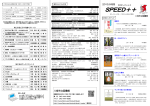Download Samsung NV3 User Manual
Transcript
Manuale per l'utente Grazie per aver acquistato una fotocamera Samsung. Questo manuale guida l'utente all'uso della fotocamera, illustrando l'acquisizione e il download di immagini, nonché l'uso del software applicativo. Leggere il manuale prima di utilizzare la nuova fotocamera. ITALIANO Istruzioni Imparare a conoscere la fotocamera ƈ Utilizzare la fotocamera nell'ordine indicato di seguito. Impostazione del driver della fotocamera Prima di collegare la fotocamera a un PC per mezzo del cavo USB, è necessario impostare il driver della fotocamera. Installare il driver della fotocamera contenuto nel CD-ROM con il software dell'applicazione. (p.80) Scattare una foto. (p.16) Scattare una foto Inserire il cavo USB Controllare l'alimentazione della fotocamera Controllare il [Disco Removibile] Inserire il cavo USB in dotazione nella porta USB del PC e nel connettore USB della fotocamera. (p.82) Grazie per aver acquistato una fotocamera digitale Samsung. ƃ Prima di utilizzare la fotocamera, leggere integralmente il manuale d'uso. ƃ Quando si richiede l'assistenza post-vendita, portare al centro di assistenza la fotocamera e l'eventuale articolo che causa i problemi di funzionamento (batteria, card di memoria ecc.). ƃ Verificare che la fotocamera funzioni correttamente prima di utilizzarla (ad esempio prima di un viaggio o di un avvenimento importante).Samsung declina ogni responsabilità per eventuali perdite o danni derivanti dal funzionamento difettoso della fotocamera. ƃ Conservare il manuale in un luogo sicuro. Ҭ Microsoft Windows e il logo di Windows sono marchi registrati di Microsoft Corporation negli Stati Uniti e/o negli altri paesi. Ҭ Tutti i marchi e i nomi dei prodotti che compaiono in questo manuale sono marchi registrati dei rispettivi proprietari. Controllare l'alimentazione della fotocamera. Se l'apparecchio è spento, premere il pulsante della fotocamera per accenderlo. (p.20) Aprire Risorse del computer di Windows e cercare il [Disco Removibile]. (p.84) ƃ Se per copiare le immagini nella card di memoria si utilizza un lettore di card, le immagini potrebbero risultare danneggiate. Durante il trasferimento al PC delle immagini scattate con la fotocamera, assicurarsi di utilizzare il cavo USB in dotazione per collegare la fotocamera al PC. La casa produttrice declina ogni responsabilità per perdite o danni alle immagini presenti nella card di memoria causati dall'uso di un lettore di card. Da sempre Samsung Techwin è particolarmente attenta alle problematiche riguardanti la tutela dell'ambiente. L'azienda si è pertanto impegnata ad implementare, nel corso dell'intero processo produttivo, una serie di azioni miranti ad ottenere prodotti sempre più ecocompatibili. L'Ecomarchio apposto sui prodotti certifica l'impegno di Samsung Techwin nel campo della produzione ecocompatibile e indica che quei prodotti soddisfano i requisiti previsti dalla Direttiva RoHS emanata dal Parlamento Europeo. (1) PERICOLO La scritta PERICOLO indica una situazione di rischio imminente che, se non evitata, può provocare il decesso o gravi lesioni. ƈ Non cercare in alcun modo di alterare la fotocamera. La mancata osservanza di questa norma può provocare incendi, lesioni, scosse elettriche o gravi danni all'utente o alla fotocamera. Le ispezioni interne, la manutenzione e le riparazioni devono essere eseguite dal rivenditore di fiducia o da un centro di assistenza fotocamere Samsung. ƈ Non utilizzare il prodotto in prossimità di gas infiammabili o esplosivi, in quanto ciò potrebbe aumentare il rischio di esplosioni. ƈ Nel caso in cui liquidi od oggetti estranei dovessero penetrare nella fotocamera, non usare l'apparecchio. Spegnere la fotocamera, quindi scollegare la sorgente di alimentazione (batterie o adattatore di corrente AC). Rivolgersi al rivenditore di fiducia o a un centro di assistenza fotocamere Samsung. Non continuare a usare l'apparecchio per evitare di provocare incendi o scosse elettriche. ƈ Non inserire o far cadere oggetti estranei metallici o infiammabili nella fotocamera attraverso punti di accesso quali la fessura della card di memoria e lo scomparto batterie. In questo modo si possono provocare incendi o scosse elettriche. ƈ Non azionare la fotocamera con le mani bagnate in quanto ciò comporta il rischio di scosse elettriche. (2) AVVERTENZA La scritta AVVERTENZA indica una situazione potenzialmente pericolosa che, se non evitata, può provocare il decesso o gravi lesioni. ƈ Non usare il flash in prossimità di persone o animali. Il posizionamento del flash troppo vicino agli occhi del soggetto può provocare danni alla vista. ƈ Per ragioni di sicurezza, tenere il prodotto e i relativi accessori lontano dalla portata di bambini per prevenire incidenti quali: ҮIngestione delle batterie o di accessori di piccole dimensioni. In caso di incidenti, rivolgersi immediatamente a un medico. ҮLe parti in movimento della fotocamera possono provocare lesioni. ƈ Batterie e fotocamera possono surriscaldarsi in caso di utilizzo prolungato, provocando funzionamenti difettosi dell'apparecchio. Se ciò dovesse avvenire, disattivare la fotocamera e farla raffreddare per alcuni minuti. ƈ Non lasciare la fotocamera in luoghi soggetti a temperature molto elevate quali l'interno di veicoli chiusi, non esporla alla luce diretta del sole e non lasciarla in altri luoghi con forti variazioni di temperatura. L'esposizione a temperature estreme può danneggiare i componenti interni della fotocamera e provocare incendi. ƈ Quando in uso, non coprire la fotocamera o il caricabatterie CA. Leventuale surriscaldamento può distorcere il corpo della fotocamera o provocare incendi. Utilizzare sempre la fotocamera e i relativi accessori in un'area ben ventilata. ATTENZIONE La scritta ATTENZIONE indica una situazione potenzialmente pericolosa che, se non evitata, può provocare lesioni di lieve o media entità. ƈ Perdite, surriscaldamento e batterie scoppiate possono provocare incendi o lesioni. ҮUtilizzare batterie con le specifiche adatte alla fotocamera. ҮNon provocare cortocircuiti, né riscaldare o gettare le batterie nel fuoco. ҮNon inserire le batterie invertendo le polarità. ƈ Togliere le batterie se la fotocamera non viene utilizzata per lunghi periodi. La fuoriuscita di elettroliti corrosivi dalle batterie può danneggiare i componenti della fotocamera in modo irreparabile. ƈ Non mettere in funzione il flash quando questo è a contatto con le mani o altri oggetti. Non toccare il flash dopo averlo utilizzato ininterrottamente, dato che potrebbe provocare ustioni. ƈ Se si utilizza il caricabatterie CA, non spostare la fotocamera quando è accesa. Dopo l’uso, spegnere sempre la fotocamera prima di staccare l’adattatore dalla presa a muro. Prima di spostare la fotocamera, controllare che eventuali cordoni o cavi di collegamento con altri dispositivi siano stati disinseriti. ƈ Prestare attenzione a non toccare l'obiettivo per evitare di scattare immagini poco nitide o di causare funzionamenti difettosi della fotocamera. ƈ Durante le riprese, evitare di ostruire l'obiettivo o il flash. ƈ Le basse temperature possono alterare le prestazioni del display LCD. Questa anomalia in genere scompare quando l'appareccio viene riportato a temperature normali. - Il tempo di accensione può essere ritardato e il colore del display LCD può risultare leggermente variato. - Se ci si sposta velocemente mentre si sta puntando l'apparecchio in direzione del soggetto, l'immagine compare sullo schermo LCD dopo qualche frazione di secondo. ƈ Se tenute troppo vicine alla custodia, le carte di credito possono essere soggette a fenomeni di smagnetizzazione. Non lasciare carte magnetiche nelle vicinanze della custodia. Sommario PRONTO ƃSchema del sistema ōōōōōō5 ƃIdentificazione dei componenti ōō6 ƈFronte e parte superiore ōōōō6 ƈRetro e parte inferiore ōōōōō7 ƈParte inferiore/ Pulsante 5 funzioni ō8 ƈBase di espansione (opzionale) ō8 ƈSpia autoscatto ōōōōōōōō9 ƈSpia di stato della fotocamera ōō9 ƈIcona Modo ōōōōōōōōōō9 ƃCollegamento a una sorgente di alimentazione ōōōōōōōōō9 ƃRimozione della card di memoria ō12 ƃIstruzioni per l’uso della card di memoria ōōōōōōōōōōō12 ƃPrimo utilizzo della fotocamera digitale ō14 REGISTRAZIONE ƃIndicatore display LCD ōōōōō15 ƃAvvio della modalità di registrazioneō16 ƈCome utilizzare la modalità AUTO ō16 ƈUtilizzo della modalità Programmataō16 ƈUso della modalità ASR (Advanced Shake Reduction) per ridurre le vibrazioni ōō17 ƈFunzione Wise Shot ōōōōōō17 ƈCome utilizzare la modalità SCENA ō18 ƈCome utilizzare la modalità FILMATO ō18 ƈRegistrazione del filmato senza la voceō19 ƈPausa durante la registrazione di un filmatoō19 ƈCome utilizzare la modalità REGISTRAZIONE VOCE ōōō19 ƈ Interrompere una registrazione vocaleō19 ƃElementi a cui prestare attenzione quando si scattano fotoōōōōō20 ƃUso dei pulsanti per regolare la fotocamera ōōōōōōōōōō20 ƈPulsante ACCENSIONE ōōōō20 ƈPulsante di scatto ōōōōōōō20 ƃPulsante di ZOOM W/ T ōōōō21 ƃPulsante Registrazione voce / Memo vocale / Su ōōōōōō22 ƃPulsante Macro /Giù ōōōōōō23 ƃBlocco della messa a fuoco ōōō24 ƃPulsante FLASH / SINISTRA ōō24 ƃPulsante Autoscatto/Destra ōōō26 ƃPulsante MENU/ OKōōōōōō27 ƃPulsante +/- ōōōōōōōōō27 ƃPulsante E (Effetti)ōōōōōōō31 ƈColore ōōōōōōōōōōō31 ƈZone nitide ōōōōōōōōō32 ƈRipresa composita ōōōōōō33 ƈCornice ōōōōōōōōōōō34 ƈStabilizzatore dell'inquadratura di un filmato ōōōōōōōōōō34 ƃUtilizzo del display LCD per regolare le impostazioni della fotocameraōō35 ƃUso del menu ōōōōōōōō35 ƃDimensione immagine ōōōōō36 ƃQualità/Velocità fotogrammi ōōō36 ƃMisurazione ōōōōōōōōō37 (3) Sommario ƃRipresa continua ōōōōōōō37 ƃNitidezzaōōōōōōōōōōō38 ƃTipi di messa a fuoco automatica ō38 ƃInformazioni OSD (On Screen Display) ō39 RIPRODUZIONE ƃAvvio della modalità Riproduzione ō40 ƈRiproduzione di una Foto ōōō40 ƈ Riproduzione di un filmato ōōō40 ƈLa funzione di cattura filmato serve per estrapolare immagini fisse da un filmato. ō40 ƈDurante la riproduzione di un filmato è possibile estrarre da questo un certo numero di inquadrature. ōōōōōōōōōō41 ƈPlayback di una voce registrata ō41 ƃIndicatore display LCD ōōōōō42 ƃUtilizzare i pulsanti per regolare la fotocamera ōōōōōōōōōō42 ƈPulsante della modalità Riproduzioneōōōōōōōōō42 ƃTasto Miniature/ Ingrandimento button/ Tasto Volume ōōōōō43 ƃPulsante Memo vocale/Su ōōō44 ƃPulsante Riproduzione/ Pausa/ Giù ō45 ƃPulsante Sinistra/Destra/Menu/OKō45 ƃPulsante E (Effetti)ōōōōōōō46 ƃPulsante Elimina ōōōōōōō46 ƃTasto Stampa ōōōōōōōō46 ƃImpostazione della funzione di riproduzione per mezzo del display LCD ōōōōō47 (4) ƃAvvio della presentazioneōōōō48 ƃProtezione delle immagini ōōō49 ƃEliminazione di immagini ōōōō50 ƃRidimensionamento ōōōōōō50 ƃRotazione di un'immagine ōōō51 ƃDPOF ōōōōōōōōōōōō51 ƃDPOF: STANDARD ōōōōōō52 ƃDPOF: INDICE ōōōōōōōō52 ƃDPOF: dimensioni di stampa ōō53 ƃInformazioni OSD ōōōōōōō53 ƃCOPIA ōōōōōōōōōōō54 ƃPictBridge ōōōōōōōōōō54 ƃPictbridge: selezione di immagini ō55 ƃPictBridge: impostazioni di stampa ō56 ƃPictBridge : REIMPOSTAōōōō56 IMPOSTAZIONE ƃMenu Setup ōōōōōōōōō57 ƈNome File ōōōōōōōōōō58 ƈSpegnimento automaticoōōōō58 ƈLingua ōōōōōōōōōōō58 ƈFORMATTA ōōōōōōōōō59 ƈImpostazione di data/ora/tipo di dataō59 ƈStampigliatura della data di registrazioneō59 ƈSuono ōōōōōōōōōōō60 ƈCollegamento di un dispositivo esterno (USB) ōōōōōōōō60 ƈSuono AF ōōōōōōōōōō60 ƈSpia di messa a fuoco automaticaō60 ƈLuminosità LCD ōōōōōōō61 ƈSelezione del tipo di uscita video ō61 ƈVisualizzazione rapida. ōōōō62 ƈInizializzazione ōōōōōōōō62 ƃImpostazione del menu MioAPPARō62 ƃImmagine di avvio ōōōōōōō63 ƃSuono di avvio ōōōōōōōō63 ƃSuono dell'otturatore ōōōōōō63 Modalità MP3/PMP ƃModalità MP3/PMP/VISUALIZZA TESTO ōōōōōōōōōōō63 ƃScaricamento dei fileōōōōōō63 ƃAvvio delle modalità MP3/PMP/VISUALIZZA TESTO ō64 ƃIndicatore sul monitor LCD della modalità MP3/PMP ōōōōōō66 ƃUtilizzare i pulsanti per regolare la fotocamera ōōōōōōōōōō67 ƈTasto Volume ōōōōōōōō67 ƈPulsante Riproduzione/Pausa ō67 ƈPulsante Elimina ōōōōōōō67 ƈTasto di blocco / Pulsante Equalizzatore ōōōōōōōō68 ƈTasto Playlistōōōōōōōōō68 ƃImpostazione della funzione di riproduzione per mezzo del display LCD ōōōōō69 ƈRIPRENDIōōōōōōōōōō70 ƈModo Riproduzione ōōōōōō70 ƈSkin del lettore MP3ōōōōōō70 ƈElimina tutto ōōōōōōōōō71 ƈPermette di programmare l’intervallo di esecuzione della visualizzazione delle fotoōōōōōōōōōōō71 ƈRiproduzione degli album ōōō71 ƈRicerca fotogrammaōōōōōō71 ƈImpostazioni di visualizzazione ō72 ƈImpostazione delle funzioni di registrazione in modalità MP3 ō72 ƈAUTO SCROLLōōōōōōōō72 ƈImpostazione sfondo MP3 ōōō72 ƈImpostazione della lingua ōōōō72 ƃAvvertenze ōōōōōōōōōō73 ƃIndicatore di avvertenze ōōōō74 ƃPrima di rivolgersi a un centro di assistenza ō75 ƃSpecifiche ōōōōōōōōōō76 SOFTWARE ƃNote relative al software ōōōō79 ƃRequisiti di sistema ōōōōōō79 ƃInformazioni sul software ōōōō79 ƃImpostazione del software applicativo ō80 ƃAvvio in modalità PCōōōōōō82 ƃRimozione del disco rimovibileōō84 ƃImpostazione del driver USB per MAC ō85 ƃUtilizzo del driver USB per MAC ō85 ƃRimozione del driver USB per Windows 98SE ōōōōōōōō85 ƃDigimax Converter ōōōōōō86 ƃDigimax Master ōōōōōōōō87 ƃDomande frequenti (FAQ) ōōō90 Schema del sistema Prima di usare il prodotto, controllare che sia presente tutto il contenuto. I contenuti possono variare a seconda delle zone di vendita. Per acquistare l'attrezzatura opzionale, rivolgersi al proprio rivenditore Samsung o al più vicino centro di assistenza Samsung. < Articoli inclusi > Computer Borsa Manuale d'uso, Garanzia Cinghia di supporto per la fotocamera CD software (p. 79) Stampante compatibile PictBridge (p. 54) Cavo AV Stampante compatibile DPOF (p. 51) Card di memoria SD/MMC (p. 12) Auricolari Adattatore per auricolare Batteria ricaricabile (SLB-0837) Base di espansione Adattatore CA (SAC-45) / cavo USB (SUC-C2) Monitor esterno (p. 61) (5) Identificazione dei componenti Fronte e parte superiore Microfono Altoparlante Ghiera di selezione della modalità Pulsante di scatto Pulsante accensione Cinghia di supporto per la fotocamera Spia autoscatto/Spia della messa a fuoco automatica Altoparlante Obiettivo dello zoom ottico 3X/Copriobiettivo Flash (6) Identificazione dei componenti Retro e parte inferiore Spia di stato della fotocamera Quadrante di selezione della modalità Pulsante Zoom/Miniature/Volume Attacco per gli auricolari Pulsante E (Effetti) Monitor LCD Pulsante +/- e pulsante ELIMINA Pulsante a 5 funzioni Pulsante Riproduzione/ Stampa Terminale connessione USB/ AV Connettore della base di espansione (7) Identificazione dei componenti Parte inferiore/ Pulsante 5 funzioni Base di espansione (opzionale) Fessura card di memoria ƈ Attraverso la base di espansione, è possibile ricaricare la batteria, stampare una foto scattata e scaricare immagini. (Riferimenti a pag. 11, 54 e 83) Contenitore batterie Scomparto batterie Coperchio vano batterie Terminale di connessione dell'apparecchio fotografico Pulsante Registrazione voce/ Memo vocale/ Pulsante SU Pulsante MENU/OK Pulsante FLASH/ SINISTRA Pulsante AUTOSCATTO/ DESTRA Pulsante Macro/GIÙ Pulsante Riproduzione/Pausa (8) Terminale connessione CC / Porta USB Terminale connessione CC Identificazione dei componenti ƈ Spia autoscatto Icona Stato Descrizione La spia lampeggia rapidamente per 2 secondi a intervalli Lampeggiante di 0,25 secondi. Per i primi 8 secondi, il Led lampeggia a intervalli di 1 secondo. Lampeggiante Negli ultimi 2 secondi, il Led lampeggia rapidamente a intervalli di 0,25 secondi. Una foto verrà scattata dopo circa 10 secondi, mentre la Lampeggiante seconda foto verrà scattata 2 secondi dopo. ƈ Icona Modo : consultare la pagina 16 per maggiori informazioni sull'impostazione della modalità della fotocamera. MODO REGISTRAZI MP3 ONE VOCE Stato Accensione Dopo aver scattato una foto Quando il cavo USB è inserito in un PC Trasmissione dati tramite PC Descrizione Quando la fotocamera è pronta per scattare una foto, la spia si accende e si spegne. La spia lampeggia durante il salvataggio dei dati immagine e si spegne quando la fotocamera è pronta per scattare una foto. La spia si accende (il monitor LCD si spegne dopo l'inizializzazione del dispositivo) La spia lampeggia (il monitor LCD si spegne) Quando il cavo USB è La spia si accende inserito in una stampante Quando la stampante sta La spia lampeggia eseguendo la stampa RIPROD UZIONE Icona SCENA MODO NOTTE RITRATTO BAMBINI PAESAGGIO PRIMO PIANO TESTO Icona MODO TRAMONTO ƈ Spia di stato della fotocamera Funzion VISUALIZ Funzione FILMATO AUTO ASR e PMP ZA TESTO PROGRAMM. ALBA RETROILL. FUOCHI ART. Icona SPIAGG.& NEVE - Collegamento a una sorgente di alimentazione ƈ E' necessario utilizzare la batteria ricaricabile (SLB-0837) fornita con l'apparecchio fotografico. Non dimenticare di ricaricare la batteria prima di usare la fotocamera. ƈSpecifiche della batteria ricaricabile SLB-0837 Modello Tipo Capacità Tensione SLB-0837 Ioni di litio 860mAh 3.7V Durata del caricamento Circa 150 min. (Quando la fotocamera è spenta) (9) Collegamento a una sorgente di alimentazione ƈ Numero di immagini e durata della batteria (utilizzando la SLB-0837) Durata della batteria/Numero di immagini Condizioni di ripresa Con batteria completamente carica, modalità Auto, immagini da 7 MB, qualità immagine Fine, intervallo fra uno scatto e l'altro: 30 sec. Immagine Circa 100 min/circa La modifica della posizione dello zoom fra la modalità W (grandangolo) e T (teleobiettivo) è 200 scatti fissa valida per 1 solo scatto. Uso del flash ogni due volte. Utilizzare la fotocamera per 5 minuti quindi spegnerla per 1 minuto. Filmato Circa 90 min. Con batteria completamente carica immagini 640X480/velocità fotogrammi 30 fps MP3 PMP Circa 240 min. Circa 135 min. Con batteria completamente carica e LCD spento. Con batteria completamente carica ƈ È possibile ricaricare la batteria (SLB-0837) tramite il kit SAC-45. Il kit SAC-45 è composto da un adattatore (SAC-45) e un cavo USB (SUC-C2). Quando l'adattatore SAC-45 e il cavo USB SUC-C2 sono collegati fra loro, quest'ultimo può essere usato come cavo di alimentazione. ƃ Uso del cavo di alimentazione : Collegare il cavo CA al cavetto USB. Questo può essere usato come cavo di alimentazione. ƃ Uso del cavo USB : Rimuovere l'adattatore SAC-45. Il cavetto USB può essere utilizzato per scaricare le foto sul PC (p.83) o come cavo di alimentazione della fotocamera. ſ I valori sono stati misurati nelle condizioni standard e di ripresa definite da Samsung e possono variare a seconda del tipo di utilizzo. INFORMAZIONI Informazioni importanti relative all'uso delle batterie ƃ Quando non si utilizza la fotocamera, spegnere l'apparecchio. ƃ Togliere le batterie in caso di mancato utilizzo della batteria per lunghi periodi. Le batterie possono scaricarsi con il tempo e tendono a perdere liquido se lasciate all'interno della fotocamera. ƃ Le basse temperature (inferiori agli 0°C) possono alterare le prestazioni delle batterie, che potrebbero durare di meno. ƃ In genere, a temperature normali le batterie ritornano alla condizione standard. ƃ Se si usa la fotocamera a lungo, il corpo dell'apparecchio potrebbe riscaldarsi. Si tratta di un fenomeno assolutamente normale. ƃ Quando si usano gli auricolari, spegnere la fotocamera prima di rimuovere la batteria. La rimozione potrebbe provocare un rumore fastidioso per le orecchie. (10) ATTENZIONE Informazioni importanti relative all'uso del cavo USB. ƃ Utilizzare un cavo USB (SUC-C2) con la specifica corretta. ƃ Se la fotocamera è collegata al PC tramite un hub USB, scollegarla dall'hub e collegarla direttamente al PC. ƃ Qualora al PC fossero collegati anche altri dispositivi, sarà necessario scollegarli dal computer prima di usare la fotocamera. ƃ Se il cavetto USB è collegato ad una porta collocata nella parte anteriore del PC, sarà necessario collegarlo ad una delle porte USB posteriori. ƃ Se la porta USB del PC non corrisponde allo standard di alimentazione della fotocamera (5V, 500mA), il caricamento potrebbe non andare a buon fine. Collegamento a una sorgente di alimentazione ƈÈ possibile ricaricare la batteria SLB-0837 tramite la base di espansione. ƈ Come ricaricare la batteria SLB-0837 ƃ Caricamento tramite la base di espansione ATTENZIONE ƃ Prima di collegare l'adattatore o inserire un qualsiasi cavo, controllare che l'inserimento venga effettuato secondo le istruzioni. Evitare di forzare l'inserimento, ciò potrebbe danneggiare la macchina fotografica. ƃ Se il LED di ricarica dell'adattatore non si accende né lampeggia dopo aver inserito la batteria ricaricabile, verificare che la batteria sia stata inserita correttamente. ƃ In caso di ricarica con la fotocamera accesa, non è possibile caricare completamente la batteria. Spegnere la fotocamera durante le operazioni di carica. ƈ LED di caricamento sull'adattatore ƃ Caricamento con l'apparecchio fotografico In carica Il caricamento è terminato Errore di caricamento In scaricamento (utilizzando l'adattatore) LED di caricamento Il LED rosso è acceso Il LED verde è acceso Il LED rosso è spento o lampeggia Il LED arancio è acceso LED di caricamento ƃ Quando si inserisce la batteria completamente scarica per ricaricarla, non accendere contemporaneamente la fotocamera. La fotocamera potrebbe non accendersi a causa della carica insufficiente della batteria. Ricaricare la batteria per più di 10 minuti per poter usare la fotocamera. ƃ Non usare frequentemente il flash e non filmare dopo aver ricaricato solo per breve tempo una batteria completamente scarica. Anche se il caricabatterie è inserito, la fotocamera potrebbe spegnersi perché la batteria ricaricabile è di nuovo scarica. ƃ Quando si ricarica la batteria utilizzando la base di espansione, è necessario utilizzare batterie SLB-0837 agli ioni di litio. (11) Collegamento a una sorgente di alimentazione ƈ Inserire la batteria come illustrato in figura - Se la fotocamera non si accende, controllare che le batterie siano state inserite correttamente rispettando la polarità (+/ -). - Se il coperchio del vano batteria è rimasto aperto non forzare la chiusura per non rischiare di provocare deformazioni o rotture al coperchio. ƈ Sullo schermo LCD compaiono quattro spie relative alla batteria. Indicatore di presenza della batteria Stato della batteria Istruzioni per l’uso della card di memoria ƃ Non dimenticare di formattare la card di memoria (vedere p. 59) nei seguenti casi : quando si utilizza per la prima volta una card appena acquistata; se la card di memoria contiene dati che la fotocamera non è in grado di riconoscere oppure immagini catturate con un'altra fotocamera. ƃ Durante l'inserimento o la rimozione della card di memoria, spegnere la fotocamera. ƃ L'uso prolungato provoca una riduzione delle prestazioni della card di memoria. Se ciò dovesse verificarsi, sarà necessario acquistare una nuova card di memoria. La normale usura della card di memoria non è inclusa nella garanzia Samsung. ƃ La card di memoria è un dispositivo elettronico di precisione. Non piegare né far cadere la card e non sottoporla a forti impatti. Capacità batteria quasi Capacità batteria quasi Capacità batteria quasi esaurita (predisporre la esaurita (predisporre la esaurita (predisporre la Batteria carica ricarica o preparare una ricarica o preparare una ricarica o preparare una nuova batteria) nuova batteria) nuova batteria) ƃ Non conservare la card di memoria in ambienti con forti campi elettromagnetici, ad esempio in prossimità di altoparlanti o di riceventi televisive. ƃ Non utilizzare o conservare la card in ambienti con temperature estreme. ƃ La card di memoria non deve sporcarsi né entrare a contatto con liquidi. Se ciò dovesse avvenire, pulirla con un panno morbido. Rimozione della card di memoria ƈ Inserire la scheda di memoria come illustrato in figura. - Prima di inserire la scheda, spegnere la fotocamera. - Posizionare la parte anteriore della scheda di memoria rivolta verso la parte anteriore della fotocamera (obiettivo) e i collegamenti verso la parte posteriore (display LCD). - Non inserire la scheda di memoria al rovescio, questa azione potrebbe danneggiare lo slot in modo irreparabile. (12) ƃ Tenere la card di memoria nell'apposita custodia quando non la si utilizza. ƃ Durante e dopo un periodo di uso prolungato, la card di memoria potrebbe surriscaldarsi. Si tratta di un fenomeno assolutamente normale. ƃ Non usare una scheda di memoria utilizzata da un’altra fotocamera digitale. Per usare la scheda di memoria con questo apparecchio, per prima cosa formattarla con questa fotocamera. ƃ Non utilizzare card di memoria formattate da altre fotocamere o lettori. Istruzioni per l’uso della card di memoria ƃ Nei seguenti casi, i dati registrati sulla card di memoria potrebbero venir danneggiati : - Quando la card di memoria viene usata in modo non corretto. - Se si spegne l'apparecchio o si rimuove la card di memoria durante la registrazione, la cancellazione (formattazione) o la lettura. ƃ Samsung non sarà responsabile per la perdita di dati. ƃ Si consiglia di effettuare copie di riserva dei dati importanti su altri supporti come floppy disk, dischi rigidi, CD ecc. ƃ Se la memoria disponibile è insufficiente: viene visualizzato il messaggio [MEMORIA PIENA!] e la fotocamera non funziona. Per ottimizzare la quantità di memoria presente nella fotocamera, sostituire la scheda di memoria o eliminare le immagini superflue archiviate nella memoria. ƈ Quando si utilizza una card di memoria MMC (Multi Media Card) da 256 MB, la capacità di ripresa corrisponderà ai dati riportati si seguito. Questi valori sono approssimativi in quanto le capacità delle immagini subiscono l'influenza di variabili quali il soggetto e il tipo di scheda di memoria. Dimensione immagine Super Fine registrata Angolo normale INFORMAZIONI ƃ Per evitare di danneggiare i dati archiviati, non togliere la scheda di memoria quando la spia dello stato della fotocamera lampeggia. ƈ La fotocamera può utilizzare card di memoria SD o MMC (Multi Media Cards). Consultare il manuale allegato per informazioni sull’uso delle schede MMC. La card di memoria SD è provvista di un interruttore per la protezione dalla scrittura che Pin della card impedisce l'eliminazione o la formattazione dei Linguetta di file d'immagine. Per proteggere i dati, far protezione scorrere l'interruttore nella parte inferiore della dalla scrittura card di memoria SD. Per disattivare la protezione Etichetta dei dati, far scorrere l'interruttore nella parte superiore della card di memoria SD. Prima di [Card di memoria SD (Secure Digital)] scattare una foto, far scorrere l'interruttore nella parte superiore della card di memoria SD. Normale 30FPS 20FPS 15FPS 7M Circa 63 Circa 116 Circa 171 - - - 6M Circa 74 Circa 138 Circa 195 - - - 5M Circa 88 Circa 162 Circa 223 - - - 5M(W) Circa 88 Circa 162 Circa 223 - - - 4M Circa 118 Circa 202 Circa 274 - - - 3M Circa 131 Circa 236 Circa 318 - - - 2M Circa 208 Circa 332 Circa 422 - - - 1M Circa 381 Circa 520 Circa 600 - - - Circa 1201 Circa 1420 Circa 1736 - - - VGA Granda ngolo Fine 720 - - - - Circa 13’ 36’’ - 640 - - - Circa 17’ 19’’ - Circa 33’ 3’’ 320 - - - Circa 37’ 24’’ - Circa 69’ 36’’ I tempi di registrazione possono subire modifiche a causa dell’attivazione dello zoom. I pulsanti di zoom sono disattivati durante la registrazione di un filmato. (13) Primo utilizzo della fotocamera digitale ƈ Quando si accende la fotocamera per la prima volta, sul monitor LCD verrà visualizzato un menu per l’impostazione di data, ora e lingua. Il menu scomparirà una volta impostati data, ora e lingua. Impostare data, ora e lingua prima di utilizzare la fotocamera. ƃ Impostazione della data, dell'ora e del tipo di data 1. Selezionare il menu [Date&Time] premendo il SETUP pulsante SU/GIÙ, quindi premere il pulsante Date&Time DESTRA. Language 06/07/01 13:00 2. Selezionare il sottomenu desiderato premendo il yy/mm/dd pulsante SU/GIÙ /SINISTRA/ DESTRA. Back: Set:OK Pulsante DESTRA : seleziona ANNO/ MESE/ GIORNO/ORA / MINUTO/ TIPO DATA Pulsante SINISTRA : sposta il cursore al menu principale [Date&Time] se il cursore è posizionato sulla prima voce dell’impostazione data e ora. In tutti gli altri casi, il cursore verrà spostato a sinistra della posizione corrente. Pulsante SU/GIÙ : serve per modificare il valore di ciascuna voce. (14) ƃ Impostazione della lingua 1. Selezionare il menu [Language] premendo il pulsante SU/GIÙ, quindi premere il pulsante DESTRA. 2. Per selezionare il menu secondario desiderato, premere i pulsanti SU/GIÙ, quindi premere il pulsante OK. SETUP Date&Time Language Back: ENGLISH ጥૹ FRANÇAIS DEUTSCH ESPAÑOL Set:OK INFORMAZIONI ƃ La fotocamera consente di selezionare 22 lingue: inglese, coreano, francese, tedesco, spagnolo, italiano,cinese semplificato, cinese tradizionale, giapponese, russo, portoghese, olandese, danese, svedese, finlandese, thai, bahasa (malese/indonesiano), arabo, polacco, ungherese, ceco e turco. ƃ L'impostazione della lingua viene mantenuta anche in caso di riavvio della fotocamera. Indicatore display LCD ƈ Il display LCD riporta le informazioni sulle funzioni di ripresa e sulle opzioni attivate. ؊ ؉ ڹ ؈ ں ؇ ڻ ؆ ڼ ڽ ۇ No. Descrizione 8 Indicatore scheda di memoria inserita Icone Pagina - 9 Riquadro messa a fuoco automatica - 10 Avvertenza movimento fotocamera p. 20 11 Data / Ora 12 Compensazione dell'esposizione 2006/07/01 01:00 PM p. 59 13 Bilanciamento del bianco p. 29 14 ISO p. 28 p. 30 ھ ۆ ڿ ۅ 15 RGB ۄ 16 Nitidezza p. 38 17 Qualità delle immagini/Velocità fotogrammi p. 36 18 Dimensioni immagine P. 36 ۀ ۂ ہ RGB p. 28 ۃ [ Immagine & stato completo ] No. Descrizione Icone Pagina 1 Registrazione voce p. 9 2 Batteria p. 12 3 Ripresa continua p. 37/17 4 Flash p. 24 5 Autoscatto p. 26 6 Macro p. 23 7 Misurazione p. 37 Numero di foto disponibili rimaste 8 P. 13 Tempo rimasto (Filmato/Registrazione voce) 00:01:30/ 00:30:00 P. 13 19 20 Memo voce/Mic. spento p. 22/19 21 Barra di zoom ottico/ digitale/Percentuale di zoom digitale P. 21 (15) Avvio della modalità di registrazione ƈ Come utilizzare la modalità AUTO ( ) Selezionare questa modalità per scattare foto in modo semplice e rapido con un intervento minimo da parte dell’utente. 1. Inserire le batterie (p.12). Inserire le batterie tenendo conto della polarità (+/ -). 2. Inserire la card di memoria (p.12). Dato che questa fotocamera è provvista di una memoria interna di 15 MB, non è necessario inserire la scheda di memoria. In assenza della scheda di memoria, l'immagine verrà archiviata nella memoria interna.Se è presente una card di memoria, l'immagine verrà archiviata in tale scheda. 3. Chiudere il coperchio dello scomparto della batteria. [ Modalità AUTO ] 4. Premere il pulsante di accensione per accendere la fotocamera. (Se la data/ora visualizzata sul monitor LCD non è corretta, reimpostare la data/ora prima di scattare la foto successiva.) 5. Selezionare AUTO ruotando la ghiera di selezione della modalità. 6. Puntare la fotocamera verso il soggetto e comporre l’immagine utilizzando il monitor LCD. 7. Per acquisire un'immagine, premere il pulsante dell'otturatore. INFORMAZIONI ƃ Se il riquadro della messa a fuoco automatica diventa rosso quando si preme a metà il pulsante dell'otturatore, significa che la fotocamera non è in grado di mettere a fuoco il soggetto. In tal caso, la fotocamera non sarà in grado di riprendere l'immagine in modo chiaro. (16) ƈ Utilizzo della modalità Programmata ( ) Selezionare la modalità automatica per configurare la fotocamera con le impostazioni ottimali. È possibile configurare manualmente tutti i parametri tranne il valore di apertura e la velocità dell'otturatore. 1. Selezionare la modalità PROGRAMMATA ruotando la ghiera di selezione delle modalità. 2. Premere il pulsante menu per configurare funzioni avanzate come la dimensione immagine (p. 35), la qualità (p. 36), la misurazione (p. 37), la ripresa continua (p. 37), la nitidezza (p.38), il tipo di messa a fuoco automatica (p. 38) e le informazioni OSD (p. 39). [ Modalità PROGRAMM ] Avvio della modalità di registrazione ƈ Uso della modalità ASR (Advanced Shake Reduction) per ridurre le vibrazioni ( ) La modalità ASR consente di ridurre al minimo le vibrazioni della fotocamera e ottenere immagini nitide in qualunque condizione di ripresa. ƃ Cose da tener presente quando si usa la modalità ASR 1. In modalità di ASR, lo zoom digitale risulta disattivato. 2. Se le condizioni di luce sono già abbastanza soddisfacenti (più luce rispetto al chiarore di una luce fluorescente) la modalità ASR non entra in funzione 3. Se le condizioni di luce non sono sufficientemente soddisfacenti (meno luce rispetto al chiarore di una luce fluorescente) viene visualizzato l'indicatore delle vibrazioni della fotocamera ( ). Per ottenere [ Modalità ASR ] un'immagine nitida, si consiglia di scattare la foto quando l'indicatore delle vibrazioni della fotocamera non viene visualizzato. 4. Se si ritrae un soggetto in movimento, l'immagine finale potrebbe risultare sfocata. 5. Per ottenere un'immagine nitida, evitare di muovere la fotocamera quando il display riporta il messaggio [CATTURA IN CORSO!]. 6. Dato che il flash di sicurezza (ASR) utilizza il processore digitale della fotocamera, l'elaborazione delle immagini riprese con l'ASR può richiedere un tempo superiore. ƈ Funzione Wise Shot Consente di scattare 2 immagini per volta; la prima viene scattata in modalità Riempimento, la seconda in modalità ASR. Tuttavia, sarà possibile salvare soltanto un'immagine. ƃ Come usare la funzione Wise Shot 1. Selezionare la modalità ASR ruotando la ghiera di selezione. 2. Premere il pulsante E per attivare la funzione Wise Shot. 3. Per acquisire un'immagine, premere il pulsante dell'otturatore. 4. Le immagini acquisite vengono visualizzate sul display. - Per selezionare una delle 2 immagini, premere il pulsante Sinistra/ Destra. - Per modificare la parte ingrandita, premere il pulsante E e il pulsante a 5 funzioni. - Premere nuovamente il pulsante E per modificare automaticamente la parte ingrandita. Immagine scattata in modalità ASR Immagine scattata con il flash Immagine ingrandita Immagine ingrandita SALVA: OK SPOSTA:E 5. Per salvare l'immagine selezionata premere il pulsante OK/OTTURATORE. INFORMAZIONI ƃ Se la dimensione immagine è impostata su 3072X1728, questa funzione non può essere selezionata. ƃ In modalità Wise shot, il valore relativo alla velocità dell'otturatore indicato sul display LCD monitor potrebbe risultare diverso rispetto alla sua reale velocità. (17) Avvio della modalità di registrazione ƈ Come utilizzare la modalità SCENA ( ) Utilizzare il menu per configurare facilmente le impostazioni ottimali per una serie di situazioni di ripresa 1. Selezionare la modalità SCENA ruotando la ghiera di selezione. 2. Premere il pulsante menu quindi selezionare la scena. [ Modalità SCENA ] ſ Di seguito sono elencate le modalità di scena. [NOTTE] ( ) : utilizzare questa modalità per la ripresa di immagini fisse notturne o in condizioni di scarsa illuminazione. [RITRATTO] ( ) : per fotografare una persona. [BAMBINI] ( ) : per scattare una foto di bambini o oggetti in movimento. [PAESAGGIO] ( ) : per riprendere scenari. [PRIMO PIANO] ( ) : per riprese in primo piano di oggetti di piccole dimensioni come piante e insetti. [TESTO] ( ) : utilizzare questa modalità per scattare la foto di un documento. [TRAMONTO] ( ) : usare questa modalità per scattare foto di tramonti. [ALBA] ( ) : per scattare immagini alla luce dell'alba. [CONTROLUCE] ( ) : per ritratti privi di ombre causate dal controluce. [FUOCHI ART.] ( ) : per riprendere scene con fuochi d'artificio. [SPIAGG.&NEVE] ( ) : per scene con paesaggi marini o lacustri, litorali e montagne innevate. (18) ƈ Come utilizzare la modalità FILMATO ( ) 1. Scegliere la modalità FILMATO ruotando la ghiera di selezione della modalità. (Il tempo di registrazione verrà visualizzato sul monitor LCD) 2. Sul monitor LCD verranno visualizzati l'icona della modalità FILMATO e il tempo di registrazione disponibile. 3. Puntare la fotocamera verso il soggetto e comporre l’immagine utilizzando il monitor LCD. Premere il pulsante dell'otturatore; i filmati verranno registrati fino a esaurimento del tempo [ Modalità FILMATO ] di registrazione disponibile. La registrazione delle immagini in movimento continuerà anche se si rilascia il pulsante dell'otturatore. Per interrompere la registrazione, premere di nuovo il pulsante dell'otturatore. * Per interrompere la registrazione, premere di nuovo il pulsante dell'otturatore. - Dimensioni immagine : 720x480, 640x480, 320x240 (Selezionabile) - Tipo file : *.avi (MPEG-4) Avvio della modalità di registrazione ƈ Registrazione del filmato senza la voce È possibile registrare un filmato senza la voce. 1. Premere il pulsante Su; sul monitor LCD verrà visualizzata l'icona ( ). 2. Premere il pulsante dell’otturatore; il filmato viene registrato senza la voce fino al termine del tempo di registrazione disponibile. 3. Per interrompere la registrazione, premere di nuovo il pulsante dell'otturatore. [ Modalità FILMATO ] ƈ Pausa durante la registrazione di un filmato (Registrazione successiva) Questa fotocamera consente di arrestarsi temporaneamente in caso di scene indesiderate durante la registrazione di un filmato. Grazie a questa funzione è possibile registrare le scene preferite in un filmato senza dover creare più filmati. ƃ Uso della registrazione successiva. 1. Per sospendere la registrazione di un filmato, premere il pulsante Pausa dell'otturatore. 2. Per riprendere la registrazione, premere di nuovo il pulsante Pausa. 3. Per interrompere la registrazione, premere nuovamente il pulsante dell'otturatore. [ Registrazione successiva di un filmato ] ƈ Come utilizzare la modalità REGISTRAZIONE VOCE È possibile registrare una voce fino a quando il tempo di registrazione disponibile nella memoria lo consente (max 1 ora). 1. In qualsiasi modalità, tranne Filmato, selezionare REGISTRAZIONE VOCE premendo due volte sull'apposito pulsante. 2. Premere il pulsante dell'otturatore per registrare una voce. - Premere il pulsante dell'otturatore una volta; la voce viene registrata fino a esaurimento del tempo di [ Modalità REGISTRAZIONE VOCE ] registrazione disponibile (massimo 1 ora). La registrazione della voce continuerà anche se si rilascia il pulsante dell'otturatore. - Per interrompere la registrazione, premere di nuovo il pulsante dell'otturatore. - Tipo file : *.wav ƃ Interrompere una registrazione vocale Grazie a questa funzione è possibile registrare le voci preferite in un unico file vocale, senza dover ricorrere alla registrazione di file diversi. 1. Per sospendere la registrazione, premere il pulsante ( ) 2. Per riprendere la registrazione, premere di nuovo il pulsante ( ) 3. Per interrompere definitivamente la registrazione, premere di nuovo il pulsante dell'otturatore. [ Sospensione della registrazione vocale ] ſ Se durante la registrazione l'utente preme un qualsiasi pulsante, potrà registrare il suono delle operazioni del fotocamera. INFORMAZIONI ƃ Per una registrazione ottimale dell'audio, la distanza fra l'utente e la fotocamera (microfono) deve essere di 40 cm. ƃ Se durante la registrazione di un file vocale la fotocamera si spegne la registrazione viene annullata. (19) Elementi a cui prestare attenzione quando si scattano foto ƈ Pressione a metà del pulsante dell'otturatore Premere leggermente il pulsante dell'otturatore per confermare la messa a fuoco e la carica della batteria del flash. Per scattare la foto, premere completamente il pulsante dell'otturatore. Uso dei pulsanti per regolare la fotocamera ƈ La modalità di registrazione può essere impostata utilizzando il pulsante della fotocamera. Pulsante ACCENSIONE [ Premere leggermente il pulsante dell'otturatore ] [ Premere il pulsante dell'otturatore ] ƈ Il tempo disponibile per la registrazione varia a seconda delle condizioni di ripresa e delle impostazioni della fotocamera. ƈ Quando si seleziona la modalità Flash spento oppure Sincronizzazione lenta in condizioni di scarsa illuminazione, sul monitor LCD potrebbe comparire l'indicatore relativo alle vibrazioni della fotocamera ( ). In tal caso, utilizzare un cavalletto, collocare la fotocamera su una superficie solida stabile oppure passare alla modalità di ripresa con flash. ƈ Ripresa con compensazione della controluce : quando si scatta una foto in esterni, evitare la luce solare diretta, in quanto la foto potrebbe risultare scura a causa della controluce. Per scattare una foto in controluce, utilizzare l'opzione [RETROILL.] nella modalità di ripresa della scena (pagina 18), il flash di riempimento (pagina 25), la misurazione spot (pagina 37) o la compensazione dell'esposizione (pagina 30). ƈ Durante le riprese, evitare di ostruire l'obiettivo o il flash. ƈ Comporre l’immagine usando il monitor LCD. ƈ In alcuni casi, il meccanismo di messa a fuoco automatica potrebbe non funzionare come previsto. - Quando si fotografa un soggetto con poco contrasto. - Se il soggetto è altamente riflettente o brillante. - Se il soggetto si muove ad alta velocità. - Se la luce riflessa è molto forte, oppure lo sfondo è molto chiaro. - Quando il soggetto presenta solo linee orizzontali oppure è molto stretto (ad esempio nel caso di un bastone o di un'asta di bandiera). - In condizioni di scarsa illuminazione o oscurità (20) ƃ Serve per accendere/ spegnere la fotocamera. ƃ Se la fotocamera non viene messa in funzione durante il periodo di tempo indicato, l'apparecchio si spegne automaticamente per non consumare la batteria. Per ulteriori informazioni sulla funzione di spegnimento automatico, consultare la pagina 58. Pulsante di scatto ƃ Questo pulsante serve per riprendere un'immagine o registrare una voce nella modalità REGISTRAZIONE. ƃ Nella modalità FILMATO Premere completamente l'otturatore per avviare la registrazione di un filmato. Se si preme il pulsante dell'otturatore una volta, il filmato viene registrato fino a quando il tempo di registrazione disponibile nella memoria lo consente. Per interrompere la registrazione, premere di nuovo il pulsante dell'otturatore. ƃ Nella modalità FOTO Premere a metà il pulsante dell'otturatore per attivare la messa a fuoco automatica e per controllare lo stato del flash. Premere fino in fondo il pulsante dell'otturatore per scattare la foto e archiviare i relativi dati. Se si seleziona la registrazione del memo vocale, la registrazione avrà inizio al termine dell'archiviazione dei dati immagine. Pulsante di ZOOM W/ T ƃ Questa fotocamera è dotata di una funzione di zoom 3X (ottico) e 5X (digitale). Utilizzare entrambe per ottenere uno zoom totale di 15X. ƃ Zoom GRANDANGOLO Zoom ottico GRANDANGOLO : Premere il pulsante di zoom W. L'apparecchio effettuerà uno zoom all'indietro, ovvero il soggetto apparirà più lontano. Se si preme ininterrottamente il pulsante ZOOM W, la fotocamera verrà impostata sul livello di zoom minimo (il soggetto appare alla massima distanza dalla fotocamera). ƃ Zoom TELE Zoom ottico TELE : Premere il pulsante T dello zoom. L'apparecchio effettuerà uno zoom in avanti, ovvero il soggetto apparirà più vicino. Zoom digitale TELE : Quando si seleziona lo zoom ottico massimo (3X), la pressione del pulsante di zoom T attiva il software dello zoom digitale. Rilasciare il pulsante di zoom T per bloccare lo zoom digitale sul valore prescelto. Una volta raggiunto il livello di zoom massimo (5X), la pressione del pulsante di zoom T non ha alcun effetto. Premere il pulsante T dello zoom [Zoom GRANDANGOLO] Premere il pulsante T dello zoom [Zoom TELE] Pressione del pulsante ZOOM W [Zoom TELE] Pressione del pulsante ZOOM W [Zoom ottico 2X] [Zoom GRANDANGOLO] Zoom digitale GRANDANGOLO : Premere il pulsante di ZOOM W quando lo zoom digitale è in funzione per ridurre quest'ultimo secondo Zoom ottico valori prestabiliti. Rilasciare il pulsante ZOOM W per disattivare lo zoom digitale. Se si preme il pulsante ZOOM W, lo zoom digitale verrà ridotto e continuerà a ridurre lo zoom ottico fino al raggiungimento del livello Zoom digitale minimo. [Zoom digitale 5X] Premere il pulsante W dello zoom Premere il pulsante W dello zoom [Zoom digitale 5X] [Zoom TELE] [Zoom GRANDANGOLO] (21) Pulsante di ZOOM W/ T INFORMAZIONI ƃ L'elaborazione delle immagini scattate con lo zoom digitale può richiedere un tempo superiore. Attendere il completamento dell'operazione. ƃ L'uso dello zoom digitale può provocare una diminuzione della qualità delle immagini. ƃ Per visualizzare più chiaramente l'immagine scattata con lo zoom digitale, premere a metà il pulsante dell'otturatore nella posizione di zoom ottico massimo, quindi premere di nuovo il pulsante T dello zoom. ƃ Lo zoom digitale non può essere attivato nelle modalità di scena [NOTTE], [BAMBINI], [PRIMO PIANO], [TESTO] e [FUOCHI ART.] con la modalità Filmato, ASR (Wise shot) e con gli effetti [ALTELUCI], [COMPOS.] e [CORNICE]. ƃ Prestare attenzione a non premere l'obiettivo per evitare di provocare funzionamenti difettosi della fotocamera. Pulsante Registrazione voce ( )/ Memo vocale ( )/ Su ƈ Quando è visualizzato il menu, premere il tasto SU per spostare verso l'alto il cursore del sottomenu. Quando sul monitor LCD non è visualizzato il menu, il pulsante SU funge da pulsante per la registrazione vocale o il memo vocale. È possibile registrare una voce sulle immagini archiviate. Consultare la pagina 19 per maggiori informazioni sulla registrazione vocale. ƃ Registrazione di un memo vocale 1. Ruotare la GHIERA DI SELEZIONE DELLA MODALITÀ per selezionare una modalità di REGISTRAZIONE ad eccezione di quella FILMATO. 2. Premere il pulsante MEMO VOCALE ( ). Quando l'indicatore del memo vocale viene visualizzato sul monitor LCD, significa che l'impostazione è stata completata. [ Preparazione per memo vocale ] [ Registrazione di un memo vocale ] 3. Premere il pulsante dell'otturatore e scattare una foto. La foto viene archiviata nella card di memoria. 4. Il memo vocale verrà registrato per dieci secondi a partire dal momento in cui si archivia la foto. Se si preme il pulsante dell'otturatore durante la registrazione dell'audio, il memo vocale si interromperà. INFORMAZIONI ƃ Per una registrazione ottimale dell'audio, la distanza fra l'utente e la fotocamera (microfono) deve essere di 40 cm. (22) Pulsante Macro ( ) /Giù ƈ Se è visualizzato un menu, il pulsante GIÙ funziona da tasto direzionale. Quando non è visualizzato nessun menu, è possibile utilizzare il pulsante MACRO/GIÙ per scattare foto macro. Di seguito sono riportate le gamme delle distanze. Premere il pulsante Macro fino a quando l’indicatore della modalità Macro desiderata non viene visualizzato sullo schermo LCD. [Macro automatica ( )] [Super macro ( INFORMAZIONI [ Messa a fuoco automatica ] – Nessuna icona )] [Macro ( ƈ Tipi di modalità e di gamme di messa a fuoco (W: grandangolo; T: teleobiettivo) Modalità Tipo di messa a fuoco Gamma di messa a fuoco Modalità Tipo di messa a fuoco AUTO ( ) Super macro( ) Macro automatica( ) W : 1~5 W : 5~infinito (solo grandangolo) T : 50~infinito Programmata ( ) Super macro( ) Macro( ) Gamma di messa a fuoco Modalità Tipo di messa a fuoco W : 1~5 (solo grandangolo) Gamma di messa a fuoco Super macro( - W : 5~50 T : 25~50 Modalità ASR( ) Macro automatica( W : 5~infinito T : 50~infinito )] (Unità: cm) NORMALE W : 50~infinito T : 50~infinito NORMALE W : 50~infinito T : 50~infinito ƃ Quando si seleziona la modalità Macro, è possibile che si verifichino oscillazioni della fotocamera. Prestare attenzione a non far vibrare la fotocamera. ƃ Quando si scatta una foto a una distanza inferiore a 20 cm (zoom grandangolo) o 30 cm (zoom teleobiettivo) nella modalità Macro, selezionare la modalità FLASH SPENTO. ƃ Quando si scatta una foto ad una distanza inferiore a 5 cm e si utilizza la funzione di messa a fuoco automatica, potrebbero essere necessari alcuni secondi prima di ottenere una messa a fuoco precisa. ƈ Metodo di messa a fuoco disponibile, in base alla modalità di registrazione ( O: Selezionabile , X: Non selezionabile, ū: Gamma di messa a fuoco all'infinito) Modalità Macro automatica Super Macro Macro Normale X X O O O O X O O X X O SCENA Modalità Macro automatica Super Macro Macro Normale X O O O X X X O X X X O X X X O X X X ū X X O X O X X X X X X ū X X X ū X X X O X X X ū X X X O ) ) NORMALE W : 50~infinito T : 50~infinito (23) Blocco della messa a fuoco ƈ Per la messa a fuoco di un soggetto non centrato, utilizzare la funzione Blocco messa a fuoco. ƃ Uso del blocco della messa a fuoco 1. Assicurarsi che il soggetto sia al centro del riquadro della messa a fuoco automatica. 2. Premere a metà il pulsante di scatto. Quando la cornice verde della messa a fuoco automatica si illumina, significa che la fotocamera ha messo a fuoco il soggetto. Non premere completamente il pulsante di scatto per evitare di scattare foto non desiderate. 3. Tenendo sempre premuto a metà il pulsante di scatto spostare la fotocamera per ottenere l’inquadratura desiderata, quindi premere fino in fondo il pulsante per scattare la foto. Se si rilascia il pulsante di scatto la funzione Blocco messa a fuoco verrà annullata. Pulsante FLASH ( )/ SINISTRA ƈ Quando il menù è visualizzato sul monitor LCD, premere il pulsante di SINISTRA per spostare il cursore verso il bordo di sinistra dello schermo. ƈ Quando il menu non è visualizzato sul video del LCD, il pulsante di SINISTRA funziona come il pulsante FLASH. [ Selezione del flash automatico ] ƃ Selezione della modalità flash 1. Ruotare la ghiera di selezione della modalità per selezionare una modalità di registrazione ad eccezione di quella Filmato e Cattura Movimento. 2. Premere il pulsante Flash fino a quando l'indicatore della modalità di flash desiderata non viene visualizzato sul monitor LCD. 3. L'indicatore della modalità Flash verrà visualizzato sul monitor LCD. Utilizzare il flash adatto all'ambiente. ƃ Gamma delle distanze raggiungibili dall’illuminazione del flash (Unità di misura: m) ISO 1. Immagine da acquisire. (24) 2. Premere a metà il pulsante di scatto e mettere a fuoco il soggetto. 3. Ricomporre l’immagine e premere completamente il pulsante di scatto AUTO Normale Modalità Macro automatica WIDE TELE WIDE TELE WIDE TELE 0.8 ~ 3.4 0.8 ~ 2.5 0.3 ~ 0.8 0.5 ~ 0.8 0.3 ~ 3.4 0.5 ~ 2.5 ſ Se si seleziona l'opzione Super macro, il flash resta sempre disattivato. Pulsante FLASH ( )/ SINISTRA INFORMAZIONI ƃ Dopo aver selezionato il tipo di sincronizzazione del flash (Auto, Fill-in oppure Sincronizzazione lenta), se si preme il pulsante dell’otturatore il primo flash si accende ed effettua un controllo delle condizioni di ripresa (campo d'azione e rapporto di potenza del flash). Evitare di muoversi finché il secondo flash non si è acceso. ƃ L’uso frequente del flash riduce la durata della batteria. ƃ In condizioni di funzionamento normali, il tempo di ricarica del flash è normalmente pari a 5 secondi. Se la batteria è quasi esaurita, il tempo di ricarica sarà superiore. ƃ Quando si selezionano la modalità ASR, le modalità di scena [MACRO], [PAESAGGIO], [TESTO], [TRAMONTO], [ALBA], [FUOCHI ART.] o la modalità Filmato, la funzione flash risulterà disabilitata. ƃ I soggetti ripresi devono trovarsi entro la gamma delle distanze raggiungibili dall’illuminazione del flash. ƃ In caso di soggetti molto ravvicinati o altamente riflettenti, il risultato finale può essere di qualità scadente. ƃ Quando scatta una foto con flash in condizioni di scarsa illuminazione, sull'immagine potrebbe comparire una macchia bianca. Ciò è dovuto unicamente alla rifrazione della luce del flash sulle particelle in sopensione nell'aria e non è pertanto attribuibile ad un cattivo funzionamento della fotocamera. ƃ Indicatore modalità flash Icona Modalità flash Descrizione In caso di soggetto o sfondo scuri, il flash della Flash fotocamera entrerà in funzione automaticamente. automatico In caso di soggetto o sfondo scuri, il flash della Auto & fotocamera entrerà in funzione automaticamente e Riduzione occhi ridurrà l'effetto occhi rossi per mezzo di un'apposita rossi funzione. Flash di riempimento Il flash si illumina indipendentemente dalla luce disponibile. L'intensità del flash verrà regolata in base alle condizioni prevalenti. Più chiaro è lo sfondo o il soggetto, meno intenso sarà il flash. Il flash opera in combinazione con una bassa velocità dell’otturatore allo scopo di ottenere Sincronizazione l’esposizione corretta. Quando si scatta una foto in condizioni di scarsa illuminazione, l’indicatore che Lenta avverte di possibili vibrazioni della fotocamera ( ) viene visualizzato sul monitor LCD. Flash spento Il flash non si illumina. Selezionare questa modalità per riprendere immagini in luoghi o situazioni in cui è proibito l'uso del flash. Quando si riprende un'immagine in condizioni di scarsa illuminazione, sul monitor LCD viene visualizzato l'indicatore ( ) che avverte delle oscillazioni della fotocamera. Riduzione occhi rossi Quando si scatta un'immagine avendo impostato la funzione "occhi rossi". la fotocamera provvederà a ridurre automaticamente gli occhi rossi dei soggetti. (25) Pulsante FLASH ( )/ SINISTRA Pulsante Autoscatto ( ƃ Modalità flash disponibili, a seconda della modalità di registrazione (O: Selezionabile X: Non selezionabile) X X O X X X X X X X X X X O X O O X O O X X X X X X X X X X O X X X X X X X X O X X X X O O X X X X X X X X X X O O O O O O O O O O O X O X X O O O O O X X X X X X X X )/Destra ƈ Quando sullo schermo a cristalli liquidi appare il menu, premere il pulsante destro per far scorrere il cursore sull'opzione di destra. Il pulsante di destra può inoltre essere utilizzato per passare ad un sottomenu e selezionare un'impostazione diversa. Quando sul display non è visualizzato alcun menu, il pulsante Destra. serve da tasto dell'autoscatto. Questa funzione viene usata quando il fotografo desidera essere incluso nella foto. ƃ Selezionare la funzione Autoscatto 1. Premere il pulsante Autoscatto fino a quando l'indicatore della modalità desiderata non viene visualizzato sul monitor LCD. 2. Quando si preme il pulsante di scatto la foto verrà scattata allo scadere del tempo specificato. [ Selezione dell'autoscatto da 2 SEC ] INFORMAZIONI ƃ Nella modalità Filmato è attivo solo l’autoscatto da 10 secondi. ƃ Se si imposta il timer dell'autoscatto con flash su valore 2 SEC, il ritardo (2 secondi) potrà essere aumentato a seconda dello stato di caricamento del flash. ƃ Se durante le operazioni di autoscatto si premono i pulsanti Autoscatto o Riproduzione, la funzione autoscatto verrà disabilitata. ƃ Per evitare vibrazioni della fotocamera, utilizzare un cavalletto. (26) Pulsante MENU/ OK Pulsante +/- ƈ Pulsante MENU - Quando si preme il pulsante MENU, sul monitor LCD comparirà un menu relativo alle varie modalità di funzionamento della fotocamera. Premere di nuovo il pulsante per ritornare al display iniziale. - Quando si selezionano i seguenti comandi, è possibile visualizzare un'opzione di menu : modalità FILMATO e FOTO. Quando si seleziona la modalità REGISTRAZIONE VOCE, non è disponibile alcun menu. DIMENSIONE Premere il pulsante MENU [ Menu disattivato ] 3072 x 2304 2816 x 2112 2592 x 1944 3072 x 1728 2272 x 1704 2048 x 1536 [ Menu attivato ] ƈ È possibile utilizzare il pulsante +/- per regolare i valori RGB, ISO, del bilanciamento del bianco, della compensazione dell'esposizione e della velocità LT (Long Time) dell'otturatore. ƈ Quando la fotocamera è in modalità ASR, il valore ISO si posiziona su AUTO e il valore dell'esposizione è uguale a 0,0 EV. Menu principale RGB ISO Sottomenu R (Rosso), G (Verde), B (Blu) AUTO, 80, 100, 200, 400, 800, 1000 Modalità disponibili AUTO, LUCE DIURNA, NUVOLOSO, BILANCIAMENT FLUORESCENTE H, FLUORESCENTE L, O DEL BIANCO TUNGSTENO, PERSONALIZZATO. Compensazione -2.0 ~ 0.0 ~ +2.0 (incrementi di 0,5 EV) dell'esposizione LT Tempo di esposizione/Valore di apertura (a seconda dello zoom) ƈ Pulsante OK - Quando il menu è visualizzato sul monitor LCD, questo pulsante serve per spostare il cursore sul menu secondario oppure per confermare i dati. (27) Pulsante +/ƈ RGB : consente all’utente di regolare i valori R (Rosso), G (Verde) e B (Blu) delle immagini da acquisire. ƃ Impostazione dei valori RGB 1. Premere il pulsante +/ - e utilizzare il pulsante SU/ GIÙ per selezionare l'icona RGB ( ). La barra del menu RGB verrà visualizzata come illustrato in figura. 2. Utilizzare i pulsanti SU/ GIÙ/ SINISTRA/ DESTRA per selezionare il valore RGB desiderato. - Pulsante Su/ Giù : Serve per navigare fra le icone R, G e B. - Pulsante Sinistra/ Destra : Modifica il valore di ciascuna icona 3. Quando si preme di nuovo il pulsante +/ -, il valore impostato verrà salvato e la modalità di impostazione RGB terminerà. ſ Quando si seleziona un effetto speciale (colore) da un'icona diversa da la fotocamera non sarà in grado di attivare l'opzione RGB. (28) , ƈ ISO : Quando si scattano foto è possibile selezionare la sensibilità ISO. La velocità, ovvero la sensibilità specifica alla luce, di una fotocamera è calcolata in ISO. ƃ Selezione della sensibilità ISO 1. Premere il pulsante +/ - e utilizzare il pulsante SU/ GIÙ per selezionare l'icona ISO ( ). La barra del menu ISO verrà visualizzata come illustrato. 2. Utilizzare i pulsanti SINISTRA e DESTRA per impostare la sensibilità ISO sul valore desiderato. - AUTO : La sensibilità della fotocamera varia automaticamente in base all'illuminazione o alla luminosità del soggetto. - 80, 100, 200, 400, 800, 1000 : In condizioni di illuminazione costanti, è possibile aumentare la velocità dell’otturatore mediante l’incremento del valore della sensibilità ISO. Le immagini possono tuttavia risultare saturate. Maggiore è il valore ISO e maggiore sarà la sensibilità alla luce della fotocamera e, di conseguenza, maggiore risulterà la capacità di scattare foto in condizioni di scarsa illuminazione. L’aumento del valore ISO comporta un maggiore livello di imperfezione, con conseguente aumento della grana dell'immagine. 3. Premere nuovamente il pulsante +/ -. Il valore impostato viene salvato e a modalità setup di impostazione ISO viene chiusa. Pulsante +/ƈ Bilanciamento del bianco : Il controllo del bilanciamento del bianco permette di regolare i colori per ottenere un effetto più naturale. ƃ Selezione del bilanciamento del bianco 1. Premere il pulsante +/ -, quindi utilizzare i pulsanti SU e GIÙ per selezionare l’icona del bilanciamento del bianco ( ). Verrà visualizzata la barra del menu del bilanciamento del bianco come indicato. 2. Utilizzare i pulsanti SINISTRA e DESTRA per impostare il bilanciamento del bianco sul valore desiderato. Sul monitor LCD viene visualizzato il valore impostato. AUTO : La fotocamera seleziona automaticamente le impostazioni corrette di bilanciamento del bianco, in base alle condizioni di illuminazione prevalenti. LUCE DIUR. : Adatta alle riprese in esterni. NUVOLOSO : Adatta a riprese con cielo nuvoloso e coperto. Fluorescente H : Per riprese con luce fluorescente di tonalità più calda. Fluorescente L : Per riprese con luce fluorescente di color bianco freddo. TUNGSTENO : Adatta alle riprese con illuminazione al tungsteno (le normali lampadine). PERSONALIZZATO : Consente all'utente di impostare il bilanciamento del bianco a seconda delle condizioni di ripresa. A seconda delle condizioni di illuminazione, il colore delle foto potrebbe presentare una tonalità dominante. 3. Premere nuovamente il pulsante +/ -. Il valore impostato viene salvato e la modalità setup di impostazione del bilanciamento del bianco viene chiusa. ƃ Uso del bilanciamento del bianco personalizzato Le impostazioni del bilanciamento del bianco possono variare leggermente a seconda dell'ambiente in cui si effettuano le riprese. Per selezionare l'impostazione di bilanciamento del bianco più appropriata per una determinata condizione di ripresa, impostare il valore personalizzato. 1. Selezionare il menu PERSONALIZZATO ( ) del Bilanciamento del bianco. 2. Mettere un foglio di carta bianca davanti alla fotocamera in modo che il monitor LCD mostri solo il bianco, quindi premere il pulsante di scatto. 3. Il valore personalizzato del bilanciamento del bianco viene archiviato. - Il valore personalizzato del bilanciamento del bianco viene applicato a partire dalla successiva foto scattata. - Il bilanciamento del bianco configurato dall'utente resterà effettivo fino a quando non si sceglie un'altra configurazione. Measure:Shutter [ Carta bianca ] (29) Pulsante +/ƈ Compensazione dell'esposizione : la fotocamera regola automaticamente l'esposizione in base alle condizioni di illuminazione dell'ambiente. Il pulsante +/ - consente inoltre di selezionare il valore di esposizione. ƃ Compensazione dell'esposizione 1. Premere il pulsante +/ -, quindi utilizzare i pulsanti SU/ GIÙ per selezionare l'icona della compensazione dell'esposizione ( ). Verrà visualizzata la barra del menu della compensazione dell'esposizione, come illustrato nella figura. 2. Utilizzare i pulsanti SINISTRA e DESTRA per impostare il fattore di compensazione dell'esposizione desiderato. 3. Premere nuovamente il pulsante +/ -. Il valore impostato viene salvato e la modalità di impostazione della compensazione dell'esposizione si chiude. Se si modifica il valore dell'esposizione, il relativo indicatore ( ) verrà visualizzato nella parte inferiore del monitor LCD. ſ Un valore di compensazione dell'esposizione negativo provoca la riduzione dell'esposizione (sottoesposizione). Un valore di compensazione dell'esposizione positivo provoca l'aumento dell'esposizione (sovraesposizione). In questo caso, il monitor LCD appare bianco o si ottengono foto sovraesposte. (30) ƈ Otturatore lungo: questa fotocamera regola automaticamente la velocità dell'otturatore e i valori di apertura in base all'ambiente in cui si svolgono le riprese. Tuttavia, nella modalità SCENA NOTTURNA, è possibile impostare la velocità dell'otturatore e I valori di apertura in base alle proprie preferenze. ƃ Regolazione della velocità dell'otturatore e dei valori di apertura 1. Selezionare la modalità di scena [NOTTE]. 2. Premere il pulsante +/- per visualizzare il menu LT (otturatore lungo) e per selezionare la velocità dell'otturatore e i valori di apertura. 3. Configurare il valore dell'otturatore LT utilizzando il pulsante su/giù/sinistra/destra. 4. Premere nuovamente il pulsante +/-. Il valore impostato verrà salvato e verrà attivata la modalità SCENA NOTTURNA. AUTO, WIDE : F3.5 ~ F6.3, TELE : F4.5 ~ F8.0 Valore d'apertura AUTO,1~16S Velocità otturatore Pulsante E (Effetti) ƈ Per mezzo di questo pulsante è possibile aggiungere effetti speciali alle immagini. ƈ Effetti disponibili, a seconda della modalità di registrazione (O: Selezionabile X: Non selezionabile) ƈ Se la dimensione immagine è impostata su 3072X1728 (5M Wide), l'unica opzione selezionabile sarà quella del colore degli effetti speciali. Color ( ) HighLight ( ) Composite ( ) Photo Frame ( Stabilizer ( ) ) O O O O O O O X X O O O O O X X O O O O O X X O O O O O O X X X X X X INFORMAZIONI ƃ Se si seleziona un effetto speciale, le restanti funzioni speciali programmate in precedenza sono automaticamente annullate. ƃ Lo zoom digitale e le funzioni di stampigliatura della data non possono essere impostare a partire dai menu [ALTELUCI], [COMPOS.] e [CORNICE]. ƃ L'impostazione degli effetti speciali sarà mantenuta anche in caso di spegnimento della fotocamera. Per annullare l’effetto impostato, selezionare il sottomenu (Colore) oppure la voce di uno dei sottomenu tra ALTELUCI, COMPOS., CORNICE). ƃ Quando è stato selezionato un effetto, l'anteprima dell'immagine sul display LCD può essere rallentata. Colore ƈ Utilizzando il processore digitale della fotocamera è possibile aggiungere effetti speciali alle immagini. 1. Premere il pulsante E nella modalità disponibile quindi selezionare il menu . 2. Selezionare il sottomenu desiderato tenendo premuto il pulsante Su/Giù quindi premere il pulsante OK. NORMALE : All'immagine non viene applicato alcun [ Modalità FOTO ] effetto. : Le immagini catturate vengono archiviate in bianco e nero. : Le immagini catturate vengono archiviate con una tonalità seppia. : Le immagini catturate vengono archiviate con una dominante rossa. : Le immagini catturate vengono archiviate con una dominante verde. : Le immagini catturate vengono archiviate con una dominante blu. : Salva l'immagine in negativo. 3. Per acquisire un'immagine, premere il pulsante dell'otturatore. (31) Pulsante E (Effetti) Zone nitide ƈ È possible mettere in evidenza il soggetto dall’ambiente intorno.Il soggetto sarà nitido e messo a fuoco mentre il resto dell’ambiente resterà sfocato. 1. Premere il pulsante E button nella modalità disponibile, ad eccezione delle modalità filmato e Auto, quindi selezionare il menu . 2. Per selezionare il sottomenu desiderato, premere I pulsanti Su/Giù, quindi premere il pulsante OK. ALTELUCI ƃ Spostamento e modifica dell'inquadratura per la messa a fuoco È possibile modificare l'inquadratura della messa a fuoco dopo aver selezionato un menu relativo alla gamma. 1. Premere il pulsante +/- dopo aver selezionato una inquadratura di zona nitida preimpostata. RIPRESA:SH SPOSTA: [ Il riquadro è attivato ] 2. Premere il pulsante Su/Giù/Sinistra/Destra per spostare la posizione del riquadro di messa a fuoco. ALTELUCI [GAMMA 1] ALTELUCI [GAMMA 2] ALTELUCI [GAMMA 3] ALTELUCI [GAMMA 4] RIPRESA:SH SPOSTA: [ Dopo lo spostamento del riquadro ] 3. Viene applicata la cornice preimpostata. Per acquisire un'immagine, premere il pulsante dell'otturatore. 3. Per selezionare la posizione del riquadro di messa a fuoco, premere di nuovo il pulsante +/-; a questo punto è possibile scattare una foto. RIPRESA:SH MODIFICA: +/- RIPRESA:SH MODIFICA:+/- (32) Pulsante E (Effetti) ƃ Cambiare una parte dell'immagine composita Prima dell'ultimo scatto composito è possibile modificare una parte della composizione. Ripresa composita ƈ È possible combinare da 2 a 4 riprese diverse per ogni Foto. 1. Premere il pulsante E nella modalità disponibile ad eccezione delle modalità Filmato e Auto, quindi selezionare il menu . 2. Per selezionare il sottomenu desiderato, premere I pulsanti Su/Giù, quindi premere il pulsante OK. COMPOS. RIPRESA:SH RIPRESA:SH ELIMINA.:+/- [ Prima del terzo scatto ] COMPOS. COMPOS. COMPOS. COMPOS. 3. Per acquisire un'immagine, premere il pulsante dell'otturatore. 4. Per salvare gli scatti compositi, premere il pulsante OK dopo aver eseguito l’ultimo scatto. [ Ritorno al secondo scatto ] Dopo l'ultimo scatto composito è possibile modificare una parte della composizione. SALVA: OK ELIMINA.:+/- [ Dopo il quarto scatto ] SALVA: OK ELIMINA.:+/- [ Eliminazione del secondo scatto ] [ Ritorno al secondo scatto ] INFORMAZIONI ƃ Durante gli scatti compositi è possibile utilizzare i seguenti pulsanti: flash, autoscatto, macro, memo vocale e zoom W/T.Se durante gli scatti compositi si preme uno dei pulsanti della fotocamera (ASR o tasto Riproduzione), viene attivata la modalità corrispondente. Le immagini acquisite in precedenza saranno cancellate. ƃ Dopo aver scattato l'ultima immagine, premere il pulsante OK per avviare la registrazione del memo vocale. ELIMINA.:+/- Pressione del pulsante dell’otturatore SALVA: OK [ Immagine archiviata ] ELIMINA.:+/- [Dopo aver ripetuto il secondo scatto] (33) Pulsante E (Effetti) Cornice Stabilizzatore dell'inquadratura di un filmato ƈ È possibile aggiungere 9 tipi di bordi a forma di cornice all'immagine fissa da catturare.. 1. Premere il pulsante E ad eccezione delle modalità Filmato e Auto, quindi selezionare il menu . 2. Per selezionare il sottomenu desiderato, premere i pulsanti Su/Giù, quindi premere il pulsante OK. CORNICE 3. La cornice selezionata viene applicata alle immagini. Per acquisire un'immagine, premere il pulsante dell'otturatore. ſ Prima di scattare una foto, è possibile modificare inquadratura premendo il pulsante +/-. (34) ƈ Questa funzione aiuta a stabilizzare le immagini acquisite durante la registrazione di un filmato. È possibile selezionare questo menu solo in modalità FILMATO. Se la scheda di memoria non è inserita, questa funzione è disattivata. 1. In modalità Filmato premere il pulsante E quindi selezionare il menu ( ). 2. Per selezionare il sottomenu desiderato, premere I pulsanti Su/Giù, quindi premere il pulsante OK. : la funzione dello stabilizzatore delle inquadrature del filmato viene disattivata. : impedisce le vibrazioni della fotocamera durante la registrazione di filmati. Quando si seleziona il menu , la gamma di inquadrature di registrazione si restringe. Se il soggetto è in movimento, le inquadrature di anteprima possono risultare leggermente diverse. STABILIZZATORE Utilizzo del display LCD per regolare le impostazioni della fotocamera ƈ Il menu sul monitor LCD può essere utilizzato per impostare le funzioni di registrazione. ƈ Gli elementi indicati da sono impostazioni predefinite. Scheda Menu Menu principale Modalità di funzionamento della fotocamera Pagina Sottomenu 3072x2304 2816x2112 2592x1944 DIMENSIONE 2272x1704 (Foto) 1600x1200 3072x1728 2048x1536 P.36 1024x768 640x480 DIMENSIONE (Video clip) QUALITÀ 720X480 640X480 320X240 - S. FINE FINE NORMALE - QUALITA' RIPRESA 30 FPS 15 FPS - MISURAZIONE MULTI SPOT SINGOLA CONTINUA AEB - LEGGERA NORMALE FORTE - AF CENTRATO AF MULTIPLO COMPLETE DI BASE SALVA LCD - RIPRESA NITIDEZZA AUTOFOCUS INFO OSD 20 FPS Uso del menu 1. Accendere la fotocamera e premere il pulsante MENU. Viene visualizzato un menu per ciascuna modalità della fotocamera. Per la modalità di registrazione della voce ( ), tuttavia, non è previsto alcun menu. 2. Utilizzare i pulsanti SINISTRA e DESTRA per spostarsi tra i menu. DIMENSIONE 3072 2816 2592 3072 2272 2048 x x x x x x 2304 2112 1944 1728 1704 1536 Premere il pulsante SINISTRA o DESTRA. QUALITÀ S. FINE FINE NORMALE Premere il pulsante SINISTRA o DESTRA. MISURAZIONE MULTI SPOT P.36 3. Utilizzare i pulsanti SU e GIÙ per selezionare un sottomenu. P.36 DIMENSIONE p.36 3072 2816 2592 3072 2272 2048 x x x x x x 2304 2112 1944 1728 1704 1536 Premere il pulsante SU o GIÙ. DIMENSIONE 3072 2816 2592 3072 2272 2048 x x x x x x 2304 2112 1944 1728 1704 1536 Premere il pulsante SU o GIÙ. DIMENSIONE 3072 2816 2592 3072 2272 2048 x x x x x x 2304 2112 1944 1728 1704 1536 p.37 p.37 4. Selezionare un sottomenu; il valore impostato verrà salvato. Premere il pulsante Menu per far scomparire il menu. p.38 p.38 p.39 ſ I menu sono soggetti a modifica senza preavviso. ſ Se la dimensione immagine (Filmato) è impostata su 720X480, il numero di fotogrammi al secondo (fps) impostato per default è 20. (35) Dimensione immagine Qualità/Velocità fotogrammi ƈ L'utente può selezionare la dimensione immagine appropriata per l'applicazione. Modalità Modalità FOTO Modalità FILMATO ƈ È possibile selezionare il livello di compressione appropriato per l'applicazione utilizzata per l'acquisizione di immagini. Maggiore è il livello di compressione e minore risulterà la qualità dell'immagine. Icona Formato 3072X 2816X 2592X 3072X 2272X 2048X 1600X 1024X 640X 720x 640x 320x 2304 2112 1944 1728 1704 1536 1200 768 480 480 480 240 QUALITÀ S. FINE FINE NORMALE x x x x x x 30 FPS 20 FPS 15 FPS DIMENSIONE DIMENSIONE 3072 2816 2592 3072 2272 2048 QUALITA' RIPRESA 2304 2112 1944 1728 1704 1536 [Modalità FOTO] 720 x 480 640 x 480 320 x 240 [Modalità FILMATO] [Modalità FOTO] [Modalità FILMATO] INFORMAZIONI ƃ Questo formato di file è conforme alla norma DCF (norma di progettazione per sistemi di file per fotocamere). INFORMAZIONI ƃ Maggiore è la risoluzione e minore risulterà il numero di scatti disponibili, in quanto le immagini ad alta risoluzione richiedono una maggiore quantità di memoria rispetto a quelle a bassa risoluzione. (36) Misurazione ƈ In mancanza di condizioni di esposizione ottimali, è possibile modificare il metodo di misurazione per scattare foto più luminose. - MULTI : l'esposizione viene calcolata in base alla MISURAZIONE media dell'illuminazione disponibile MULTI nell'area immagine. Il calcolo, tuttavia, SPOT propenderà in favore del centro dell'area immagine. Si tratta di una modalità adatta ad un utilizzo generale. - SPOT : la misurazione dell'illuminazione viene effettuata solo per l'area rettangolare posta al centro del monitor LCD quando il soggetto al centro è esposto correttamente, indipendentemente dall'illuminazione dello sfondo. INFORMAZIONI ƃ Se il soggetto non si trova al centro dell’area di messa a fuoco, non utilizzare la misurazione spot, poiché potrebbero verificarsi errori di esposizione. In questo caso, ricorrere alla compensazione dell’esposizione. Ripresa continua ƈ È possibile selezionare la ripresa continua e la funzione AEB (Auto Exposure Bracketing). - SINGOLA : viene scattata una sola foto RIPRESA - CONTINUA : le immagini sono scattate in SINGOLA CONTINUA continuo finché non si rilascia il AEB AEB tasto dell'otturatore. - AEB : L'apparecchio scatta una sequenza di tre foto con valori di esposizione [ Modalità PROGRAMM ] diversi. esposizione normale (0.0EV), foto sottoesposta (-0.5EV) e foto sovraesposta (+0.5EV). Utilizzare questa modalità quando risulta difficile stabilire la corretta esposizione dell'oggetto. ſ Le alte risoluzioni e la qualità delle immagini aumentano il tempo di salvataggio e i tempi di inattività. ſ Se è selezionato il menu [CONTINUA] o [AEB], la funzione flash viene automaticamente disabilitata. ſ Se in memoria sono disponibili meno di 3 foto, la ripresa AEB è disabilitata. ſ Per le riprese in modalità AEB si consiglia di usare un cavalletto per risparmiare tempo nel salvataggio delle immagini ed evitare che le foto risultino sfocate. (37) Nitidezza ƈ L'utente può regolare la nitidezza delle foto che desidera scattare. Non è possibile controllare la nitidezza sul display LCD prima di scattare la foto. Gli effetti di questa funzione sono infatti visibili soltanto quando l'immagine viene salvata sulla fotocamera. Tipi di messa a fuoco automatica NITIDEZZA LEGGERA NORMALE FORTE - LEGGERA : i contorni dell'immagine hanno un aspetto omogeneo. Questo effetto è adatto quando le immagini devono essere modificate sul PC. - NORMALE : i contorni dell'immagine sono ben definiti. Questo effetto è adatto quando le immagini devono essere stampate. - FORTE : i contorni dell'immagine sono enfatizzati e risultano molto nitidi, tuttavia l'immagine registrata potrebbe presentare delle imperfezioni. ƈ In base alla condizioni di ripresa, è possibile impostare diversi tipi di messa a fuoco automatica. - [AF CENTRATO] : l'area rettangolare posta al centro del display LCD risulterà a fuoco - [AF MULTIPLO] : la fotocamera seleziona il punto di autofocus tra 5 diverse soluzioni. AUTOFOCUS AF CENTRATO AF MULTIPLO [ Modalità PROGRAMM ] [AF CENTRATO] [AF MULTIPLO] ſ Quando la fotocamera mette a fuoco un soggetto, la cornice di messa a fuoco diventa verde. Quando la fotocamera non riesce a mettere a fuoco un soggetto, la cornice di messa a fuoco diventa rossa. (38) Informazioni OSD (On Screen Display) ƈ In qualsiasi modalità (tranne quella di REGISTRAZIONE VOCE) è possibile controllare lo stato della registrazione sul display LCD. INFO OSD COMPLETE DI BASE SALVA LCD ƈ Se si seleziona la funzione [SALVA LCD] e la fotocamera non viene messa in funzione per l'intervallo di tempo specificato (circa 30 secondi), la fotocamera si mette automaticamente in standby (il monitor LCD si spegne, la spia di stato della fotocamera lampeggia). - Per usare di nuovo la fotocamera, è sufficiente premere uno dei pulsanti dell’apparecchio, ad eccezione del tasto di accensione. - Se non viene premuto nessun pulsante durante l'intervallo di tempo specificato, la fotocamera si spegne automaticamente per evitare di consumare la batteria. Per ulteriori informazioni sulla funzione di spegnimento automatico, consultare la pagina 58. COMPLETE DI BASE SALVA LCD (39) Avvio della modalità Riproduzione ƈ Accendere l'apparecchio e selezionare la modalità Riproduzione premendo il pulsante corrispondente ( ). La fotocamera è ora in grado di riprodurre le immagini archiviate in memoria. ƈ Se la card di memoria è inserita nella fotocamera, tutte le funzioni dell'apparecchio vengono applicate esclusivamente alla card. ƈ Se la card di memoria non è presente nella fotocamera, tutte le funzioni dell'apparecchio vengono applicate esclusivamente alla memoria interna. ƃ Riproduzione di una Foto 1. Selezionare la modalità RIPRODUZIONE premendo il pulsante corrispondente ( ). 2. Sul monitor LCD viene visualizzata l'immagine archiviata per ultima in memoria. ƃ Riproduzione di un filmato 1. Selezionare il filmato registrato da riprodurre utilizzando il pulsante Sinistra/Destra. 2. Premere il pulsante Riproduzione/Pausa ( ) per rivedere il file di un filmato. Play:Ȟ/ - Per sospendere la riproduzione del file di un filmato, premere di nuovo il pulsante RIPRODUZIONE/PAUSA. - Per riprendere la visione del file del filmato registrato, premere di nuovo il pulsante RIPRODUZIONE/PAUSA. - Per riavvolgere il filmato durante la riproduzione, premere il pulsante Sinistra. Per l’avanzamento rapido del filmato, premere il pulsante DESTRA. - Per interrompere la riproduzione del filmato, premere il pulsante Riproduzione/Pausa, quindi premere il pulsante Sinistra o Destra. RIPRESA:E ƈ La funzione di cattura filmato serve per estrapolare immagini fisse da un filmato. 3. Selezionare l'immagine da rivedere premendo il pulsante SINISTRA/ DESTRA. ſ Tenere premuto il pulsante SINISTRA o DESTRA per riprodurre velocemente le immagini. INFORMAZIONI ƃ Modalità Segnalazione suono : se si preme il pulsante di accensione per più di 3 secondi, le impostazioni del segnale acustico e del suono di avvio vengono disattivate (NO), anche se sono state impostate su SÌ. (40) ƃ Come catturare un filmato 1. Premere il pulsante Riproduzione/Pausa durante la riproduzione del filmato. Premere quindi il pulsante E. 2. Il filmato sospeso viene salvato con un nuovo nome di file. ſ Il file del filmato catturato ha la stessa dimensione del filmato originale (720X480, 640X480, 320X240). ſ Se si preme il pulsante E all'inizio del filmato, il primo fotogramma verrà salvato come Foto. TAGLIO:T RIPRESA:E [Sospeso] [Premere il pulsante E] Avvio della modalità Riproduzione ƈ Durante la riproduzione di un filmato è possibile estrarre da questo un certo numero di inquadrature. ƃ Se il tempo di esecuzione è inferiore a 10 secondi, il filmato non può essere tagliato. 1. Premere il pulsante Pausa nel punto del fimato in cui si desidera iniziare l’estrazione del pezzo desiderato. 2. Premere il pulsante T. 3. Premere il pulsante Riproduzione; la parte estratta TAGLIO:T RIPRESA:E verrà visualizzata nella barra di stato. 4. Premere il pulsante Pausa nel punto del filmato dove si desidera interrompere l’estrazione. 5. Premere il pulsante T; verrà visualizzata una finestra di conferma. TAGLIO:T 6. Selezionare il sottomenu desiderato con il pulsante Destra/Sinistra, quindi premere il pulsante Destra. [SÌ] : le inquadrature estratte vengono salvate con un nuovo nome di file. TAGLIARE? SÌ NO [NO] : il taglio del filmato verrà annullato. ƃ Playback di una voce registrata 1. Selezionare la voce registrata che si desidera riascoltare servendosi del pulsante SINISTRA/DESTRA. 2. Premere il pulsante RIPRODUZIONE/PAUSA ( ) per riprodurre il file di una voce registrata. - Per sospendere la riproduzione di un file di una voce registrata, premere di nuovo il pulsante RIPRODUZIONE/PAUSA. - Per riprendere la riproduzione del file di una voce registrata, premere il pulsante RIPRODUZIONE/PAUSA. - Per riavvolgere il file di una voce registrata durante la riproduzione, premere il pulsante SINISTRA. Per l’avanzamento rapido del file, premere il pulsante DESTRA. - Per interrompere la riproduzione del file di una voce registrata, premere il pulsante RIPRODUZIONE/PAUSA, quindi premere il pulsante SINISTRA o DESTRA. - Durante la riproduzione di un filmato, è possibile usare gli auricolari. CONFERMA: OK INFORMAZIONI ƃ Durante la riproduzione di un filmato, è possibile usare gli auricolari. ƃ Se si desidera estrarre il filmato all’inizio dell’inquadratura, premere il pulsante di zoom T prima di avviare il filmato. ƃ Se la barra dell’avanzamento temporale supera il punto iniziale a causa della pressione del pulsante REW (Sinistra), verrà visualizzata la prima inquadratura del filmato. ƃ Se non si specifica il punto finale del filmato, la finestra di conferma del taglio verrà visualizzata nel punto dell’ultima inquadratura. (41) Indicatore display LCD Utilizzare i pulsanti per regolare la fotocamera ƈ Il display LCD riporta le informazioni sulle funzioni di ripresa e sulle opzioni attivate. ۄ ڹ ں Pulsante della modalità Riproduzione ISO:80 Av:F3.5 Tv:1/30 Flash:On 3072X2304 2006/07/01 ڻ ڼ ڽ No. 1 2 3 4 5 6 7 8 9 10 11 12 (42) ƈ Nella modalità Riproduzione, è possibile utilizzare i pulsanti presenti sulla fotocamera per impostare le funzioni della modalità Riproduzione in modo appropriato. Descrizione Icona della modalità Riproduzione Batteria Memo voce Protezione DPOF Data della registrazione Dimensioni immagine Flash Velocità otturatore Valore apertura ISO Nome cartella & Nome file Icona 2006/07/01 3072X2304 ~ 640X480 On/Off 15 ~ 1/2000 F3.5 ~ F4.5 80 ~ 1000 100-0007 ۃ ۂ ہ ۀ ڿ ھ Pagina p.12 p.44 p.49 p.51 p.36 p.24 p.30 p.30 p.28 p.58 ƈ Se si accende la fotocamera premendo il pulsante ACCENSIONE, azionando il pulsante MODALITÀ RIPRODUZIONE una volta si passa alla modalità Riproduzione. Per ritornare alla modalità Registrazione, basterà premere di nuovo il pulsante. ƈ È possibile accendere l'apparecchio per mezzo del pulsante della modalità Riproduzione. La fotocamera entra in funzione direttamente in modalità Riproduzione. Se si preme il pulsante della modalità Riproduzione (entro 1 secondo) la fotocamera si spegne. ƈ Se si preme il pulsante della modalità Riproduzione per oltre 1 secondo sarà possibile verificare le informazioni relative alla registrazione. Sensibilità ISO Valore di apertura Pressione per più di 1 secondo [ Visualizzazione della ] modalità Riproduzione ISO : 100 Av : F3.5 Tv : 1/60 Flash : Off 3072x2304 2006/0701 Velocità otturatore Indica se il flash è attivato o disattivato. Formato [Informazioni sulla registrazione] Data della registrazione ƈ Se si preme il pulsante Riproduzione mentre la fotocamera è in modalità PMP, MP3, VISUALIZZA TESTO, verrà visualizzata la sequenza di riproduzione di ogni modalità. Tasto Miniature ( )/ Ingrandimento ( ) button/ Tasto Volume ( ) ƈ È possibile visualizzare più immagini contemporaneamente, ingrandire l’immagine selezionata, nonché tagliare e salvare l’area selezionata di un’immagine. ƈ Durante la riproduzione dei file di un filmato, di un memo vocale o di registrazione voce, è possibile regolare il volume dei file per mezzo di questo tasto. ƃ Display miniatura 1. Premere il pulsante Miniatura mentre l’immagine viene visualizzata normalmente. 2. Il display miniatura evidenzierà l'immagine visualizzata quando è stata selezionata la modalità Miniatura. 3. Per spostarsi sull'immagine desiderata, premere il pulsante a 5 funzioni. 4. Per visualizzare separatamente un'immagine, premere il pulsante Ingrandimento. ƃ Ingrandimento delle immagini 1. Selezionare l'immagine da ingrandire e premere il pulsante Ingrandimento. 2. È possibile visualizzare parti diverse dell'immagine premendo il pulsante a 5 funzioni. 3. Per ripristinare l'immagine originale a formato intero, premere il pulsante Miniatura. - È possibile riconoscere se l’immagine visualizzata è ingrandita controllando l’indicatore di ingrandimento dell’immagine in basso a sinistra sul monitor LCD. (L’indicatore non viene visualizzato se l’immagine non è un ingrandimento). È inoltre possibile controllare l’area di ingrandimento. - I filmati e i file WAV non possono essere ingranditi. - Quando si ingrandisce un'immagine, se ne può ridurre la qualità. ƃ Il tasso di ingrandimento massimo in proporzione alla dimensione dell'immagine. Dimensioni immagine Pressione del pulsante Miniatura ( ) [ Modalità di visualizzazione normale ] Pressione del pulsante Ingrandimento ( ) Immagine evidenziata Tasso di ingrandimento X12.0 X11.0 X10.1 X12.0 X8.9 massimo X8.0 X6.3 X4.0 X2.5 [ Modalità di visualizzazione miniature ] (43) Tasto Miniature ( )/ Ingrandimento ( ) button/ Tasto Volume ( ) ƃ Rifilo : è possibile estrarre la parte desiderata dell'immagine per poi salvarla separatamente. 1. Selezionare l'immagine da ingrandire e premere il pulsante Ingrandimento. TAGLIARE? 2. È possibile visualizzare parti diverse dell'immagine SÌ NO premendo il pulsante a 5 funzioni. CONFERMA: OK 3. Premere il pulsante MENU; verrà visualizzato un messaggio simile a quello illustrato di fianco. 4. Selezionare il sottomenu desiderato premendo il pulsante SU/GIÙ, quindi premere il pulsante OK. [TAGLIA] : L’immagine tagliata sarà salvata come nuovo file e visualizzata sullo schermo a cristalli liquidi. [ANNULLA] : Il menu di taglio scompare dallo schermo. ſ Se lo spazio libero in memoria è insufficiente a salvare l'immagine estratta, non sarà possibile estrarre l'immagine. ſ Per eliminare l’immagine ingrandita mentre è attiva la funzione di taglio, premere il pulsante Cancella. ƃ Regolazione del volume : Durante la riproduzione dei file di un filmato, di un memo vocale o di registrazione voce, è possibile regolare il volume dei file per mezzo di questo tasto. Play"Ȟ RIPRESA:E [Filmato : arresto] (44) Pause"Ȟ [Filmato : riproduzione] Pulsante Memo vocale ( )/Su ƈ Quando sul display LCD non è visualizzato il menu, il tasto SU funge da pulsante Album. ƈ Quando il menu non è visualizzato sul monitor LCD, il pulsante SU funziona come pulsante per il memo vocale. L'utente può aggiungere l'audio a una Foto già archiviata. ƃ Aggiunta di un memo vocale a una Foto 1. Premere il pulsante SINISTRA/DESTRA per selezionare un'immagine alla quale si desidera aggiungere l'audio. 2. Premere il pulsante Memo vocale ( ); verrà visualizzato l'apposito indicatore. La fotocamera è ora pronta per registrare un memo vocale. 3. Premere il pulsante dell'otturatore per avviare la registrazione; la voce verrà registrata sulla Foto per 10 secondi. Durante la registrazione della voce, la finestra di stato corrispondente verrà visualizzata nel modo illustrato in figura. La registrazione può essere interrotta premendo di nuovo il pulsante dell'otturatore. 4. Al termine della registrazione del memo vocale, sul monitor LCD verrà visualizzata l'icona ( ). - Il memo vocale così registrato sarà salvato in un file formato * .wav, ma conserverà lo stesso nome file della Foto cui è stato associato. - Aggiungendo un nuovo memo vocale alla Foto su cui era già stato registrato un memo vocale, il primo memo sarà cancellato. Pulsante Riproduzione/ Pausa ( )/ Giù ƈ Nella modalità Riproduzione, il pulsante RIPRODUZIONE/ PAUSA/ GIÙ funziona nel modo seguente: - Se il menu è visualizzato Premere il pulsante GIÙ per spostarsi dal menu principale a un sottomenu oppure per spostare il cursore verso il basso nel sottomenu. - Se è in corso la riproduzione di una foto con un memo vocale, un file di una voce registrata o un filmato In modalità Interruzione : Riproduce una foto con un memo vocale, un file di una voce registrata o un filmato. Durante la riproduzione : Interrompe temporaneamente la riproduzione. In modalità Pausa : Riprende la riproduzione PLAY: PAUSE: REW [La registrazione della voce si è interrotta.] PLAY: STOP:OK EXIT:OK FF [La registrazione della voce è in corso.] Pulsante Sinistra/Destra/Menu/OK ƈ I pulsanti SINISTRA/DESTRA/MENU/OK consentono di attivare gli elementi seguenti. - Pulsante SINISTRA : se è visualizzato un menu, il pulsante SINISTRA funziona da tasto direzionale. Quando sul display non è visualizzato il menu, premere il pulsante SINISTRA per selezionare l'immagine precedente. - Pulsante DESTRA : se è visualizzato un menu, il pulsante DESTRA funziona da tasto direzionale. Quando sul display non è visualizzato il menu, premere il pulsante DESTRA per selezionare l'immagine successiva. - Pulsante MENU : quando si preme il pulsante MENU, sul monitor LCD verrà visualizzato il menu della modalità Riproduzione. Premere di nuovo il pulsante per ritornare alla visualizzazione iniziale. - Pulsante OK : quando il menu è visualizzato sul monitor LCD, il pulsante OK serve per confermare i dati modificati per mezzo del pulsante a 5 funzioni. [La registrazione della voce è sospesa.] (45) Pulsante E (Effetti) Pulsante Elimina ( ƈ Questo pulsante serve per eliminare le immagini archiviate nella card di memoria. Colore ƈ Utilizzando il processore digitale della fotocamera è possibile aggiungere effetti speciali alle immagini. 1. Selezionare Una Foto o un filmato quindi premere il pulsante . 2. Selezionare il sottomenù desiderato e premere il pulsante OK. : Le immagini catturate vengono salvate in ESCI : E bianco e nero. : Le immagini catturate saranno archiviate con una tonalità seppia. : Le immagini catturate vengono archiviate con una tonalità rossa. : Le immagini catturate vengono archiviate con una tonalità verde. : Le immagini catturate vengono archiviate con una tonalità blu. : Salva l'immagine in negativo. Riduzione occhi rossi ƈ Quando un soggetto ritratto presenta i classici "occhi rossi", premendo questo pulsante si rimuove il difetto dalla foto. 1. Selezionare un'immagine o un filmato quindi premere il pulsante E. 2. Selezionare il menu ( ) premendo il tasto Sinistra/ Destra. 3. Premere il pulsante Giù ( ) per modificare la funzione occhi rossi. 4. Premere il pulsante OK per salvare come nuovo file l'immagine modificata. ESCI : E SALVA: OK 1. Selezionare l’immagine che si desidera eliminare premendo il pulsante SINISTRA/DESTRA, quindi premere il pulsante ELIMINA ( ). CANCELLARE? SÌ CANCELLARE? NO SÌ CONFERMA : OK NO CONFERMA : OK 2. Selezionare le voci del sottomenu mediante il pulsante Sinistra/Destra quindi premere il pulsante OK. [SÌ] : permette di eliminare l'immagine selezionata. [NO] : annulla il comando "Cancella immagine". Tasto Stampa ( ) ƈ Se il menu [USB] è impostato su [COMPUTER], non sarà possibile collegare una stampante Pictbridge alla fotocamera tramite il cavo USB utilizzando la voce [CONN. COMPUTER]. Se si preme il pulsante Stampa, alla comparsa del messaggio [CONN. STAMPANTE] sarà possibile collegare la periferica e utilizzare la modalità di stampa semplificata. ˋIn talune circostanze, a seconda della marca della stampante, il collegamento con la periferica potrebbe non andare a buon fine. - Dopo il collegamento: sul display LCD compare il PICTBRIDGE menu relativo alla stampa semplificata. Per UNA IMMAGINI visualizzare il menu PictBridge, premere il pulsante TUTTE FORMATO LAYOUT Menu. Per ulteriori informazioni sul menu TIPO QUALITÀ PictBridge, consultare la pagina 54. OCCHI ROSSI (46) ) INDIET.: IMPOST.:OK Impostazione della funzione di riproduzione per mezzo del display LCD ƈLe funzioni della modalità RIPRODUZIONE possono essere modificate per mezzo del display LCD. In modalità RIPRODUZIONE, premere il pulsante MENU per visualizzare il menu sul monitor LCD. Di seguito sono riportati i menu che possono essere impostati nella modalità RIPRODUZIONE. Per catturare un'immagine dopo aver configurato il menu Riproduzione, premere il pulsante RIPRODUZIONE oppure il pulsante dell'otturatore. Scheda Menu Menu principale VISUALIZZA FOTO PROTEZIONE CANCELLA RIDIMENSIONA RUOTA DPOF Sottomenu MOSTRA INTERV. EFFETTO Menu secondario RIPROD., RIP. R. 1, 3, 5, 10SEC Off SINGOLA IMM. SBLOCCA/ BLOCCA TUTTE SINGOLA IMM. TUTTE 2816X2112 2048X1536 1024X768 640X480 IMM. INIZ. Skin MP3 DESTRA (90°) SINISTRA (90°) 180° ORIZZONTALE VERTICALE STANDARD SEL. IMM./ TUTTE/ ANNULLA INDICE NO / SÌ SEL. IMM./ TUTTE/ ANNULLA FORMATO Scheda Menu Menu principale INFO OSD COPIA Sottomenu COMPLETE DI BASE OSD SPENTO NO SÌ Menu secondario - Pagina p. 53 p. 54 Pagina ƈ Questo menu è disponibile se la fotocamera è collegata a una stampante che supporta PictBridge (connessione diretta alla fotocamera, modulo venduto separatamente) con un cavo USB. p. 48 Scheda Menu Menu principale IMMAGINI p. 49 p. 50 FORMATO p. 50 p. 51 AUTO p. 51 Sottomenu UNA TUTTE AUTO CARTOLINA BIGLIETTO 4X6 L 2L Letter A4 A3 AUTO COMPL. 1 2 4 8 9 16 INDICE Menu secondario - Pagina p.55 p.56 (47) Impostazione della funzione di riproduzione per mezzo del display LCD Scheda Menu Menu principale TIPO QUALITÀ DATA NOME FILE REIMPOSTA Sottomenu AUTO NORMALE FOTO FOTO RAP. AUTO BOZZA NORMALE ALTA AUTO NO SÌ AUTO NO SÌ NO SÌ ſ I menu sono soggetti a modifica senza preavviso. Menu secondario - Pagina p.56 p.56 Avvio della presentazione ƈ Le immagini possono essere visualizzate ininterrottamente secondo intervalli prestabiliti. La presentazione può essere visualizzata collegando la fotocamera ad un monitor esterno. 1. Selezionare il menu [MOSTRA] premendo il VISUALIZZA FOTO pulsante SU/GIÙ, quindi premere il pulsante MOSTRA RIPROD. DESTRA. RIP. R. INTERV. EFFETTO 2. Utilizzare i pulsanti Su/Giù per selezionare il sottomenu desiderato. INDIET.: IMPOST.:OK [RIPROD.] : la sequenza di diapositive viene ripetuta fino all'annullamento dell'operazione. [RIP. R.] : la sequenza di diapositive si interrompe dopo un solo ciclo. 3. Premere il pulsante OK per avviare la sequenza di diapositive. - Premere il pulsante Pausa per sospendere la sequenza di diapositive. - Premere nuovamente il pulsante Pausa per riprendere la visualizzazione in sequenza . - Per interrompere la sequenza di diapositive, premere il pulsante Esegui & Pausa, quindi premere il pulsante SINISTRA o DESTRA. ƃ Ripetizione dell'impostazione : ripete la visualizzazione della sequenza di diapositive dopo il primo ciclo. 1. Utilizzare i pulsanti Su/Giù per selezionare il menu VISUALIZZA FOTO [INTERV.], quindi premere il pulsante Destra. 1 SEC MOSTRA 2. Utilizzare i pulsanti Su/Giù per selezionare il 3 SEC INTERV. 5 SEC EFFETTO sottomenu desiderato. 10 SEC 3. Premere il pulsante OK per salvare la configurazione. INDIET.: IMPOST.:OK INFORMAZIONI ƃ Il tempo di caricamento dipende dalla dimensione e qualità delle immagini. ƃ Durante la riproduzione della presentazione, viene visualizzata solo la prima inquadratura di un file FILMATO. ƃ Durante la riproduzione della presentazione, il file della registrazione vocale non viene visualizzato. (48) Avvio della presentazione ƃ Configurazione degli effetti usati nella presentazione: permette di utilizzare effetti speciali nella presentazione delle foto. 1. Selezionare il sottomenu [EFFETTO] premendo il VISUALIZZA FOTO pulsante SU/GIÙ, quindi premere il pulsante MOSTRA Off INTERV. DESTRA. EFFETTO 2. Utilizzare il pulsante Su/Giù per selezionare il tipo di effetto. INDIET.: IMPOST.:OK : Visualizzazione normale. : L’immagine viene visualizzata al rallentatore. : L’immagine viene visualizzata al rallentatore dal centro verso l’esterno. : L’immagine si sposta dalla parte superiore sinistra. : L’immagine si sposta in diagonale dalla parte superiore sinistra alla parte inferiore destra. : Le immagini scorrono in modo irregolare 3. Premere il pulsante OK per confermare l'impostazione. Protezione delle immagini ƈ Questo comando serve a proteggere fotografie specifiche dalla cancellazione accidentale (BLOCCA). Serve inoltre a sbloccare immagini precedentemente protette (SBLOCCA). ƃ Protezione delle immagini 1. Per selezionare il sottomenu desiderato, premere I pulsanti SU/GIÙ, quindi premere il pulsante OK. [SINGOLA IMM.] : viene visualizzata la finestra in cui selezionare l'immagine da proteggere/rilasciare. - Su/Giù/Sinistra/Destra : seleziona l'immagine desiderata - Pulsante di ZOOM W/T : blocca o sblocca la protezione dell'immagine - Pulsante OK : le modifiche vengono salvate e scompare il menu. [TUTTE] : blocca o sblocca la protezione di tutte le immagini salvate - Pulsante di ZOOM W/T : blocca o sblocca la protezione di tutte le immagini - Pulsante OK: le modifiche vengono salvate e scompare il menu. - Se l'immagine è protetta, la relativa icona viene visualizzata sul monitor LCD. (Le immagini non protette sono prive di indicatore.) - Un'immagine in modalità BLOCCA non potrà essere eliminata, ma non sarà salvaguardata in caso di formattazione. PROTEZIONE SINGOLA IMM. TUTTE SPOSTA: USCITA:MENU W SBLOCCA T IMPOST.:OK W SBLOCCA T IMPOST.:OK (49) Eliminazione di immagini Ridimensionamento ƈ Tra tutti i file archiviati nella card di memoria saranno eliminati i file non protetti della sottocartella DCIM. Si noti che in questo modo tutte le immagini non protette verranno eliminate definitivamente. Prima di procedere all'eliminazione, salvare le foto importanti nel computer. L'immagine di avvio e l'immagine utilizzata come SKIN di sfondo sono salvate nella memoria interna della fotocamera (e non sulla card di memoria) e quindi non saranno eliminate anche se vengono cancellati tutti i file presenti sulla card di memoria. ƈ Modificare la risoluzione (formato) delle foto scattate. Selezionare [IMM.INIZ] o [Skin MP3] per salvare una foto come immagine di avvio o skin MP3. 1. Selezionare il sottomenu desiderato, premere i RIDIMENSIONA pulsanti SU/GIÙ, quindi premere il pulsante OK. ƃ Eliminazione di immagini 1. Per selezionare il sottomenu desiderato, premere i CANCELLA pulsanti SU/GIÙ, quindi premere il pulsante OK. SINGOLA IMM. TUTTE [SINGOLA IMM.] : viene visualizzata la finestra in cui selezionare l'immagine da eliminare. USCITA:MENU SPOSTA: - Su/Giù/Sinistra/Destra : seleziona un'immagine - Pulsante Zoom T: seleziona l'immagine da eliminare (segno V ) - Pulsante OK: premere il pulsante OK per visualizzare il messaggio di SELEZIONA:T conferma. Selezionare il menu [SÌ] ELIMINA.:OK e premere il pulsante OK per cancellare le immagini contrassegnate dal simbolo . CANCELLARE? SÌ NO [TUTTE] : visualizza la finestra di conferma. Selezionare il menu [SÌ] e premere il CONFERMA: OK pulsante OK per cancellare tutte le ELIMINA.:OK immagini non protette. In assenza di immagini protette, verranno cancellate tutte le immagini e il messaggio [MANCA IMMAG.!] comparirà sul display. 2. Dopo l'eliminazione, verrà ripristinata la schermata della modalità Riproduzione. DIMENSIONE 2816X2112 2048X1536 1024X768 7M O O O 6M X O O 5M X O O 4M X O O 3M X X O 2M X X O 1M X X X VGA X X X (50) ƃ Tipi di ridimensionamento dell'immagine (O: Selezionabile X: Non selezionabile) 640X480 O O O O O O O X 2816X2112 2048X1536 1024X768 640X480 IMM. INIZ. USCITA:MENU SPOSTA: IMM. INIZ. O O O O O O O O Skin MP3 O O O O O O O O INFORMAZIONI ƃ È possibile modificare solo la risoluzione dei file compressi e salvati in formato JPEG 4:2:2. ƃ L'immagine ridimensionata verà salvata con un nuovo nome di file. Le immagini del tipo [IMM. UTEN.] non vengono memorizzate nella card di memoria bensì nella memoria interna. ƃ Possono essere salvate solo due immagini [IMM. INIZ.] e [Skin MP3]. Se si desidera salvare una nuova immagine di avvio o una nuova skin MP3, le corrispondenti immagini già salvate verranno cancellate nell’ordine. ƃ Se la capacità di memoria è insufficiente a salvare l'immagine ridimensionata, comparirà il messaggio [MEMORIA PIENA!] sul display LCD e non sarà possibile salvare l'immagine con le nuove dimensioni. ƃ Le immagini scattate in 5M(grandangolo) possono essere ridimensionate solo a 2560X1440, 1920X1080, 1280X720. Rotazione di un'immagine DPOF ƈ È possibile ruotare le immagini memorizzate secondo diverse angolazioni. Al termine della riproduzione dell'immagine ruotata, essa verrà riportata alla condizione originaria. 1. Selezionare il sottomenu desiderato RUOTA premendo il pulsante SU/GIÙ. DESTRA (90°) SINISTRA (90°) 180° ORIZZONTALE VERTICALE USCITA:MENU SPOSTA: ƈ La funzione DPOF (Digital Print Order Format) consente di incorporare informazioni di stampa nella cartella MISC della scheda di memoria. Selezionare le immagini da stampare e il numero di stampe da eseguire. ƈ In caso di riproduzione di un’immagine provvista di informazioni DPOF, sul monitor LCD verrà visualizzato l’indicatore DPOF. Le immagini possono essere stampate con stampanti DPOF e in un numero sempre crescente di laboratori fotografici. ƈ Questa funzione non è disponibile per i filmati e per i file di registrazioni vocali. ƈ Se l'opzione non è supportata, i menu vengono comunque visualizzati sullo schermo LCD ma non sono selezionabili. [Prima di ruotare l'immagine] [DESTRA (90°)] [SINISTRA (90°)] [180°] [ORIZZONTALE] [VERTICALE] 2. Premere il pulsante OK per visualizzare l’immagine ruotata. Se sul monitor LCD si visualizza l’immagine ruotata, sul lato destro e sinistro dell’immagine potrebbero comparire degli spazi vuoti. (51) DPOF: STANDARD DPOF: INDICE ƈ Questa funzione permette di incorporare nelle immagini archiviate informazioni relative alla quantità di stampe da eseguire. 1. Selezionare il menu [STANDARD] premendo il pulsante SU/GIÙ, quindi premere il pulsante DESTRA. 2. Selezionare il sottomenu desiderato premendo il pulsante SU/GIÙ. [SEL. IMM.]: viene visualizzata la finestra in cui selezionare l'immagine da stampare. - Su/Giù/Sinistra/Destra: seleziona un'immagine da stampare - Pulsante zoom W/T: seleziona il numero di stampe da eseguire. [TUTTE]: configura il numero di stampe per tutte le immagini ad eccezione dei file di filmati - Pulsante W/T: seleziona il numero di stampe da eseguire [ANNULLA]: annulla l'impostazione di stampa 3. Premere il pulsante OK per confermare l'impostazione. Se l'immagine contiene istruzioni DPOF, verrà visualizzato l'indicatore DPOF ( ). (52) DPOF STANDARD INDICE FORMATO INDIET.: SEL. IMM. TUTTE ANNULLA IMPOST.:OK W W 00 Prints T IMPOST.:OK 00 Prints T IMPOST.:OK ƈ Le immagini (tranne che nel caso di filmati e di registrazioni vocali) vengono stampate sotto forma di indice. 1. Selezionare il menu [INDICE] premendo il pulsante SU/GIÙ, quindi premere il pulsante DESTRA. 2. Selezionare il sottomenu desiderato premendo il pulsante SU/GIÙ. [NO] : l'impostazione della stampa indicizzata viene cancellata. [SÌ] : l'immagine verrà stampata in formato indice. 3. Premere il pulsante OK per confermare l'impostazione. DPOF STANDARD INDICE FORMATO INDIET.: NO SÌ IMPOST.:OK DPOF: dimensioni di stampa Informazioni OSD ƈ Quando si stampano immagini archiviate nella card di memoria, è possibile specificare le dimensioni di stampa. Il menu [FORMATO] è disponibile solo per le stampanti compatibili con DPOF 1. ƃ Impostazione delle dimensioni di stampa 1. Selezionare il menu [FORMATO] premendo il pulsante SU/GIÙ, quindi premere il pulsante DESTRA. 2. Per selezionare il sottomenu desiderato, premere I pulsanti SU/GIÙ, quindi premere il pulsante OK. [SEL. IMM.] : viene visualizzata la finestra in cui selezionare l'immagine da modificare. - Su/Giù/Sinistra/Destra : seleziona un'immagine - Pulsante ZOOM W/T: cambia il formato di stampa - Pulsante OK: salva le modifiche e scompare il menu. [TUTTE]: modifica il formato di stampa di tutte le immagini archiviate - Pulsante W/T : seleziona un formato di stampa - Pulsante OK : salva le modifiche e scompare il menu. [ANNULLA] : annulla tutte le impostazioni relative al formato di stampa. ƈ È possibile controllare le informazioni di ripresa sull'immagine visualizzata. 1. Per selezionare il sottomenu desiderato, premere I pulsanti SU/GIÙ, quindi premere il pulsante OK. INFO OSD COMPLETE DI BASE OSD SPENTO DPOF STANDARD INDICE FORMATO INDIET.: USCITA:MENU SEL. IMM. TUTTE ANNULLA SPOSTA: IMPOST.:OK ISO : 100 Av : F3.5 Tv : 1/60 Flash : Off 3072x2304 2006/07/01 W W ANNULLA IMPOST.:OK ANNULLA T [COMPLETE] [DI BASE] [OSD SPENTO] T IMPOST.:OK ſ Voci del sottomenu DPOF [FORMATO]: ANNULLA, 3X5, 4X6, 5X7, 8X10 ſ A seconda della casa produttrice e del modello, la stampante può richiedere un tempo superiore per l’annullamento della stampa. (53) COPIA ƈ Questa funzione consente di copiare nella scheda di memoria i file d’immagine, i filmati e i file di registrazione vocale. ƃ Copia nella card di memoria 1. Selezionare uno dei sottomenu, azionando i COPIA pulsanti SU/GIÙ, quindi premere il pulsante OK. NO - [NO] : annulla il comando "copia sulla card". SÌ - [SÌ] : tutte le immagini, i filmati e i file vocali archiviati nella memoria interna vengono USCITA:MENU SPOSTA: copiati nella scheda di memoria dopo la visualizzazione del messaggio [ELABORAZIONE!]. Al termine della copia, la schermata ritorna al modo Riproduzione. INFORMAZIONI ƃ Quando si seleziona questo menu senza aver inserito una scheda di memoria, è possibile selezionare il menu [COPIA]. Il menu, tuttavia, non può essere attivato. ƃ Se la scheda di memoria non contiene spazio sufficiente a copiare le immagini archiviate nella memoria interna (15 MB), il comando [COPIA] copierà solo parte delle immagini e verrà visualizzato il messaggio [MEMORIA PIENA!]. Il sistema ritornerà quindi alla modalità di riproduzione. Prima di inserire la scheda di memoria nella fotocamera, cancellare tutti i file superflui per liberare spazio. ƃ Quando mediante il comando [COPIA] si spostano le immagini salvate dalla memoria interna alla card di memoria esterna, il nome dei file continua la numerazione utilizzata in precedenza, per evitare di avere file con nome uguale. Se l'ultimo nome file nella card è SNV30010.jpg, il nome della copia inizierà da SNV30011.jpg. Dopo aver completato l’operazione [COPIA], sul monitor LCD viene visualizzata l’ultima immagine archiviata nell’ultima cartella copiata. (54) PictBridge ƈ Il cavo USB può essere utilizzato per collegare la fotocamera a una stampante che supporta PictBridge (venduto separatamente) per stampare direttamente le immagini archiviate. I filmati e i file di una voce registrata non possono essere stampati. ƈ Impostare l’apparecchio fotografico per collegarlo ad una stampante 1. Premere il pulsante MENU in qualsiasi modalità SET UP ad eccezione di Registrazione voce. COMPUTER FORMATTA 2. Premere il pulsante SINISTRA/DESTRA e STAMP. DATA&ORA ST.DATA selezionare la scheda menu [SETUP]. SUONO USB 3. Selezionare il menu [USB] premendo il pulsante INDIET.: IMPOST.:OK SU/GIÙ, quindi premere il pulsante DESTRA. 4. Selezionare il menu [STAMP.] premendo il pulsante SU/GIÙ, quindi premere il pulsante OK. ƈ Collegamento della fotocamera a una stampante ƃ Collegare l’apparecchio fotografico alla base di espansione. Collegare la base di espansione alla porta USB della stampante tramite il cavo in dotazione. ƃ Collegare l’apparecchio fotografico alla porta USB della stampante tramite il cavo in dotazione. [Utilizzare il cavo USB con la base di espansione] [Utilizzare il cavo USB con l’apparecchio fotografico] PictBridge Pictbridge: selezione di immagini ſ Se il menu [USB] è impostato su [Computer], non sarà possibile collegare una stampante compatibile Pictbridge alla fotocamera tramite il cavo USB e verrà visualizzato il messaggio [CONN. COMPUTER]. Se a questo punto si preme il tasto Stampa, verrà attivata la modalità di stampa semplificata e comparirà il messaggio [CONN. STAMPANTE]. A seconda dei modelli di stampante, potrebbe risultare impossibile collegare la fotocamera alla periferica di stampa. ƈ Stampa semplificata Quando si collega la fotocamera a una stampante nella modalità riproduzione, è possibile stampare un’immagine senza difficoltà. - Pressione del pulsante ( ): l’immagine visualizzata in quel momento verrà Print: stampata con le impostazioni predefinite della stampante. - Pressione del pulsante sinistra/ destra: serve per selezionare un’immagine precedente o successiva. ƈ È possibile selezionare l'immagine che si desidera stampare ƃ Impostazione del numero di immagini da stampare 1. Premere il pulsante Menu per visualizzare il menu PICTBRIDGE PictBridge. UNA IMMAGINI 2. Utilizzare i pulsanti Sinistra/Destra per TUTTE FORMATO LAYOUT selezionare la scheda menu [IMMAGINI]. TIPO QUALITÀ 3. Utilizzare i pulsanti Su/Giù per selezionare il INDIET.: IMPOST.:OK sottomenu desiderato quindi premere il pulsante OK. - Selezionare [UNA] o [TUTTE]. Verrà visualizzata una schermata dalla quale è possible impostare il numero di copie da stampare come indicato. MENU:OK 0 PREV USCITA:OTTUR. 0 NEXT IMPOST.:OK [Quando si seleziona [UNA]] USCITA:OTTUR. IMPOST.:OK [Quando si seleziona [TUTTE]] - Premere il pulsante Su/Giù per selezionare il numero di stampe da eseguire. - Pulsante Sinistra/Destra: dopo aver selezionato un'immagine, si può impostare il numero di stampe di un'altra immagine. - Dopo aver impostato il numero di stampe, premere il pulsante OK per salvare. - Premere il pulsante di scatto per tornare al menu senza impostare il numero di stampe. 4. Premere il pulsante Stampa ( ) per stampare le immagini: (55) PictBridge: impostazioni di stampa ƈ Per le immagini da stampare è possibile selezionare i menu relativi alla dimensione della carta, al formato di stampa, al tipo di carta, alla qualità di stampa, alla stampigliatura della e alla stampa del nome file. 1. Premere il pulsante Menu per visualizzare il menu PictBridge. 2. Utilizzare i pulsanti SU e GIÙ per selezionare il valore desiderato nel sottomenu, quindi premere il pulsante DESTRA. 3. Utilizzare i pulsanti SU e GIÙ per selezionare il valore desiderato nel sottomenu, quindi premere il pulsante OK. PICTBRIDGE FORMATO LAYOUT TIPO QUALITÀ DATA SPOSTA: AUTO AUTO AUTO AUTO AUTO STAMPA: ƈ È possibile impostare i seguenti menu: Menu Funzione FORMATO Impostazione delle dimensioni della carta di stampa Sottomenu AUTO, CARTOLINA, BIGLIETTO, 4X6, L, 2L, Letter, A4, A3 LAYOUT Impostazione del numero di immagini da stampare su un foglio di carta AUTO, COMPL., 1, 2, 4, 8, 9, 16, INDICE TIPO Impostazione della qualità della carta da stampa AUTO, NORMALE, FOTO, FOTO RAP. Impostazione della qualità dell’immagine da stampare AUTO, BOZZA, NORMALE, ALTA QUALITÀ DATA NOME FILE Impostazione della stampa della AUTO, NO, SÌ data Impostazione della stampa del nome file AUTO, NO, SÌ ſ Alcune opzioni di menu non sono supportate da tutte le case produttrici e per tutti i modelli di stampante. Se l'opzione non è supportata, i menu vengono comunque visualizzati sullo schermo LCD, ma non sono selezionabili. (56) PictBridge : REIMPOSTA ƈ Inizializza le configurazioni modificate dall'utente. 1. Utilizzare il pulsante Su/Giù per selezionare il PICTBRIDGE menu [REIMPOSTA]. Premere quindi il tasto No TIPO SÌ Destra. QUALIT DATA 2. Utilizzare i pulsanti SU e GIÙ per selezionare il NOME FILE REIMPOSTA valore desiderato nel sottomenu, quindi premere il INDIET.: IMPOST.:OK pulsante OK. Se si seleziona [SÌ] : tutte le impostazioni relative alla stampa e all'immagine verranno riportate ai valori iniziali. Se si seleziona [NO] : le impostazioni non verranno riportate ai valori iniziali. ſ L'impostazione di stampa predefinita varia a seconda del fabbricante della stampante. Per informazioni sull'impostazione predefinita della stampante, consultare il manuale d'istruzioni della stampante. Menu Setup ƈ In questa modalità è possibile definire le impostazioni di base. È possibile usare il menu di configurazione in tutte le modalità della fotocamera tranne quelle di Registrazione voce, MP3, PMP, VISUALIZZA TESTO. Per attivarlo, premere il pulsante MENU. Premere il pulsante SINISTRA/DESTRA e selezionare la scheda menu [SETUP]. Gli elementi indicati da sono impostazioni predefinite. Scheda Menu Menu principale FILE SPEGN. AUT. Sottomenu Menu secondario SERIE - REIMPOSTA - 1, 3, 5, 10 MIN - ENGLISH DEUTSCH SUONO Pagina p. 58 USB p. 58 AUDIO AF FRANÇAIS ESPAÑOL Scheda Menu Menu principale ITALIANO LUCE AF Language P”CCK»… PORTUGUÊS DUTCH DANSK SVENSKA SUOMI p. 58 LCD BAHASA POLSKI Magyar - FORMATTA DATA&ORA ST.DATA USC. VIDEO - NO - SÌ - 06/07/01 13:00 - AA/MM/GG - GG/MM/AA - MM/GG/AA - NO - NO - DATA - DATA&ORA - p. 59 VIS. RAP. REIMP. p. 59 Sottomenu Menu secondario NO - BASSO - MEDIO - ALTO - COMPUTER - STAMP. - NO Pagina p. 60 p. 60 p. 60 SÌ NO - SÌ - SCURO - NORMALE - LUMINOSO - NTSC - PAL - NO/ 0.5, 1, 3 SEC - NO - SÌ - p. 60 p. 61 p. 61 p. 62 p. 62 ſ I menu sono soggetti a modifica senza preavviso. p. 59 (57) Menu Setup [ Nome File ] [ Spegnimento automatico ] ƈ Questa funzione consente all'utente di selezionare il formato del nome file. [SERIE] : i nuovi file vengono denominati SETUP utilizzando numeri che seguono la SERIE FILE sequenza precedente, anche SPEGN. AUT. REIMPOSTA Language quando si usa una nuova scheda di FORMATTA DATA&ORA memoria o dopo la formattazione, INDIET.: IMPOST.:OK oppure dopo l'eliminazione di tutte le foto. [REIMPOSTA] : dopo aver utilizzato questa funzione, il nome file successivo viene impostato a partire da 0001 anche dopo la formattazione, l'eliminazione o l'inserimento di una nuova card di memoria. ƈ Questa funzione spegne la fotocamera dopo un intervallo di tempo prestabilito per evitare di scaricare inutilmente le batterie. INFORMAZIONI ƃ ll nome della prima cartella archiviata è 100SSCAM, mentre il primo nome di file è SNV30001. ƃ I nomi sono assegnati in modo sequenziale a partire da SNV30001, SNV30002 ecc… fino a SNV39999. ƃ Il numero della cartella viene assegnato in modo sequenziale da 100 a 999 come indicato: 100SSCAM ƍ 101SSCAM ƍ ~ ƍ 999SSCAM. ƃ I file utilizzati con la card di memoria sono conformi al formato DCF (la regola di progettazione per il sistema di file della fotocamera). [1, 3, 5, 10 MIN]: in caso di mancato utilizzo per il periodo di tempo prefissato, l'apparecchio si spegne automaticamente. 1 MIN 3 MIN 5 MIN 10 MIN IMPOST.:OK INFORMAZIONI ƃ L’impostazione di spegnimento automatico viene mantenuta anche in caso di rimozione e successivo reinserimento della batteria e del caricatore/adattatore CA. ƃ Si noti che la funzione di spegnimento automatico è disattivata quando la fotocamera è in modalità PC/Stampa, presentazione di diapositive, durante la riproduzione di una registrazione vocale, di un filmato o di un file MP3//PMP. [ Lingua ] ƈ Esiste la possibilità di scegliere la lingua visualizzata sul monitor LCD. L’impostazione della lingua viene mantenuta anche in caso di rimozione e successivo reinserimento della batteria e del caricatore/adattatore CA. Sottomenu LINGUA: inglese, coreano, francese, tedesco, spagnolo, italiano,cinese, tradizionale, cinese semplificato, giapponese, russo, portoghese, olandese, danese, svedese, finlandese, thai, bahasa (malese/indonesiano), arabo, polacco, ungherese, ceco e turco. (58) SETUP FILE SPEGN. AUT. Language FORMATTA DATA&ORA INDIET.: SETUP FILE SPEGN. AUT. Language FORMATTA DATA&ORA INDIET.: ጥૹ FRANÇAIS DEUTSCH ESPAÑOL ITALIANO IMPOST.:OK Menu Setup [ FORMATTA ] [ Impostazione di data/ora/tipo di data] ƈQuesta opzione viene utilizzata per formattare la scheda di memoria. Se si esegue il commando [FORMATTA] sulla scheda di memoria, tutte le immagini, i file MP3 e PMP, e tutti i file di testo saranno eliminati. Scaricare le immagini importanti nel PC prima di formattare la scheda di memoria. ƈÈ possibile modificare la data e l’ora che verranno visualizzate sulle immagini acquisite e impostare inoltre il tipo di data desiderato. Se si seleziona [NO] : la card di memoria non verrà SETUP formattata. Premere il pulsante NO FILE MENU due volte per SÌ SPEGN. AUT. Language nascondere il menu. FORMATTA DATA&ORA Se si seleziona [SÌ] : verrà visualizzato il messaggio INDIET.: IMPOST.:OK [ELABORAZIONE!] e la card di memoria sarà formattata. Se si esegue il comando FORMATTA mentre l'apparecchio è in modalità Riproduzione, compare il messaggio [MANCA IMMAG.!] Pulsante DESTRA: seleziona anno/mese/giorno/ora/minuto/tipo data. Pulsante SINISTRA: sposta il cursore al menu principale [DATA&ORA] se il cursore è posizionato sulla prima voce della data e ora. In tutti gli altri casi, il cursore viene spostato a sinistra della posizione corrente. Pulsante SU/GIÙ: modifica il valore di impostazione. SETUP FILE SPEGN. AUT. Language FORMATTA DATA&ORA 06/07/01 13:00 AA/MM/GG INDIET.: IMPOST.:OK [ Stampigliatura della data di registrazione ] ƈÈ disponibile un'opzione che permette di indicare DATA e ORA sulle immagini fisse. INFORMAZIONI ƃ Questa opzione viene utilizzata per formattare la scheda di memoria. Se si esegue il comando [FORMATTA], tutte le immagini presenti sulla scheda di memoria, incluse quelle protette, verranno eliminate. Scaricare le immagini importanti sul PC prima di formattare la scheda di memoria. ƃ Formattare sempre la card di memoria prima di utilizzarla con questa fotocamera. Se si inserisce una card di memoria formattata con un'altra fotocamera, un lettore di card o un PC, verrà visualizzato il messaggio [ERRORE CARD!]. [NO] : DATA e ORA non verranno stampate nel file immagine. [DATA] : nel file di immagine viene stampigliata solo la DATA. [DATA&ORA] : nel file di immagine vengono stampigliate DATA e ORA. SETUP SPEGN. AUT. Language FORMATTA DATA&ORA ST.DATA INDIET.: NO DATA DATA&ORA IMPOST.:OK ſ Data e ora vengono stampigliate in basso a destra nella Foto. ſ La funzione di stampigliatura della data si applica solo a fermi immagine, ad eccezione delle immagini riprese nella modalità [TESTO]. ſ A seconda del tipo di stampante utilizzata la stampigliatura della data potrebbe non essere stampata correttamente. (59) Menu Setup [ Suono] ƈ Se si attiva la funzione Suono (Sì), è possibile impostare una serie di suoni che segnaleranno l'avvio della fotocamera o la pressione di un pulsante. ƃ Sottomenu [Suono] : No / Basso / Medio / Alto [ Suono AF ] SETUP Language FORMATTA DATA&ORA ST.DATA SUONO INDIET.: NO BASSO MEDIO ALTO IMPOST.:OK [ Collegamento di un dispositivo esterno (USB) ] ƈ È possibile selezionare un dispositivo esterno al quale collegare la fotocamera utilizzando il cavo USB. [COMPUTER]: selezionare questa opzione se si SETUP desidera collegare la fotocamera al FORMATTA COMPUTER PC. Fare riferimento a pagina 82 per DATA&ORA STAMP. ST.DATA istruzioni sulle modalità di SUONO USB collegamento della fotocamera al PC. INDIET.: IMPOST.:OK [STAMPA] : selezionare questa opzione se si desidera collegare la fotocamera alla stampante. Fare riferimento alla pagina 54 per istruzioni sulle modalità di collegamento della fotocamera alla stampante. (60) ƈ Se si attiva la funzione Suono (Sì), è possibile attivare una serie di suoni che segnaleranno l'avvio della fotocamera in modo da essere a conoscenza dello stato di funzionamento della fotocamera. SETUP DATA&ORA ST.DATA SUONO USB AUDIO AF NO SÌ INDIET.: IMPOST.:OK [ Spia di messa a fuoco automatica ] ƈLa luce dell’Autofocus può essere accesa o spenta Se è selezionata la voce [NO], la luce AF non si accenderà. Se è selezionata la voce [SÌ], la luce AF si accenderà. SETUP ST.DATA SUONO USB AUDIO AF LUCE AF NO SÌ ſ Se si seleziona la voce [NO] e si scatta una fotografia INDIET.: IMPOST.:OK in condizioni di luce scarsa o se si seleziona la modalità di scena [NOTTE], l’apparecchio fotografico potrebbe non avere una messa a fuoco corretta. ſ La spia della messa a fuoco automatica entra in funzione quando si usa l'autoscatto anche se la configurazione non prevede l'accensione della spia. ſ A seconda del tipo di stampante utilizzata la stampigliatura della data potrebbe non essere stampata correttamente. Menu Setup ƈ Collegamento a un monitor esterno [ Luminosità LCD ] ƈL’utente può regolare la luminosità LCD. SETUP SUONO USB AUDIO AF LUCE AF LCD SCURO NORMALE LUMINOSO INDIET.: IMPOST.:OK Uso il cavo AV con l’apparecchio fotografico : [ Selezione del tipo di uscita video ] ƈIl segnale per i filmati in uscita dalla fotocamera può essere del tipo NTSC oppure PAL. La scelta dell'uscita video dipende dal tipo di apparecchio (monitor, televisore ecc.) al quale viene collegata la fotocamera. La modalità PAL è in grado di supportare esclusivamente BDGHI. Uso del cavo AV con la base di espansione : SETUP USB AUDIO AF LUCE AF LCD USC. VIDEO INDIET.: NTSC PAL Giallo-Video Bianco-suono IMPOST.:OK (61) Menu Setup [ Inizializzazione ] INFORMAZIONI ƃ NTSC : USA, Canada, Giappone, Corea del Sud, Taiwan, Messico. ƃ PAL : Australia, Austria, Belgio, Cina, Danimarca, Finlandia, Germania, Gran Bretagna, Olanda, Italia, Kuwait, Malesia, Nuova Zelanda, Singapore, Spagna, Svizzera, Tailandia, Norvegia. ƃ Quando si utilizza un televisore o un monitor esterno, sarà necessario selezionare il canale esterno o quello AV della TV. ƃ Sul monitor esterno potrebbero comparire imperfezioni, ma non si tratta di un segnale di funzionamento difettoso. ƃ Se l'immagine non è al centro dello schermo, utilizzare i comandi del televisore per regolarla. ƃ Le funzioni dei vari menu corrispondono a quelle indicate sul display LCD. ƈ Tutte le impostazioni dei menu e delle funzioni della fotocamera verranno riportate ai valori predefiniti. Non verranno tuttavia modificati i valori relativi a DATA/ORA, LINGUA e USCITA VIDEO. Se si seleziona [NO] : non saranno ripristinate le impostazioni predefinite. Se si seleziona [SÌ] : saranno ripristinate tutte le impostazioni predefinite. SETUP LUCE AF LCD USC. VIDEO VIS. RAP. REIMP. INDIET.: NO SÌ IMPOST.:OK Impostazione del menu MioAPPAR [ Visualizzazione rapida. ] ƈ Se si attiva la modalità di visualizzazione rapida prima di acquisire un’immagine, è possibile vedere l’immagine appena acquisita sul monitor LCD per la durata impostata in [VIS. RAP.]. La funzione di visualizzazione rapida può essere utilizzata solo con immagini fisse. [NO] : la funzione di visualizzazione rapida non può essere attivata. [0,5, 1, 3 SEC] : l'immagine catturata viene visualizzata per il tempo selezionato. INDIET.: Scheda Menu Menu principale IMM. INIZ. SETUP AUDIO AF LUCE AF LCD USC. VIDEO VIS. RAP. ƈ L'utente può impostare un'immagine o suono di avvio, nonché un suono per l'otturatore. Ogni modalità operativa della fotocamera (ad eccezione delle modalità Registrazione voce, MP3, PMP e VISUALIZZA TESTO) presenta il menu MIA FOTOCAMERA. Gli elementi indicati da sono impostazioni predefinite. NO 0.5 SEC 1 SEC 3 SEC IMPOST.:OK SUONO AV SUONO OT. Sottomenu NO LOGO IMM. UT. 1 IMM. UT. 2 NO SUONO 1 SUONO 2 SUONO 3 NO SUONO 1 SUONO 2 SUONO 3 ſ I menu sono soggetti a modifica senza preavviso. (62) Pagina p. 63 p. 63 p. 63 Immagine di avvio MYCAM IMM. INIZ. SUONO AV SUONO OT. Ȝ 7NN Ȝ ƈ L'utente può scegliere l'immagine che verrà visualizzata per prima sul monitor LCD ogni volta che accende la fotocamera. ƃ Per usare un'immagine archiviata come immagine di avvio, utilizzare la voce [IMM. UT. ] del menu [RIDIMENSIONA] nella modalità Riproduzione. ƃ L'immagine di avvio non verrà cancellata anche in caso di eliminazione di tutte le immagini o di attivazione del menu [FORMATTA]. ƃ Le immagini utente saranno cancellate dal menu [REIMP.]. Modalità MP3/PMP/VISUALIZZA TESTO INDIET.: IMPOST.:OK Scaricamento dei file Suono di avvio ƈ È possibile scegliere un suono da riprodurre ogni volta che la fotocamera viene accesa. - Se l’immagine di avvio è impostata su [NO], il suono di avvio non viene attivato anche se è stato impostato. ƈIn questa fotocamera è incorporato un lettore MP3, un programma di visualizzazione testi e un software PMP. Con la fotocamera l'utente può scattare foto, ascoltare un brano in MP3 e guardare filmati quando lo desidera. Per usare la modalità PMP è necessario convertire i file multimediali con il programma Digimax Converter. Se si ascolta un MP3 e la fotocamera è in modalità TESTO, questo viene visualizzato sul display LCD. ƈSe il nome del file supera i 128 caratteri (per lingue come il coreano, il cinese ecc...) o i 256 caratteri (per lingue occidentali come l'italiano) il nome del file non verrà visualizzato nell'elenco di riproduzione. MYCAM IMM. INIZ. SUONO AV SUONO OT. NO SUONO1 SUONO 2 SUONO 3 INDIET.: ƈ Per poter usare le funzioni MP3/PMP è necessario che i file siano stati salvati nella memoria interna della fotocamera o sulla card di memoria esterna. 1. Archiviare i file desiderati nel PC. 2. Collegare la fotocamera al PC per mezzo del cavo USB e accendere la fotocamera. 3. Aprire Esplora risorse di Windows e cercare la voce [Disco rimovibile]. 4. Creare la cartella MP3 all’interno del disco rimovibile. IMPOST.:OK - Modalità MP3: [MP3] - Modalità PMP: [PMP] - Modalità VISUALIZZA TESTO : [TEXTO] Suono dell'otturatore ƈ È possibile impostare il suono da applicare all'otturatore. MYCAM IMM. INIZ. SUONO AV SUONO OT. INDIET.: NO SUONO 1 SUONO 2 SUONO 3 5. Selezionare i file da archiviare e copiarli nella cartella corrispondente. IMPOST.:OK (63) Scaricamento dei file INFORMAZIONI ƃ La copia illegale di file MP3 e file multimediali è un reato e costituisce una violazione delle leggi sul copyright. ƃ In modalità PMP, questa fotocamera può soltanto di riprodurre file MP3 e file SDC (video XviD MPEG4 con audio MPEG Layer2). ƃ Se si desidera riprodurre un file con questa fotocamera, convertirlo prima in uno dei formati supportati usando il programma Digimax Converter. (p.86) ƃ Una cartella può contenere fino a 200 file. ƃ È possibile creare fino a 100 sottocartelle nella cartella MP3/PMP. Le sottocartelle, però, non potranno contenere ulteriori sottocartelle. (64) Avvio delle modalità MP3/PMP/VISUALIZZA TESTO ƈ Inserire la scheda di memoria contenente i file MP3, PMP e TESTO. Dato che la fotocamera è dotata di una memoria interna da 15 MB, i file possono anche essere archiviati direttamente sulla memoria interna. 1. Selezionare la modalità MP3/PMP/VISUALIZZA TESTO ruotando la ghiera di selezione della modalità. 2. Alla comparsa del menu, scegliere : [RIPRENDI] : per memorizzare l'ultimo fotogramma visualizzato. Modalità MP3 : visualizza il file dall'inizio. Modalità PMP : riproduce il file dall'ultimo fotogramma visualizzato Modalità VISUALIZZA TESTO : riproduce il file dall'ultimo fotogramma visualizzato [APRI] : compare un menu dal quale scegliere il file desiderato 3. Selezionare un determinato file e premere il pulsante OK. Inizia la riproduzione del file. RIPRENDI APRI CONFERMA: OK Avvio delle modalità MP3/PMP/VISUALIZZA TESTO INFORMAZIONI [Modo MP3] 003/003 J-Heart - Misty.mp3 waiting for you by J He misty by J Heart.MP3 SELEZIONA: OK SPOSTA : MP3 misty by J He [Modo PMP] 0:00:03/ 0:26:28 003/003 Animation Comic [SDC]-Movie sample.sdc SELEZIONA: OK SPOSTA : [SDC]-Movie sample.s Who bent my camera? [Modalità VISUALIZZA TESTO] 001/001 TEXT.TXT SELEZIONA: OK SPOSTA : Thank you for buying a Samsung Camera. This manual will guide you through using the camera, including capturing images, downloading images and using the application software. Please read this manual carefully before using your new camera. ƃ Quando il menu [Riprendi] (p.70) di ogni modalità è impostato su [No], il menu di navigazione non compare. Se l'ultimo file riprodotto è stato eliminato, il menu di navigazione si apre, anche se l'impostazione non è stata cambiata. ƃ In modalità PMP, le icone presenti sul display LCD scompaiono dopo un intervallo di 5-6 secondi. ƃ L'ordine di riproduzione delle playlist corrisponde all'ordine con cui i file sono stati salvati. ƃ Un titolo codificato in una lingua non supportata viene visualizzato come "--------". ƃ Durante la riproduzione di un file la funzione di spegnimento automatico è disabilitata. ƃ Se la memoria contiene più di 100 file, l'elaborazione nel modo MP3/PMP richiederà un tempo leggermente superiore. ƃ In modalità MP3 e VISUALIZZA TESTO (con BGM impostato su No e lo Scorrimento automatico impostato anch'esso su No) se non vengono effettuate operazioni nell'intervallo di tempo prestabilito (circa 30 secondi), il monitor LCD si spegne automaticamente e la spia di stato della fotocamera comincia a lampeggiare. Per riprendere ad usare la fotocamera, premere un qualsiasi tasto tranne quello di accensione. ƃ Riproduzione di file VBR (Variable Bit Rate). I file VBR variano la quantità di dati in uscita per ciascun segmento temporale in base alla complessità dei dati in ingresso per quel particolare segmento. Durante la riproduzione di file con codifica VBR, lo schermo LCD avrà l'aspetto illustrato in figura. - Al posto della Velocità di campionamento appare l'icona VBR. - La barra dell'avanzamento temporale non viene visualizzata. - Viene visualizzato il tempo di riproduzione ma non il tempo di esecuzione complessivo. ƃ In modalità PMP, all'inizio e alla fine della riproduzione del file multimediale per circa 2 secondi non sarà possibile azionare i pulsanti della fotocamera (tranne il tasto di accensione). ƃQuando un file MP3 non viene riprodotto correttamente, sarà necessario convertirlo nuovamente attraverso un apposito software prima di riprovare ad ascoltarlo con la fotocamera. (65) Indicatore sul monitor LCD della modalità MP3/PMP ƈIl monitor LCD visualizza le informazioni relative al file MP3, al file multimediale e al file di testo. Indicazione della presenza di TESTO Pagina corrente / Pagina intera Tipo di codifica (ANSI, Uni) Modo VISUALIZZA TESTO Modalità MP3 Indicatore del volume Batteria (p.12) Batteria (p.12) Contenuti TESTO Equalizzatore Tempo di riproduzione Barra dell’avanzamento temporale Tipo di riproduzione (p.70) Velocità in bit (p.65) MP3 misty by J He Thank you for buying a Samsung Camera. This manual will guide you through using the camera, including capturing images, downloading images and using the application software. Please read this manual carefully before using your new camera. [Modo VISUALIZZA TESTO] Pulsante Riproduzione/ Pausa (p.67) Volume (p.67) Titolo del file [Modalità MP3] Pulsante Riproduzione/ Pausa (p.67) Modalità PMP Batteria (p.12) Volume (p.67) 0:00:03/ 0:26:28 [SDC]-Movie sample.s Titolo del file ſ Tipo di codifica: ANSI (American National Standards Institute); Uni (Unicode) - Quando viene visualizzata la codifica ANSI: impostare l'opzione Lingua del menu di visualizzazione testO per poter visualizzare il testo inserito. Impostare il menu della lingua in modo che corrisponda alla lingua del sistema operativo del dispositivo che ha creato il file. - Quando viene visualizzata la codifica UNI: il file di testo verrà visualizzato a prescindere dal menu Lingua impostato. Tempo di riproduzione ſ Se le dimensioni del file di testo superano i 10 MB, le operazioni di visualizzazione potrebbero richiedere un tempo considerevole. Provare a dividere il file per accorciare i tempi di caricamento. Barra dell’avanzamento temporale Who bent my camera? Didascalia [Modalità PMP] ſ Durante la riproduzione di un filmato convertito con Digimax Converter, nella parte inferiore del display potrebbe comparire un puntino bianco. Non si tratta di un malfunzionamento della fotocamera e la riproduzione sta avvenendo in modo corretto. (66) Utilizzare i pulsanti per regolare la fotocamera Tasto Volume ƈ Questo tasto consente di regolare il volume. Gli incrementi vanno da 0 a 30. Pulsante Elimina ƈ Cancella i file MP3 archiviati nella memoria. 1. Selezionare il file da eliminare dal menu quindi premere il pulsante Elimina. 2. Verrà visualizzato il messaggio illustrato in figura. [SÌ] : cancella il file selezionato. [NO]: annulla il comando "Elimina file" e visualizza il menu di selezione. Pulsante Riproduzione/Pausa ƈ Durante la riproduzione di un file, premere il tasto Giù per sospendere la riproduzione. Per riprendere la riproduzione, premere di nuovo il tasto. ƈ Modalità MP3 Per effettuare una ricerca fra i file MP3, premere il tasto Sinistra/Destra. Non è possibile ricercare un file MP3 durante la riproduzione dei brani. ƈ Modalità PMP Per effettuare una ricerca fra i file MP3 e i file multimediali, premere il tasto Sinistra/Destra. Usando il pulsante Sinistra/Destra, è possibile ricercare un particolare fotogramma del file durante la riproduzione. ƈModalità VISUALIZZA TESTO Quando compare il menu della modalità: selezionare un file di testo tramite il pulsante Su/Giù. Quando il testo compare sul display, agire sul pulsante Su/Giù per far comparire le diverse pagine. CANCELLARE? SÌ NO CONFERMA: OK INFORMAZIONI ƃ Prima di cancellare i file MP3 dalla fotocamera, scaricare i file nel computer. (67) Utilizzare i pulsanti per regolare la fotocamera Tasto di blocco / Pulsante Equalizzatore Tasto Playlist ƃ Se si preme il tasto di blocco per più di 1 secondo, I tasti della fotocamera vengono bloccati. - In caso di blocco dei tasti della fotocamera, questi non possono essere attivati durante la riproduzione. Le uniche funzioni disponibili saranno quelle di spegnimento, uscita video, connessione USB e LCD. ƃ Durante la riproduzione di un file multimediale, l'utente può selezionare un altro file usando il menu di navigazione. 1. Durante la riproduzione di un file, premere il tasto Playlist ( ). 2. Verrà evidenziata la playlist attualmente in esecuzione. 3. Premendo sul pulsante Riproduzione/Pausa spostare il cursore fino al file desiderato. Premere il pulsante OK per avviare la riproduzione del file selezionato. Premere il tasto Playlist per cancellare la selezione. [SDC]-Movie sample.s 003/003 003/003 J-Heart - Misty.mp3 waiting for you by J He misty by J Heart.MP3 Animation Comic [SDC]-Movie sample.sdc <-@<<@< 192K [ Modo MP3 ] - Lo sblocco della fotocamera avviene quando si preme di nuovo il tasto di blocco oppure quando si spegne la fotocamera. ƈ Tramite quest'impostazione, l'utente può selezionare un suono. - Premere il pulsante E e selezionare una delle voci <Normal> (Normale), <Classic> (Classica), <Dance>, <Jazz>, <Live>, <Rock> o <3D>. MP3 misty by J He (68) 192K SPOSTA: SELEZIONA: OK [ Modo PMP ] SELEZIONA: OK SPOSTA: SELEZIONA: OK MP3 misty by J He 003/003 SPOSTA: [Modalità VISUALIZZA TESTO] Impostazione della funzione di riproduzione per mezzo del display LCD ƈ Le funzioni della modalità MP3/PMP/VISUALIZZA TESTO possono essere modificate usando il tasto MENU o tramite il display LCD. Premere il pulsante MENU per far comparire il menu sul display LCD. Scheda Menu Menu principale RIPRENDI Modo Riproduzione MP3 Sottomenu Pagina p.70 p.70 p.70 ELIMINA TUTTO p.71 - TEXT Sottomenu Pagina RIPRENDI p.70 AUTO SCROLL p.72 p.72 MP3 BGM Language ENG, KOR, FRA, DEU, ESP, ITA, CHN, TWN, JPN, RUS, PRT, NLD, DNK, SWE, FIN, MYS, POL, HUN, CSK, TUR ELIMINA TUTTO p.72 p.71 ſI menu possono essere soggetti a modifica senza preavviso. SKIN MP3 MOSTRA INT. Scheda Menu Menu principale p.71 VIS. TRACCIA p.71 RIPRENDI p.70 RICERCA p.71 858 DISPLAY LETTORE ELIMINA TUTTO - p.72 p.71 (69) Impostazione della funzione di riproduzione per mezzo del display LCD RIPRENDI Modo Riproduzione ƈ È possibile impostare il tipo di riproduzione da eseguire. 1. In modalità Riproduzione, premere il pulsante Menu. 2. Per selezionare il ipo di riproduzione desiderata, nel menu [RIPRENDI] premere i pulsanti SU/GIÙ, quindi premere il pulsante OK. RIPRENDI RIPRENDI RIPRENDI [Modalità MP3] [Modalità PMP] [Modalità VISUALIZZA TESTO] : Quando la fotocamera è accesa/spenta o quando si cambia la modalità operativa, la macchina memorizza l'ultimo fotogramma visualizzato. Modalità MP3 : riproduce il file dall'inizio. Modalità PMP : riprende dall'ultimo fotogramma visualizzato Modalità VISUALIZZA TESTO : riproduce il file dall'ultimo fotogramma visualizzato. : Questo menu permette di selezionare la posizione del file desiderato ƈ È possibile impostare varie opzioni di ripetizione (casuale e non). Questa funzione si applica solo alla cartella selezionata. : Riproduce un brano singolo una sola volta. TUTTI BRANI : Riproduce ripetutamente lo stesso brano. : Tutti i brani contenuti nella cartella vengono riprodotti una volta in modo continuo. : Tutti i brani contenuti nella cartella vengono riprodotti ripetutamente in modo casuale. : Tutti i brani contenuti nella cartella vengono riprodotti in modo casuale. Skin del lettore MP3 ƈ L'utente può impostare una skin per il lettore MP3. [ , ] : utilizza la skin impostata da default. [ , ] : verrà utilizzata l'immagine creata dal menu [Skin MP3] (p. 50). Skin MP3 (70) Impostazione della funzione di riproduzione per mezzo del display LCD Elimina tutto Riproduzione degli album ƈ Durante la riproduzione dei file MP3, le immagini acquisite vengono visualizzate sul monitor LCD in modo continuo. : Mostra immagini una volta. : Mostra le immagini in modo continuo per una sola volta. ƈ Tutti i file salvati sulla scheda di memoria saranno eliminati. Se si è in modalità MP3, vengono cancellati soltanto i file MP3. Se si è in modalità PMP, vengono cancellati soltanto i file multimediali. In modalità VISUALIZZA TESTO, verranno eliminati soltanto i file di testo. ELIMINA TUTTO ELIMINA TUTTO [Modalità MP3] [Modalità PMP] : annulla il comando "Cancella file" : Compare una finestra di conferma. Scegliere [SÌ] e premere il pulsante OK. Tutti i file verranno cancellati. VIS. TRACCIA ſ Al termine della riproduzione, la presentazione di foto si interrompe. ſ Per interrompere la presentazione di foto in sequenza, premere il pulsante Pausa, quindi premere pulsante E. ELIMINA TUTTO [Modalità VISUALIZZA TESTO] Ricerca fotogramma CANCELLARE? SÌ NO CONFERMA: OK Permette di programmare l’intervallo di esecuzione della visualizzazione delle foto ƈ Con una pressione del pulsante sinistra/destra è possibile ricercare facilmente uno specifico fotogramma. [ ]:Premendo sul pulsante sinistra/destra, si avanzano i fotogrammi uno per uno RICERCA [ , , , , ] : Se si preme di nuovo il pulsante Sinistra/Destra l'immagine si ferma sul fotogramma scelto. ƈ È possibile impostare l’intervallo di esecuzione di file MP3. - Selezionare un intervallo compreso tra 2, 3 e 5 secondi. MOSTRA INT. (71) Impostazione della funzione di riproduzione per mezzo del display LCD Impostazioni di visualizzazione ƈ È possibile determinare le impostazioni di visualizzazione sul display LCD. [ ] : Se l'utente non compie nessuna operazione per 5 secondi, la barra dei menu scompare. [ ] : La barra dei menu non compare sul display LCD. [ ] : La barra dei menu compare sul display LCD. AUTO SCROLL DISPLAY LETTORE ſ Per vedere la didascalia, inserire il file di didascalia corrispondente (file .smi) usando il programma Digimax Converter. (p. 86) ſ Se un file multimediale è dotato di didascalia, questa verrà sempre visualizzata indipendentemente dalle impostazioni scelte. ƈ Il TESTO visualizzato scorre automaticamente sul display LCD. : Il testo non verrà fatto scorrere in modo automatico. ſ Premere i tasti Su/Giù per utilizzare la funzione di Scorrimento automatico. : Il testo verrà fatto scorrere in modo automatico. Ogni icona del menu riporta l'intervallo. AUTO SCROLL Impostazione sfondo MP3 Impostazione delle funzioni di registrazione in modalità MP3 ƈ Con questa fotocamere è possibile scattare foto e contemporaneamente ascoltare brani in formato MP3. 1. Premere il pulsante di scatto per far comparire l'icona di Stand-By MP3. 2. Premere il pulsante +/- per scattare una foto. MP3 : E INFORMAZIONI ƃ La fotocamera adotta le impostazioni predefinite per la modalità Auto ( , , , ). Le impostazioni non possono essere variate. ƃ Se la scheda di memoria non è inserita, questa funzione è disattivata. Talvolta quando si preme il pulsante dell'otturatore la fotocamera riproduce il file successivo, anche se risulta inserita una card di memoria. ƃ Se non è inserita nessuna card di memoria, quando si preme il pulsante dell'otturatore viene attivata la modalità Auto. ƃ In modalità MP3, per annullare la modalità registrazione, premere il pulsante E button o evitare di premere qualunque pulsante per circa 10 secondi. (72) ƈ È possibile riprodurre file MP3 mentre si visualizza il testo. : Non è possibile riprodurre file MP3. : È possibile riprodurre file MP3 mentre si visualizza il testo. ſ Verranno riprodotti gli ultimi file MP3 utilizzati. MP3 BGM Impostazione della lingua ƈ È possibile impostare la lingua del sistema operativo che ha generato il file di testo. - Se i caratteri contenuti nel file di testo non vengono visualizzati correttamente, aprire il file con Windows 2000 o versione successiva e provare a salvarlo di nuovo. Aprire il file con il programma Blocco note e salvarlo con codifica ANSI. - Alcuni caratteri speciali potrebbero non venir visualizzati correttamente dalla fotocamera. -6/ 37: .:) ,-= -;8 1<) +06 ENGLISH Avvertenze Osservare le seguenti precauzioni. ƈ La fotocamera contiene componenti elettronici di precisione. Non utilizzare o riporre la macchina fotografica: - in aree esposte a bruschi sbalzi di temperatura o in zone troppo umide; - in luoghi polverosi o sporchi; - in zone esposte a luce solare diretta o all'interno di veicoli esposti al sole; - in ambienti con elevati campi magnetici o vibrazioni eccessive; - in prossimità di esplosivi o materiali altamente infiammabili. ƈ Non lasciare la fotocamera in luoghi esposti alla polvere, a sostanze chimiche (come naftalina o antitarme), ad alte temperature o ad umidità elevata. Quando si prevede di non usare la fotocamera per un periodo di tempo prolungato, riporre l’apparecchio insieme a gel di silice in una confezione sigillata ermeticamente. ƈLa sabbia è particolarmente dannosa per le fotocamere. - Quando si utilizza la fotocamera in spiaggia o in altre aree caratterizzate dalla presenza di materiali sabbiosi, evitare di esporre la fotocamera al contatto con la sabbia. - Le particelle di sabbia possono provocare gravi danni alla fotocamera. ƈ Manipolazione della fotocamera - Non far cadere la fotocamera e non sottoporla a forti colpi o vibrazioni. - Evitare che il display LCD subisca colpi. Quando non si usa la fotocamera, riporla nell'apposita custodia. - Durante le riprese, evitare di ostruire l'obiettivo o il flash. - Questo apparecchio fotografico non è impermeabile. Per evitare scosse elettriche, si consiglia di non toccare o utilizzare l’apparecchio con le mani bagnate. - Se si utilizza la fotocamera in prossimità di acqua (al mare o in piscina), evitare il contatto con l’acqua o con la sabbia che potrebbero danneggiare irreparabilmente l’apparecchio. ƈ Gli sbalzi di temperatura possono provocare problemi alla fotocamera. - Se la fotocamera viene trasferita da un luogo freddo a un ambiente caldo-umido, nei delicati circuiti elettronici potrebbe formarsi della condensa. In tal caso, spegnere la fotocamera e attendere almeno 1 ora fino alla scomparsa di tutta la condensa. Nella card di memoria possono formarsi accumuli di condensa. Se ciò dovesse accadere, spegnere la fotocamera, rimuovere la card di memoria. e attendere finché la condensa non è scomparsa del tutto. ƈ Precauzioni nell'uso dell'obiettivo. - Se l'obiettivo viene esposto a luce solare diretta, il sensore potrebbe deteriorarsi o macchiarsi. - Attenzione a non lasciare impronte o impurità sulla superficie dell'obiettivo. ƈ Se la fotocamera digitale non viene utilizzata per lunghi periodi, esiste il rischio di scariche elettriche. Si consiglia di togliere le batterie e la card di memoria in caso di inutilizzo prolungato. ƈ Se la fotocamera è esposta a interferenze elettroniche, l'apparecchio si spegne automaticamente per proteggere la card di memoria. ƈ Manutenzione della fotocamera - Usare uno spazzolino morbido (acquistabile nei negozi specializzati) per pulire delicatamente l'obiettivo e i gruppi LCD. Se lo spazzolino non è sufficiente, utilizzare della carta per la pulizia dell'obiettivo e l'apposito liquido. Pulire il corpo della fotocamera con un panno morbido. Evitare che la fotocamera entri a contatto con sostanze solventi (benzolo, insetticidi, diluenti ecc). Tali sostanze potrebbero danneggiare la struttura esterna della fotocamera e alterarne le prestazioni. Maneggiare con delicatezza l'apparecchio per evitare di danneggiare il display LCD. Evitare di danneggiare la fotocamera e conservarla sempre nella sua custodia protettiva quando non la si utilizza. ƈ Non cercare di smontare o di modificare la fotocamera. ƈ In determinate circostanze, le cariche elettrostatiche possono provocare l'accensione del flash. Il fenomeno non provoca danni alla fotocamera e non costituisce un funzionamento difettoso. (73) Avvertenze ƈ Durante il caricamento e lo scaricamento delle immagini (quando il caricabatterie e il cavo USB sono inseriti contemporaneamente nella base di espansione), il trasferimento dei dati può essere alterato dalle cariche elettrostatiche. In tal caso, disinserire e reinserire il cavo USB prima di effettuare un nuovo trasferimento dei dati. ƈ Prima di un avvenimento importante o di partire per un viaggio, si consiglia di verificare le condizioni dell’apparecchio fotografico. - Scattare una fotografia per verificare le condizioni dell’apparecchio e premunirsi di batterie supplementari. - La Samsung non può essere ritenuta responsabile per le conseguenze dovute al funzionamento scorretto dell’apparecchio fotografico. ƈ Non utilizzare cuffie o auricolari mentre si è alla guida di veicoli, biciclette o altri mezzi motorizzati. La mancata osservanza di questa norma può provocare pericoli al traffico e in alcuni paesi comporta una violazione delle leggi. ƈ Evitare di usare le cuffie o gli auricolari ad alto volume. Gli esperti sconsigliano l’esposizione prolungata ad alti volumi. In caso di fischio alle orecchie, ridurre il volume o sospendere l’uso dell’apparecchio. Indicatore di avvertenze ƈ Sul display LCD vengono visualizzate varie avvertenze ERRORE CARD! ϛErrore della card di memoria ƍ Accendere e riaccendere la fotocamera ƍ Inserire di nuovo la card di memoria ƍ Inserire la card di memoria e formattarla (p.59) CARD BLOCCATA! ϛLa card di memoria è bloccata ƍ Scheda SD: far scorrere la linguetta di protezione dalla scrittura posta nella parte superiore della card di memoria (74) Indicatore di avvertenze INSERIRE CARD! ϛNon è stata inserita alcuna card di memoria ƍ Spegnere la fotocamera ƍ Inserire la card di memoria ƍ Accendere la fotocamer MANCA IMMAG.! ϛLa card di memoria non contiene immagini ƍ Riprendere le immagini ƍ Inserire una card di memoria contenente alcune immagini ERRORE FILE! ϛErrore file ƍ Elimina il file ϛErrore di card ƍ Rivolgersi a un centro di assistenza fotocamere BATTERIA SCARICA! ϛLe batterie sono semiscariche ƍ Inserire la batteria ricaricata LUCE SCARSA! ϛQuando si scattano foto in luoghi con poca luce ƍ Scattare foto nella modalità Fotografia con flash. N. FOTO ECCEDENTI ϛ In caso di selezione di un numero eccessivo di pagine da stampare nel menu PictBridge ƍ Selezionare la pagina di stampa entro le limitazioni previste. Prima di rivolgersi a un centro di assistenza ƈ Controllare quanto segue La fotocamera non si accende ϛLe batterie sono semiscariche ƍ Inserire la batteria ricaricata (p.12) ϛLe batterie sono state inserite in modo non corretto invertendo le polarità ƍ Inserire le batterie tenendo conto della polarità (+/-) ϛLa batteria ricaricabile non è inserita ƍ Inserire la batteria e accendere l’apparecchio fotografico L’alimentazione della fotocamera viene interrotta durante l’utilizzo ϛLe batterie sono totalmente scariche ƍ Inserire la batteria ricaricata ϛLa fotocamera si spegne automaticamente ƍ Accendere di nuovo la fotocamera. Le batterie si scaricano rapidamente ϛLa fotocamera viene utilizzata a basse temperature ƍ Mantenere la fotocamera a temperature medie (sotto un cappotto o una giacca) ed estrarla solo al momento di scattare le foto La fotocamera non scatta nessuna foto quando si preme il pulsante dell'otturatore ϛLa memoria non ha una sufficiente capacità ƍ Eliminare i file d'immagine superflui ϛLa card di memoria non è stata formattata ƍ Formattare la card di memoria (p.59) ϛLa card di memoria è esaurita ƍ Inserire una nuova card di memoria ϛLa card di memoria è bloccata ƍ consultare le indicazioni relative al messaggio di errore [CARD BLOCCATA!]. ϛLa fotocamera è spenta ƍ Accendere la fotocamera ϛLa batteria è scarica ƍ Inserire una batteria carica . ϛLe batterie sono state inserite in modo non corretto invertendo le polarità ƍ Inserire le batterie tenendo conto della polarità (+, -) La fotocamera smette improvvisamente di funzionare ϛL’arresto della fotocamera è dovuto a un funzionamento difettoso ƍ Estrarre/reinserire le batterie e accendere la fotocamera Le immagini sono poco chiare ϛÈ stata scattata una foto del soggetto senza impostare la modalità Macro corretta ƍ Per ottenere un’immagine nitida, selezionare una modalità Macro adatta. ϛLa foto è stata scattata fuori dal raggio d'azione del flash ƍ Scattare la foto entro il raggio d'azione del flash ϛL'obiettivo è macchiato o sporco ƍ Pulire l'obiettivo Il flash non si illumina ϛÈ stata selezionata la modalità Flash spento ƍ Disattivare la modalità flash spento ϛNon è possibile usare il flash nella modalità Fotocamera ƍ Fare riferimento alle istruzioni relative al FLASH (p.24) Sulla foto compaiono data e ora errate ϛData e ora non sono state impostate correttamente oppure la fotocamera ha adottato le impostazioni predefinite ƍImpostare data e ora correttamente I pulsante della fotocamera non funzionano ϛLa fotocamera funziona male ƍ Estrarre/reinserire le batterie e accendere la fotocamera Si è verificato un errore della card mentre la card di memoria è inserita nella fotocamera ϛFormattazione errata della card di memoria ƍ Riformattare la card di memoria (75) Prima di rivolgersi a un centro di assistenza Non si riesce a rivedere in playback le immagini ϛIl nome file non è corretto (è stato violato il formato DCF) ƍ Non modificare il nome del file immagine Il colore dell'immagine è diverso da quello della scena originale ϛIl bilanciamento del bianco o l’impostazione dell’effetto non sono corretti ƍ Selezionare un bilanciamento del bianco e un effetto appropriati Le foto sono troppo chiare ϛL'esposizione è eccessiva ƍ Reimpostare la compensazione dell'esposizione Sul monitor esterno non compare nessuna imagine ϛIl monitor esterno non è collegato alla fotocamera ƍ Controllare i cavi di colelgamento ϛLa card di memoria contiene file non corretti ƍ Inserire una card di memoria con i file corretti Quando si utilizza Gestione risorse del PC, il file [Disco rimovibile] non compare ϛIl cavo non è stato collegato correttamente ƍ Controllare il collegamento ϛLa fotocamera è spenta ƍ Accendere la fotocamera ϛIl sistema operativo non è del tipo 98, 98SE, 2000, ME, XP/Mac OS 9.0 ~ 10.4. In alternativa, il PC non supporta l'USB ƍ Installare Windows 98, 98SE, 2000, ME, XP/Mac OS 9.0 ~ 10.4 su un PC che supporti la tecnologia USB ϛIl driver della fotocamera non è installato ƍ Installare il [Driver di archiviazione USB] Specifiche ƈ Sensore immagini - Tipo : 1/2.5" CCD - Pixel effettivi : Circa 7,2 Megapixel - Pixel totali : Circa 7,4 Megapixel - ƈ Obiettivo - Lunghezza focale : Obiettivo NV f = 6,3 ~ 18,9 mm. (equivalente pellicola da 35 mm.: 38 ~114 mm.) - N. F : F 3.5 ~ F 4.5 - Zoom digitale :ϛModalità Immagine fissa : 1X ~ 5X ϛModalità di riproduzione : 1X ~ 12X (a seconda delle dimensioni dell'immagine) ƈ Monitor LCD : LCD TFT a colori da 2,5" ƈ Messa a fuoco - Tipo : Messa a fuoco TTL (multi, centro) - Gamma Normale grandangolo 80cm ~ infinito teleobiettivo Macro 5 ~ 80cm 40 ~ 80cm Super Macro 1cm ~ 5cm - Auto Macro 5cm ~ infinito 40cm ~ infinito ƈ Otturatore - Velocità : 2 ~ 1/2000 sec. (Notte: 15 ~ 1/2000 sec.) ƈ Esposizione - Controllo : AE programmabile, Misurazione : Multi, Spot - Compensazione : ť2EV (incrementi di 0.5 EV) - Equivalente ISO : Auto, 80, 100, 200, 400, 800, 1000 ƈ Flash - Modalità : Auto, Riduzione occhi rossi, Flash di riempimento, Sincronizzazione lenta, Flash spento, rimozione occhi rossi. - Gamma : Grandangolo: 0,3 cm. ~ 3,4 m.; Teleobiettivo: 0,5 cm. ~ 2,5 m. (ISO Autom.) - Tempo di ricarica : Circa 4 sec. (76) Specifiche ƈ Nitidezza : Leggera, Normale, Forte ƈ Effetti : Normale, B/N, Seppia, Rosso, Verde, Blu, Negativo, RGB scatto composito, alteluci, cornice ƈ Bilanciamento del bianco : Automatico, Luce diurna, Nuvoloso, Tramonto, Fluorescente H, Fluorescente L, Tungsteno, Personalizzato ƈ Registrazione voce : Registrazione voce (max. 1 ora) Memo vocale in immagine fissa (max. 10 sec.) ƈ Stampigliatura della data : Data e Ora; Data; Spento (selezionabile dall'utente) ƈ Ripresa - Immagine fissa : Modalità: automatica, programmata, ASR, per scena ſ Scena : Notte, Ritratto, Bambini, Paesaggio, Testo, Primo Piano, Tramonto, Alba, Controluce, Fuochi artificiali, Spiaggia & Neve ϛContinua : scatto singolo, ripresa continua, AEB ϛTimer automatico : 2 sec., 10 sec., doppio timer automatico (10sec. & 2 sec.) - Filmato : Con audio (tempo di registrazione: a seconda della capacità della memoria) ϛDimensioni : 720x480, 640x480, 320x240 (zoom ottico 3X con registrazione audio) ϛVelocità fotogrammi : 30 fps, 20 fps (solo dimensioni 720X480), 15 fps ϛEffetto colore & B/N (selezionabili dall'utente) ϛStabilizzatore filmati (selezionabile dall'utente) ϛEditing filmati (incorporato) : pausa durante la registrazione, cattura di fermi immagine, regolazione tempi ƈ Archiviazione - Supporti : Memoria interna : circa 15 MB Memoria esterna (opzionale): scheda MMC/SD (garantita fino a 1 GB) *La memoria interna è soggetta a modifiche senza preavviso. - Formato file : Immagine fissa: JPEG (DCF), EXIF 2.2, DPOF 1.1, PictBridge 1.0 Filmato: AVI (MPEG-4) Audio: WAV - Dimensione immagini 7M 6M 3072x 2816x 2304 2112 5M 5M(W) 4M 3M 2M 1M 2592x 3072x 2272x 2048x 1600x 1024x 1944 1728 1704 1536 1200 768 VGA 640x 480 - Capacità (MMC (Multi Media Card) da 256MB) 7M Super Fine 63 116 Fine Normale 171 6M 74 138 195 5M 5M(W) 4M 88 88 118 162 162 202 223 223 274 3M 131 236 318 2M 208 332 422 1M 381 520 600 VGA 1201 1420 1736 ſ Le cifre riportate si riferiscono a misurazioni effettuate secondo gli standard Samsung e possono pertanto variare a seconda delle condizioni di ripresa e delle impostazioni della fotocamera. ƈ Riproduzione immagini - Tipo : Immagine singola, Miniature, Visualizzazione foto in sequenza con Effetti e BGM, Filmato - Modifica : Effetto colore, Ritaglio, Rotazione, Ridimensionamento ƈ Interfaccia : Connettore uscita digitale: USB 2.0 Audio : Mono (per filmati e registrazioni vocali), Stereo (per file MP3 e PMP) Uscita video : PAL & NTSC (selezionabile dall'utente) Connettore ingresso alimentazione CC: connettore a 24 pin (77) Specifiche ƈ Sorgente di alimentazione : Batteria ricaricabile: SLB-0837 (860mAh) Adattatore: SAC-45, SUC-C2 Base di espansione: SCC-NV3 (opzionale) ſ La batteria inclusa varia a seconda dell'area di vendita. ƈ Dimensioni (LxHxP) : 94.5 x 57 x 17.5 mm ƈ Peso : 142 g. (senza batterie e scheda) ƈ Temperatura di esercizio : 0 ~ 40Ű ƈ Umidità di esercizio : 5 ~ 85% ƈ Software - Driver della fotocamera : Driver di archiviazione (Windows98/98SE/2000/ME/XP, Mac OS 9.0 ~ 10.4) - Applicativi : Digimax Converter*, Digimax Master*, Adobe Reader * SISTEMI OPERATIVI: Windows 98SE/2000/ME/XP (consigliato Windows 2000/XP) * PentiumIII 500MHZ o superiore (consigliato: PentiumIV) ſ Specifiche MP3 ƈ Audio - Frequenza : 20Hz~20KHz - Porta per auricolare : Porta da 2,5 mm. (Stereo) - Uscita : Volume massimo: (sinistra) 40 mW; (destra) 40 mW (16Ω) - Rapporto segnale-rumore : 88 dB con filtro passa basso (LPF) da 20 KHz ƈ File - Formato file : MP3 (MPEG-1/2/2.5 Layer 3) - Velocità in bit : 48 ~ 320 kbps (compreso VBR) ƈ Effetti sonori : Normale, Classica, Dance, Jazz, Live, Rock, 3D ƈ Modo Riproduzione : Tutto, Ripeti una, ripeti tutto, Casuale, Ripeti causale Skipping durante la riproduzione, Skipping automatico Visualizzazione foto Sì/No (selezionabile dall'utente), MP3 & Ripresa (Modalità Ripresa impostata da default, 3M) Funzione di ricarica automatica (ricorda l'ultimo file riprodotto) Sfondo del lettore MP3 personalizzabile con immagini dell'utente (78) ſ Specifiche PMP ƈ Decoder PMP - Filmati : Xvid MPEG4 (tramite il software Digimax Converter) - Audio : MPEG Layer 2 (tramite il software Digimax Converter) ƈ Modo Riproduzione - Ricerca durante la riproduzione (Max 32X), Skipping durante la riproduzione, - Skipping automatico dopo il primo brano - Funzione di ricarica automatica (ricorda l'ultimo fotogramma riprodotto) - Supporto per software di conversione a tutto schermo ƈ Sottotitoli/Didascalie : Supporto per file SMI (tramite il software Digimax Converter) ſ Specifiche Testo ƈ File : File di testo (con estensione TXT, fino a 99.999 pagine) ƈ Formato file - Per Windows : ANSI, Unicode, Unicode (Big-Endian), UTF-8 (Windows 2000/ME/XP) ANSI (Windows 95/98) - Per Macintosh : ANSI, Unicode, Unicode (Big-Endian) ƈ Funzione - Scorrimento automatico (0,8 sec. ~ 2,3 sec.) - Skipping di 1 pagina/10 pagine - Funzione di ricarica automatica (ricorda l'ultima pagina visualizzata) - Supporto per MP3 BGM durante la visualizzazione del file di testo ƈ Lingue : inglese, coreano, francese, tedesco, spagnolo, italiano, cinese, taiwanese, giapponese, russo, portoghese, olandese, svedese, finlandese, bahasa, polacco, ungherese, ceco, turco. * Le lingue supportate sono soggette a modifica senza preavviso. ſ Le specifiche sono soggette a modifica senza preavviso. ſ Tutti i marchi sono di proprietà dei rispettivi detentori. Note relative al software Prima dell'uso leggere attentamente il manuale di istruzioni. ŋIl software in dotazione contiene un driver per fotocamere e un software per la modifica delle immagini in ambiente Windows. ŋLa riproduzione del software (in tutto o in parte) e del manuale d'uso è severamente vietata. ŋIl software è concesso in licenza per l'uso esclusivo con una sola fotocamera. ŋNell'improbabile eventualità di un difetto di fabbricazione, Samsung provvederà alla riparazione o alla sostituzione della fotocamera. Samsung non sarà tuttavia responsabile in alcun modo di danni provocati dall'uso improprio dell'apparecchio. ŋLa garanzia Samsung non copre l'utilizzo di PC assemblati a mano o di PC e sistemi operativi non garantiti dalla casa produttrice. ŋPer poter leggere questo manuale, è necessaria una conoscenza mimima dei computer e dei sistemi operativi. Requisiti di sistema Windows PC con processore superiore a Pentium II 450MHz (consigliato: Pentium 700MHz) Windows 98/98SE/2000/ME/XP Minimo 128 MB di RAM 200 MB di spazio disponibile sul disco fisso Monitor compatibile con display a colori da 16 bit, 1024x768 pixel (si consiglia l'uso di un display a colori da 24 bit) DirectX 9.0 o successive Macintosh Processore Power Mac G3 o successivo Mac OS 9.0 ~ 10.4 Minimo 64 MB di RAM 110 MB di spazio disponibile sul disco fisso Lettore QuickTime o lettore multimediale che supporti il formato video AVI. ҭDigimax Converter ҭPer la riproduzione di un filmato PC con processore superiore a Pentium II 500MHz Mac OS 10.1 ~ 10.4 (consigliato: Pentium 700MHz) MPlayer, VLC Media Player Windows 98SE/2000/ME/XP (consigliato: Windows 2000/XP) Informazioni sul software Dopo aver inserito il CD-ROM fornito con la fotocamera nell'apposito lettore, la seguente finestra dovrebbe aprirsi automaticamente. Prima di collegare la fotocamera al PC, è necessario installare il driver della fotocamera. ſ Le schermate illustrate nel presente manuale fanno rifermento alla versione inglese di Windows. ƈ Driver della fotocamera : abilita il trasferimento dell'immagine dalla fotocamera al PC Questa fotocamera utilizza il driver di archiviazione USB. È possibile utilizzare la fotocamera come lettore di pen drive di tipo USB. Dopo aver installato il driver ed effettuato il collegamento fra fotocamera e PC, è possibile visualizzare l'unità [Disco rimovibile] in [Esplora risorse] o in [risorse del computer]. Il driver di archiviazione USB è fornito solo per ambiente Windows. Il CD dell'applicazione non contiene un driver USB per Macintosh. La fotocamera può comunque essere utilizzata con i sistemi operativi Mac OS 9.0 ~ 10.4. ƈ Codec XviD : serve per riprodurre nel PC i filmati (MPEG-4) registrati con questa fotocamera. Per riprodurre un filmato registrato con questa fotocamera è necessario installare il codec XviD. In caso di riproduzione difettosa di un filmato registrato con questa fotocamera, installare il codec XviD. Il software è compatibile solo con sistemi operativi Windows. ƈ Digimax Converter: programma di conversione file multimediali I file multimediali (film, video ecc…) possono essere convertiti in filmati e riprodotti dalla fotocamera. Il software di conversione è compatibile solo con sistemi operativi Windows. (79) Informazioni sul software ƈ Digimax Master: questo software multimediale all-in-one. consente di scaricare, visualizzare, modificare e salvare immagini digitali e filmati. Il software è compatibile solo con sistemi operativi Windows. INFORMAZIONI ƃ Prima di installare il driver accertarsi che il proprio computer soddisfi tutti i requisiti di sistema. ƃ A seconda della velocità del computer, l'esecuzione del programma di installazione automatica richiederà da 5 a 10 secondi. Se la finestra di installazione non dovesse comparire, lanciare [Esplora risorse] e selezionare il file [Samsung.exe] nella cartella del CD-ROM. ƃ Il documenti PDF relativi al manuale utentesono inclusi nel CDROM fornito in dotazione con la fotocamera. Per ricercare gli argomenti all'interno di questi file PDF utlizzare la funzione Cerca di Windows. Prima di aprire i file PDF, è necessario installare Adobe Reader (anch'esso è incluso nel CDROM in dotazione). ƃ Per installare Adobe Reader 6.0.1 è necessario aver installato Internet Explorer ver. 5.01 o successiva. Visitare il sito www.microsoft.com per scaricare l'ultima versione di Internet Explorer. (80) Impostazione del software applicativo ƈ Per poter utilizzare questa fotocamera con un PC, installare prima il software applicativo. Al termine dell'operazione, le immagini archiviate nella fotocamera possono essere trasferite nel PC e modificate per mezzo di un software di modifica delle immagini. ƈ Visitare il sito Web di Samsung. http://www.samsungcamera.com (in inglese) http://www.samsungcamera.co.it (in italiano) 1. Quando compare la finestra di avvio automatico fare clic sul menu [Install] (Installa) nella finestra di esecuzione automatica. 2. Installare le DirectX necessarie e il programma Digimax Master selezionando uno dei pulsanti visualizzati sul display. Impostazione del software applicativo 3. Per riprodurre sul computer un filmato registrato con questa fotocamera è necessario aver installato il codec XviD. 4. Per installare il software, seguire le istruzioni che compaiono sullo schermo. ſ Il codec XviD viene distribuito in conformità con i termini della licenza open source GNU General Public License, in base alla quale chiunque è libero di copiare, distribuire o modificare il codec, senza che questo implichi ALCUNA GARANZIA, IMPLICITA O ESPLICITA, DI COMMERCIABILITÀ O ADEGUATEZZA AD UN DETERMINATO SCOPO. Qualora il codec venga distribuito o a seguito di una modifica, il software rimarrà in ogni caso soggetto ai termini della licenza pubblica GNU. Per ulteriori informazioni consultare la documentazione relativa alla licenza GNU General Public License sul sito www.gnu.org/copyleft/gpl.html. (81) Impostazione del software applicativo 5. Dopo aver riavviato il computer, collegare il PC alla fotocamera tramite il cavo USB. 6. Accendere la fotocamera. Quando compare la finestra della procedura guidata [Found New Hardware Wizard] (Trovato nuovo hardware) il computer è pronto a riconoscere la fotocamera. ſ Se il sistema operativo è Windows XP, si aprirà un programma per la visualizzazione delle immagini. Se compare la finestra di download di Digimax Master, significa che il driver della fotocamera è stato impostato correttamente. INFORMAZIONI ƃ Se è stato installato il driver della fotocamera, la finestra [Found New Hardware Wizard] (Trovato nuovo hardware) potrebbe non aprirsi. ƃ Se si utilizza un sistema operativo Windows 98 o 98 SE, verrà visualizzata la finestra di dialogo Installazione guidata nuovo hardware. Può inoltre comparire un'altra finestra in cui si chiede all’utente di selezionare un file di driver. In questo caso, selezionare la voce "USB Driver" dal CD in dotazione. (82) Avvio in modalità PC ҮSi connette il cavo USB alla corrispondente porta USB sul PC poi accendere la fotocamera, questa si presenterà automaticamente in modalità "collegamento PC". ҮIn questa modalità, è possibile scaricare sul PC le immagini contenute della fotocamera attraverso il cavo USB. ҮQuando l'apparecchio è in modalità PC il display LCD è sempre spento. ƈ Connecting the camera to a PC ƈ Collegare la fotocamera al PC 1. Premere il tasto Menu in qualsiasi modalità tranne SETUP quella di Registrazione voce. FORMATTA COMPUTER DATA&ORA STAMP. 2. Premere il pulsante SINISTRA/ DESTRA e ST.DATA selezionare il menu [SETUP]. SUONO USB 3. Selezionare la voce [USB] servendosi del pulsante INDIET.: IMPOST.:OK SU/ GIÙ quindi premere il pulsante DESTRA. 4. Premere il pulsante SU e GIÙ per selezionare la voce [COMPUTER], quindi premere il pulsante OK. 5. Premere due volte il tasto menu per far scomparire i menu visualizzati. 6. Collegare la fotocamera al PC tramite il cavo USB. Avvio in modalità PC ƈ Collegare la fotocamera al PC [Tramite il cavo USB e base (Opzionale)] ƈ Download delle immagini archiviate È possibile scaricare le immagini fisse archiviate nella fotocamera nel disco rigido del PC e stamparle, oppure utilizzare un software di elaborazione di immagini per modificarle. 1. Collegare la fotocamera al PC per mezzo del cavo USB. [Tramite il cavo USB e fotocamera] ſSe l'utente ha selezionato [STAMP.] al punto 4, quando collegherà la fotocamera alla stampante verrà visualizzato il messaggio [CONN. STAMPANTE] e non sarà possibile stabilire la connessione. In tal caso, scollegare il cavo USB ed eseguire la procedura dal punto 2 in avanti. 2. Nel desktop del computer, selezionare [Risorse del computer] e fare doppio clic su [Disco rimovibile ƍ DCIM ƍ 100SSCAM]. 3. Selezionare un'immagine e premere il pulsante destro del mouse. ƈ Scollegare la fotocamera dal PC : Consultare la pagina 84 (Rimozione del disco estraibile). INFORMAZIONI ƃPrima di collegare l'adattatore o inserire un qualsiasi cavo, controllare che l'inserimento venga effettuato secondo le istruzioni. Evitare di forzare l'inserimento ciò potrebbe danneggiare la macchina fotografica. 4. Verrà visualizzato un menu a tendina. Fare clic sul menu [Cut] o [Copy]. - [Cut]: taglia il file selezionato. - [Copy]: copia il file selezionato. 5. Fare clic sulla cartella nella quale si desidera incollare il file. (83) Avvio in modalità PC 6. Premere il tasto destro del mouse; verrà visualizzato un menu a tendina. Fare clic su [Paste](Incolla). Rimozione del disco rimovibile ƈ Windows 98 / 98SE 1. Controllare se la fotocamera e il PC stanno trasferendo un file. Se la spia della messa a fuoco automatica lampeggia, attendere che si spenga. 2. Staccare il cavo USB. ƈ Windows 2000/ME/XP (A seconda del sistema operativo Windows utilizzato, le illustrazioni potrebbero variare rispetto alle schermate effettivamente visualizzate.) 7. Un file d'immagine viene trasferito dalla fotocamera al PC. 1. Controllare se la fotocamera e il PC stanno trasferendo un file. Se la spia della messa a fuoco automatica lampeggia, attendere che si spenga. 2. Fare doppio clic sull'icona [Rimozione sicura dell'harware] nella barra delle applicazioni. ATTENZIONE ƃ Per visualizzare le immagini, si consiglia di copiarle nel PC. L'apertura diretta delle immagini dal disco rimovibile può provocare disconnessioni improvvise. ƃ Quando si carica sul disco rimovibile un'immagine che non è stata scattata con questa fotocamera, compare il messaggio [ERRORE FILE!] sul display LCD monitor in modalità Rirpoduzione e la modalità MINIATURE non consente di visualizzare la foto. 3. Quando si apre la finestra [Rimozione sicura dell'hardware] . selezionare [Sistema di archiviazione di massa USB], quindi fare clic sul pulsante [Stop]. 4. Si apre la finestra [Disattivazione di una periferica hardware]. Selezionare la periferica [Sistema di archiviazione di massa USB] e fare clic sul pulsante [OK]. 5. Si apre la finestra [Rimozione hardware sicura]. Fare clic sul pulsante [OK]. (84) [Doppio clic] Rimozione del disco rimovibile 6. Si apre la finestra [Unplug or Eject Hardware ]. Fare clic sul pulsante [Close](Chiudi); il disco rimovibile verrà rimosso in modo sicuro. 7. Staccare il cavo USB. Rimozione del driver USB per Windows 98SE ƈ Per rimuovere il driver USB, eseguire la procedura descritta di seguito. 1. Collegare la fotocamera al PC e accendere entrambi i dispositivi 2. Controllare che il disco estraibile sia visualizzato in [Gestione Risorse]. 3. Dall'elenco dei dispositivi installati in Gestione periferiche rimuovere [Samsung Digital Camera] (Fotocamera digitale Samsung). Impostazione del driver USB per MAC 1. Il CD software non contiene un driver USB per MAC in quanto il sistema operativo MAC OS contiene già il driver della fotocamera. 2. Durante la fase di avvio è possibile controllare versione del sistema operativo MAC OS. Questa fotocamera è compatibile con MAC OS 9.0 ~ 10.4. 3. Collegare la fotocamera al computer Macintosh e accendere l'apparecchio. 4. Dopo aver collegato la fotocamera al MAC, sul desktop verrà visualizzata una nuova icona. Utilizzo del driver USB per MAC 4. Scollegare il cavo USB. 5. Rimuovere la voce [Samsung USB Driver] nel programma Installazione applicazioni. 1. Fare doppio clic su una nuova icona nel desktop; verrà visualizzata la cartella nella memoria. 2. Selezionare il file d'immagine e copiarlo oppure spostarlo nel MAC. INFORMAZIONI ƃ Per Mac OS 10.0 o successivo, come prima cosa portare a termine il caricamento dal computer alla fotocamera, quindi rimuovere il disco rimovibile per mezzo del comando Extract. ƃ Se non è possibile riprodurre un filmato nel sistema operativo Mac OS, visitare questo sito site(http://www.divx.com/divx/mac/) e scaricare il codec corrispondente. In alternativa, utilizzare un lettore multimediale che supporta il codec Xvid (Mplayer, VLC (Video LAN Client) media player). 6. La disinstallazione è completa. (85) Digimax Converter ƈ I file multimediali (film, video ecc…) possono essere convertiti in filmati e riprodotti dalla fotocamera. Il software è compatibile solo con sistemi operativi Windows.(consigliato: Windows 2000/XP) ƈ Configurazione di Digimax converter 1. Fare doppio clic sull'icona Digimax Converter ( ) sul desktop. 2. Fare clic sull'icona Aggiungi ( ) quindi selezionare il file desiderato. 3. Se si desidera aggiungere una didascalia, selezionare l'opzione “Usa sottotitoli da file (*.sml)". 4. Selezionare le impostazioni da configurare e fare clic sul pulsante Convert. - Frame size (Dimensioni fotogramma): consente di impostare la larghezza e l'altezza del filmato che verrà generato. - Frame rate (Fotogrammi al secondo): consente di impostare il numero di fotogrammi al secondo (fps). - Screen size (Dimensioni schermo): imposta il tipo di schermo. - Split by size(Divisione in base alla dimensione): configura le dimensioni del filmato che verrà generato. 5. Collegare la fotocamera al computer per mezzo del cavo USB in dotazione. 6. Copiare il filmato convertito nella cartella di 0:00:03/ 0:26:28 destinazione ed incollare il file nella cartella [PMP]. [SDC]-Movie sample.s 7. Il file convertito può ora essere guardato sulla fotocamera come un normale filmato. ſ Per ulteriori informazioni, far riferimento al menu [Help] (Guida) di Digimax Master. (86) Who bent my camera? INFORMAZIONI ƃ Prima di convertire un file multimediale, verificare che questo venga riprodotto correttamente da Windows Media Player. ƃ I file convertiti saranno salvati con estensione *.sdc e potranno essere riprodotti tramite Windows Media Player. ƃ Digimax Converter supporta soltanto alcuni tipi di codec. Se Windows Media Player non riesce a riprodurre un file convertito, sarà necessario installare un multi-codec. Si consiglia di installare l'ultima versione completa del pacchetto di codec KLite. Dopo aver installato il multi-codec reinstallare Digimax Converter. ƃ Per ogni file convertito è possibile indicare una diversa cartella di destinazione. Se non si seleziona nessuna cartella di destinazione, il file convertito sarà salvato nella stessa cartella in cui si trova il file originale. ƃ A seconda della velocità del processore, se si convertono diversi file contemporaneamente il computer potrebbe subire dei rallentamenti. In tal caso, si consiglia di convertire i file uno per uno. ƃ Gli errori di conversione possono dipendere dalle specifiche del computer, dai codec e dai programmi installati. Se si verifica un errore di conversione, sarà necessario effettuare alcuni controlli. - Verificare che tutti i codec siano compatibili con i file e che siano correttamente installati. Se così non fosse, trovare un codec compatibile e installarlo. Se non si riesce a rintracciare un codec compatibile, installare un multi-codec. - Controllare che sul computer non siano installati multi-codec diversi. In caso contrario, disinstallare tutti i codec presenti sul computer e installare un unico multi-codec adeguato. - Installare l'ultima versione di Windows Media Player. - Installare l'ultima versione dei driver relativi al PC, alla scheda video e alla scheda audio. I driver sono rintracciabili sul sito dei rispettivi produttori. Digimax Converter INFORMAZIONI ƃ Alcuni tipi di file multimediali non possono essere convertiti. Se il file fosse danneggiato, non verrebbe riprodotto correttamente dalla fotocamera. È possibile che alcuni tipi di file "insoliti" non vengano convertiti. L'audio e il video potrebbero non essere sincronizzati. ƃ Dopo la conversione, le dimensioni dei file multimediali possono risultare diverse da quelle del file di origine. Questa variazione dipende dal computer utilizzato. ƃ Se nessun font risulta compatibile con il file di script residente sul PC, lo script verrà visualizzato come '֤֤֤֤'. ƃ Trasferire il file convertito su un disco rimovibile è un'operazione che può richiedere un certo tempo, talvolta anche diversi minuti. La durata del trasferimento dipende dalle dimensioni del file. ƃ Non utilizzare la modalità PMP mentre si è alla guida di un veicolo. La mancata osservanza di questa norma aumenta il rischio di incidenti. ƃ Se un file non supporta la funzione di ricerca rapida su Windows Media Player non sarà possibile selezionarne l'ambito di conversione né suddividerlo. Digimax Master ƈ Con Digimax Master è possibile scaricare, visualizzare, modificare e salvare immagini digitali e filmati. Questo software è compatibile unicamente con piattaforme Windows. Questo software è compatibile solo con sistemi operativi Windows (ma non con Windows 98). ƈ Per avviare il programma, fare doppio clic sull'icona Digimax Converter sul desktop. ƃ Scaricare le immagini 1. Collegare la fotocamera al PC. 2. Dopo aver collegato la fotocamera al PC comparirà una finestra per scaricare le immagini. - Per scaricare le immagini catturate, fare clic sul pulsante [Select All] (Seleziona tutto). - Dalla finestra visualizzata selezionare la cartella desiderata quindi fare clic sul pulsante [Select All] (Seleziona tutto). Ora le immagini catturate e la cartella verranno salvate nella posizione desiderata. - Fare sul pulsante [Cancel] (Annulla) se si desidera annullare lo scaricamento delle immagini. 3. Fare clic sul pulsante [Next >] (Avanti). (87) Digimax Master 4. Selezionare una destinazione e creare una nuova cartella in cui salvare immagini e cartella. - Le cartelle sono ordinate per data e le immagini sono salvate nella posizione desiderata. - I nomi delle cartelle possono essere scelti a piacere e le immagini vengono scaricate all'interno di queste cartelle. - Selezionare una cartella già creata e scaricarvi dentro le immagini. 5. Fare clic sul pulsante [Next >] (Avanti). ƃ Il visualizzatore di immagini consente di visualizzare le immagini salvate. ڹ ڽ ھ ڿ ں ڻ ڼ 6. Compare una finestra come indicato dalla figura. Il nome della cartella di destinazione selezionata compare nella parte superiore della finestra. Fare clic sul pulsante [Start] per scaricare le immagini. 7. Le immagini scaricate compariranno nella cartella di destinazione scelta. - Il visualizzatore di immagini dispone di diverse funzioni. ڹBarra dei menu: per selezionare tutti i menu. File, Modifica, Visualizza, Strumenti, Funzioni, Scaricamento automatico, Guida, ecc. ںFinestra di selezione immagine: per selezionare le immagini desiderate. ڻMenu di selezione del supporto multimediale: per selezionare il visualizzatore di immagini e l'editor di immagini e filmati. ڼFinestra di anteprima: per visualizzare l'anteprima di un'immagine o di un filmato e per verificare le informazioni multimediali. ڽBarra dello zoom: per cambiare le dimensioni dell'anteprima. ھFinestra di visualizzazione cartella: per controllare la posizione della cartella dove è contenuta l'immagine selezionata. ڿFinestra di visualizzazione immagine: per visualizzare le immagini della cartella selezionata. ſ Per ulteriori informazioni, far riferimento al menu [Help] (Guida) di Digimax Master. (88) Digimax Master ƃ Editor di immagini: per modificare le immagini fisse. ڹ ƃEditor di filmati: per combinare un'immagine fisse con un filmato, un commento, un file musicale in un filmato. ڼ ں ڹ ں ڻ - L'editor di immagini dispone di diverse funzioni. ڹIl Menu Modifica permette di selezionare i seguenti menu: [Strumenti] : per ridimensionare o ritagliare l'immagine selezionata. Per maggiori informazioni si veda l'argomento correlato nel menu [Help] (Guida). [Regola] : per modificare la qualità dell'immagine. Per maggiori informazioni si veda l'argomento correlato nel menu [Help] (Guida). [Ritocco] : per cambiare immagine o per inserire effetti nell'immagine. Per maggiori informazioni si veda l'argomento correlato nel menu [Help] (Guida). ںStrumenti di disegno: serie di strumenti che consentono di modificare l'immagine. ڻFinestra di visualizzazione dell'immagine: la foto selezionata viene visualizzata in questa finestra. ڼFinestra di anteprima: per visualizzare in anteprima le modifiche apportate all'immagine. ſ Una Foto modificata con Digimax Master non può essere riprodotta dalla fotocamera. ſ Per ulteriori informazioni, far riferimento al menu [Help] (Guida) di Digimax Master. - L'editor di filmati dispone di diverse funzioni. ڹIl Menu Modifica permette di selezionare i seguenti menu: [Aggiungi media] : per aggiungere una funzione multimediale ad un filmato. [Modifica video] : per modificare la luminosità, il contrasto, il colore e la saturazione. [Effetti] : per inserire un effetto. [Imposta testo] : per inserire del testo. [Commento] : per inserire un commento narrativo. [Prodotto] : per salvare il filmato con un nuovo nome. * Questa fotocamera consente di rirpodurre file AVI, Windows Media (*.wmw e *.asf) e filmati in formato AVI e MPEG-4. ںFinestra di visualizzazione dei fotogrammi: per inserire file multimediali. ſ Alcuni filmati compressi con un codec incompatibile con Digimax Master non possono essere riprodotti da Digimax Master. ſ Per ulteriori informazioni, far riferimento al menu [Help] (Guida) di Digimax Master. (89) Domande frequenti (FAQ) ƈ In caso di cattivo funzionamento della connessione USB è necessario effettuare alcuni controlli. Caso 1 Il cavo USB non è collegato oppure il cavo collegato non è quello fornito in dotazione. ƍ Collegare il cavo USB fornito in dotazione Caso 2 La fotocamera non è stata riconosciuta dal PC. In taluni casi, la fotocamera può comparire nell'elenco dei dispositivi installati con la voce [Periferiche sconosciute] in gestione periferiche ƍ Installare correttamente il driver della fotocamera. Spegnere la fotocamera, collegare il cavo USB quindi reinserirlo e a riaccendere la fotocamera. Caso 3 Si è verificato un errore durante il trasferimento dei file. ƍ Accendere e spegnere la fotocamera. Provare nuovamente a trasferire il file. Caso 4 Quando si utilizza un hub USB. ƍ Si potrebbero incontrare dei problemi nel collegare la fotocamera al PC attraverso l'hub USB se questi due dispositivi non sono compatibili. Se possibile, collegare la fotocamera direttamente al PC. Caso 5 (90) Ci sono altri cavi USB collegati al PC? ƍ La fotocamera potrebbe non funzionare correttamente se al PC sono collegati altri cavi USB. In tal caso, scollegare l'altro cavo USB, lasciando unicamente quello che serve al collegamento con la fotocamera. Caso 6 Aprire Gestione periferiche (dal menu Start ƍ (Impostazioni) ƍ Pannello di controllo ƍ (Prestazioni e manutenzione) ƍ Sistema ƍ (Hardware) ƍ Gestione periferiche), e verificare se risultano voci come Periferiche sconosciute o Tutte le altre periferiche precedute da un punto interrogativo giallo (?) oppure periferiche con accanto un punto esclamativo (!). ƍ Fare clic con il tasto destro del mouse sulla voce con il punto interrogativo (?) o con il punto esclamativo (!) e scegliere "Elimina". Riavviare il PC e ricollegare la fotocamera. Per Windows 98, accertarsi di aver rimosso anche il driver della fotocamera, dopo di che riavviare il PC e reinstallarlo nuovamente. Caso 7 Con alcuni programmi di protezione (Norton Anti Virus, V3, ecc.), il computer potrebbe non riconoscere la fotocamera come disco rimovibile. ƍ Disattivare i programmi di protezione e collegare la fotocamera al computer. Per informazioni sulla disattivazione, consultare le istruzioni del programma di protezione. Caso 8 La fotocamera è collegata alla porta USB posta sulla parte anteriore del computer. ƍ Se la fotocamera è collegata alla porta USB posta sulla parte anteriore del computer, il.computer potrebbe non riconoscere il dispositivo collegato. Collegare la fotocamera alla porta USB posta sulla parte posteriore del computer. Domande frequenti (FAQ) ƈ Il filmato non viene riprodotto sul PC ſ Se non si riesce a riprodurre la visione di un filmato sul PC, verificare che il codec installato sul computer sia adatto a questo scopo. ƃ Quando non è presente un codec per la riproduzione dei filmati. ƍ Installare il codec come descritto di seguito. [ Installazione di un codec per Windows ] 1) Inserire il CD fornito con la fotocamera. 2) Lanciare Esplora Risorse quindi selezionare la cartella [Unità CDROM:\XviD] quindi fare clic sul file XviD-1.1.0-30122005.exe. ſ Il codec XviD viene distribuito in conformità con i termini della licenza open source GNU General Public License, in base alla quale chiunque può copiare, distribuire o modificare il codec. Tale licenza si applica a qualunque programma a patto che contenga una nota, inserita dal detentore del copyright, che specifichi espressamente che tale software può essere distribuito liberamente in base a quanto prescritto dalla licenza pubblica GNU. Per ulteriori informazioni consultare la documentazione relativa alla licenza (http://www.gnu.org/copyleft/gpl.html). [ Installazione di un codec per il sistema operativo Mac ] 1) Visitare il sito indicato di seguito per scaricare il codec. (http://www.divx.com/divx/mac) 2) Fare clic sul pulsante [Free Download] situato nell’angolo in alto a destra della pagina; verrà visualizzata una finestra per il download del codec DviX. 3) Selezionare il sistema operativo Mac in uso e fare clic sul pulsante [Download]. Salvare il codec nella cartella desiderata. 4) Lanciare il file scaricato; il codec per la riproduzione dei filmati verrà installato. ſ Se non è possibile riprodurre un filmato con il sistema operativo Mac OS, utilizzare un lettore multimediale che supporta il codec XviD (Mplayer, VLC(VideoLAN Client) media player). ƃ Se DirectX 9.0 (o versione successiva) non è installato ƍ Installare DirectX 9.0 o versione successiva 1) Inserire il CD fornito con la fotocamera. 2) Lanciare Esplora Risorse quindi selezionare la cartella [Unità CD-ROM: USB Driver\DirectX 9.0] quindi fare clic sul file DXESETUP.exe. DirectX verrà installato. Visitare il sito indicato di seguito per scaricare DirectX.http://www.microsoft.com/directx ƃ Se un PC (Windows 98) non risponde in caso di collegamento ripetuto del computer alla fotocamera ƍ Se un PC (Windows 98) resta acceso per molto tempo e si collega ripetutamente la fotocamera, il computer potrebbe non riconoscere l'apparecchio. In tal caso, riavviare il PC. ƃ Se il PC collegato alla fotocamera smette di rispondere durante l’avvio di Windows. ƍ In tal caso, scollegare PC e fotocamera. L’avvio di Windows avverrà correttamente. Se il problema persiste, disattivare l’opzione "Legacy USB Support" (Supporto versioni USB precedenti) e riavviare il PC. L’opzione "Legacy USB Support" si trova nel menu di configurazione del sistema BIOS. (Il menu di configurazione del sistema BIOS varia a seconda della casa produttrice del PC. Alcuni menu BIOS sono privi dell’opzione "Legacy USB Support".) Se non si riesce a modificare il menu da soli, rivolgersi al fabbricante del PC o alla casa produttrice del sistema BIOS. ƃ Se non è possibile eliminare il filmato, estrarre il disco rimovibile oppure se viene visualizzato un messaggio di errore durante il trasferimento di file. ƍ Se si installa solo Digimax Master, i problemi sopra citati possono verificarsi occasionalmente. - Chiudere il programma Digimax Master facendo clic sull’icona corrispondente nella barra delle applicazioni. - Installare tutti i programmi applicativi contenuti nel CD del software. (È necessario installare il codec per i filmati.) (91) Corretto smaltimento del prodotto Corretto smaltimento del prodotto (rifiuti elettrici ed elettronici) (Applicabile nei Paesi dell’Unione Europea e in quelli con sistema di raccolta differenziata) Il marchio riportato sul prodotto o sulla sua documentazione indica che il prodotto non deve essere smaltito con altri rifiuti domestici al termine del ciclo di vita. Per evitare eventuali danni all'ambiente o alla salute causati dall'inopportuno smaltimento dei rifiuti, si invita l'utente a separare questo prodotto da altri tipi di rifiuti e di riciclarlo in maniera responsabile per favorire il riutilizzo sostenibile delle risorse materiali. Gli utenti domestici sono invitati a contattare il rivenditore presso il quale è stato acquistato il prodotto o l'ufficio locale preposto per tutte le informazioni relative alla raccolta differenziata e al riciclaggio per questo tipo di prodotto. Gli utenti aziendali sono invitati a contattare il proprio fornitore e verificare i termini e le condizioni del contratto di acquisto. Questo prodotto non deve essere smaltito unitamente ad altri rifiuti commerciali. (92) MEMO SAMSUNG TECHWIN CO., LTD. SAMSUNG OPTO-ELECTRONICS GmbH OPTICS & DIGITAL IMAGING DIVISION 145-3, SANGDAEWON 1-DONG, JUNGWONGU, SUNGNAM-CITY, KYUNGKI-DO, KOREA 462-121 TEL : (82) 31-740-8222, 8488, 8490 FAX : (82) 31-740-8398 www.samsungcamera.com ZENTRALE, KEINE REPARATUR AM KRONBERGER HANG 6 D-65824 SCHWALBACH/TS, GERMANY TEL : 49 (0) 6196 66 5303 FAX : 49 (0) 6196 66 5366 TECHNISCHE SERVICE HOTLINE : 00800 4526 3727 (nur kostenfrei fur Anrufe aus Deutschland) SAMSUNG OPTO-ELECTRONICS AMERICA, INC. 1-800-SAMSUNG (726-7864) www.samsungcamerausa.com If you have any questions or comments relating to Samsung cameras, Please contact the SAMSUNG customer care center Die Adressen Ihrer Kundendienste sowie die Garantiebestimmungen entnehmen Sie bitte aus dem beiliegenden Faltblatt (SAMSUNG INTERNATIONAL WARRANTY CERTIFICATE) INTERNET : www.samsungcameras.de TIANJIN SAMSUNG OPTO-ELECTRONICS CO., LTD SAMSUNG FRANCE S.A.S. HOTLINE PHOTO NUMÉRIQUE : 00 800 22 26 37 27 (Numéro Vert-Appel Gratuit) www.samsungphoto.fr NO.9 ZHANGHENG STREET. MICRO-ELECTRONIC INDUSTRIAL PARK JINGANG ROAD TIANJIN CHINA. POST CODE : 300385 TEL : 800-810-5858 www.samsungcamera.com.cn SAMSUNG OPTO-ELECTRONICS UK LIMITED SAMSUNG HOUSE 1000 HILLSWOOD DRIVE HILLSWOOD BUSINESS PARK CHERTSEY KT16 OPS U.K. TEL : 00800 12263727 (free for calls from UK only) UK Service Hotline : 01932455320 www.samsungcamera.co.uk RUSSIA INFORMATION CENTER SAMSUNG ELECTRONICS 117545 ST. DOROZHNAYA BUILDING 3, KORPUS 6, ENTRANCE 2, MOSCOW, RUSSIA TEL : (7) 495-363-1700 CALL FREE : (8) 800 555 55 55 (from Russia only) www.samsungcamera.ru Internet address - http : //www.samsungcamera.com The CE Mark is a Directive conformity mark of the European Community (EC) 6806-4307